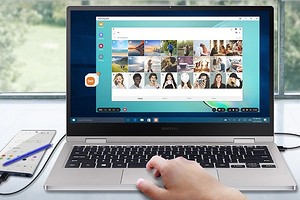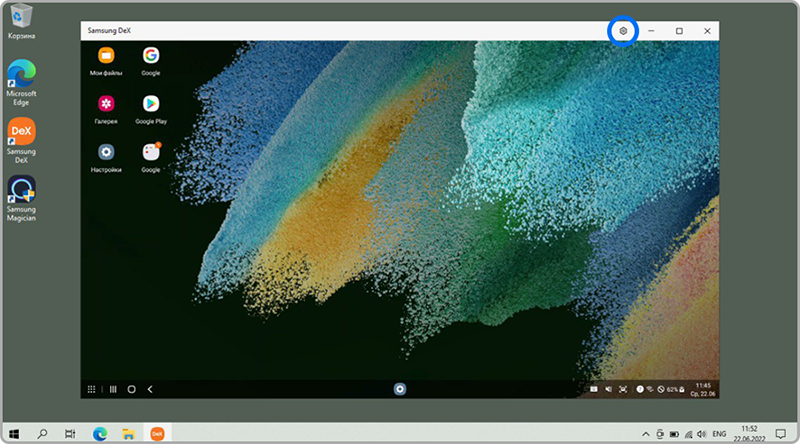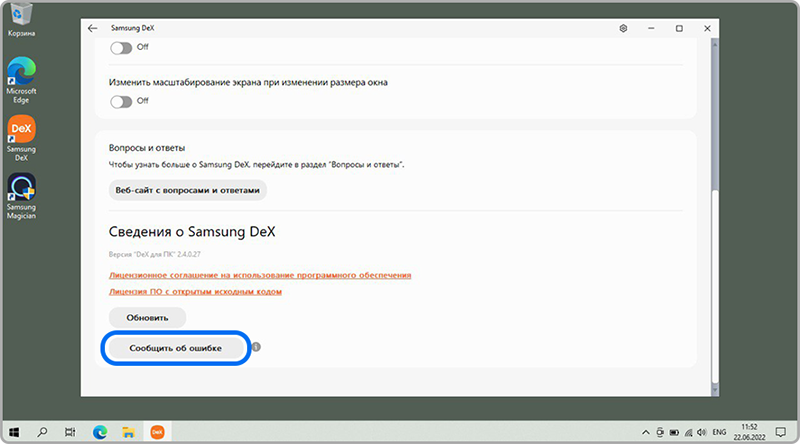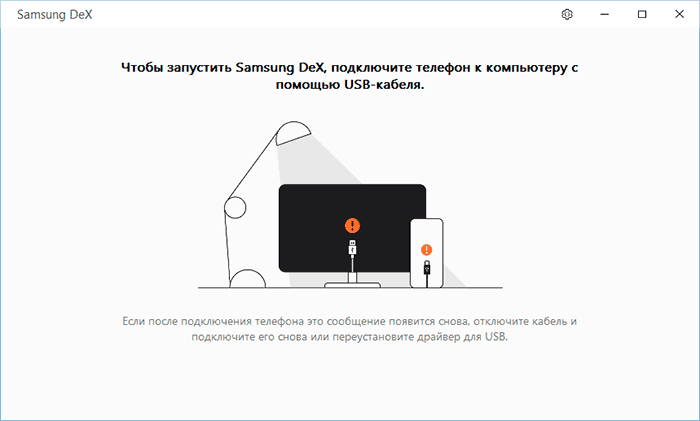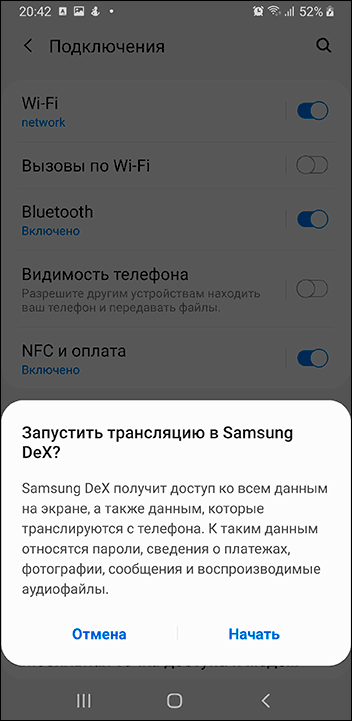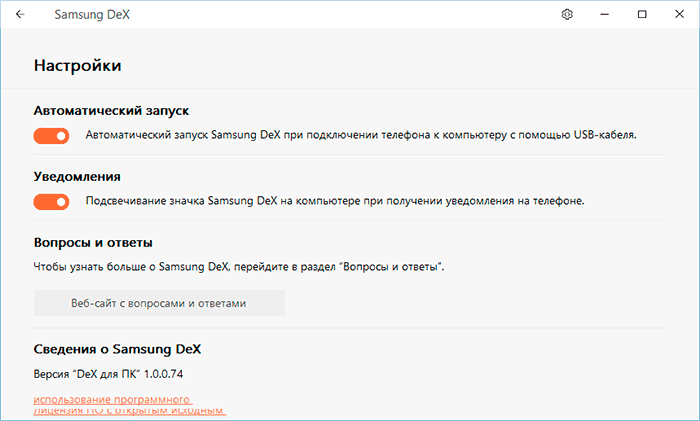Options
- Mark as New
- Bookmark
- Subscribe
- Mute
- Subscribe to RSS Feed
- Permalink
- Report Inappropriate Content
I can NOT uninstall Samsung DeX from my Windows 10 computer. Error code 350 or 310 or something like that, and tells me my computer needs rebooting (two of the most useless error codes I’ve seen since nothing fixes the problem).
-
All forum topics -
Previous Topic -
Next Topic
1 Solution
Edit: you can also try booting into Safe Mode on your computer and attempting to uninstall DeX that way without needing to do a system restore. Depending on the type of Computer you have booting to Safe Mode may be different for each machine.
Restart Windows like you normally would only before it fully boots up try pressing F8 on your keyboard until you’re taken to the boot menu. Then you will want to Boot into Safe mode. Once there, try uninstalling DeX that way.
Have you tried uninstalling the program entirely in the control panel? If not search for the control panel in your Start Menu> then you will want to tap Programs and features> from there you should be able to right click to uninstall DeX from your computer.
Options
- Mark as New
- Bookmark
- Subscribe
- Mute
- Subscribe to RSS Feed
- Permalink
- Report Inappropriate Content
Well, thank you, but if I’m doing it correctly, it is not working. I keep getting an error code 350, along with a message «No action taken as a system reboot is needed». Neither the error code or a system reboot do anything at all.
The only other thing I would recommend is doing a system restore (if your computer has a recovery partition) you would need to install other programs and apps that you’re using but you can still keep your files. That’s the only case where I would recommend a system restore when programs aren’t uninstalling properly.
@Oh_Danny_Boy wrote:
Well, thank you, but if I’m doing it correctly, it is not working. I keep getting an error code 350, along with a message «No action taken as a system reboot is needed». Neither the error code or a system reboot do anything at all.
Edit: you can also try booting into Safe Mode on your computer and attempting to uninstall DeX that way without needing to do a system restore. Depending on the type of Computer you have booting to Safe Mode may be different for each machine.
Restart Windows like you normally would only before it fully boots up try pressing F8 on your keyboard until you’re taken to the boot menu. Then you will want to Boot into Safe mode. Once there, try uninstalling DeX that way.
Options
- Mark as New
- Bookmark
- Subscribe
- Mute
- Subscribe to RSS Feed
- Permalink
- Report Inappropriate Content
IT WORKED ! Thank you ! It took me a while to get ‘Safe Mode’ to kick in (it was sucessful when I pressed the four-square Windows key, and R at the same time, then put «msconfig» into a command line). The Samsung uninstall bar showed no progress, but apparently it was running in the background.
I appreciate your help. The DeX program offered no new capabilities, and a lot of useless ones. While it didn’t take up much space on my computer, I wanted to get rid of it on principal. Thanks again for your help!
Dan
@Oh_Danny_Boy wrote:
IT WORKED ! Thank you ! It took me a while to get ‘Safe Mode’ to kick in (it was sucessful when I pressed the four-square Windows key, and R at the same time, then put «msconfig» into a command line). The Samsung uninstall bar showed no progress, but apparently it was running in the background.
I appreciate your help. The DeX program offered no new capabilities, and a lot of useless ones. While it didn’t take up much space on my computer, I wanted to get rid of it on principal. Thanks again for your help!
Dan
Glad to hear that worked for you Dan! You are very welcome. Have a good day!
Options
- Mark as New
- Bookmark
- Subscribe
- Mute
- Subscribe to RSS Feed
- Permalink
- Report Inappropriate Content
I can NOT uninstall Samsung DeX from my Windows 10 computer. Error code 350 or 310 or something like that, and tells me my computer needs rebooting (two of the most useless error codes I’ve seen since nothing fixes the problem).
-
All forum topics -
Previous Topic -
Next Topic
1 Solution
Edit: you can also try booting into Safe Mode on your computer and attempting to uninstall DeX that way without needing to do a system restore. Depending on the type of Computer you have booting to Safe Mode may be different for each machine.
Restart Windows like you normally would only before it fully boots up try pressing F8 on your keyboard until you’re taken to the boot menu. Then you will want to Boot into Safe mode. Once there, try uninstalling DeX that way.
Have you tried uninstalling the program entirely in the control panel? If not search for the control panel in your Start Menu> then you will want to tap Programs and features> from there you should be able to right click to uninstall DeX from your computer.
Options
- Mark as New
- Bookmark
- Subscribe
- Mute
- Subscribe to RSS Feed
- Permalink
- Report Inappropriate Content
Well, thank you, but if I’m doing it correctly, it is not working. I keep getting an error code 350, along with a message «No action taken as a system reboot is needed». Neither the error code or a system reboot do anything at all.
The only other thing I would recommend is doing a system restore (if your computer has a recovery partition) you would need to install other programs and apps that you’re using but you can still keep your files. That’s the only case where I would recommend a system restore when programs aren’t uninstalling properly.
@Oh_Danny_Boy wrote:
Well, thank you, but if I’m doing it correctly, it is not working. I keep getting an error code 350, along with a message «No action taken as a system reboot is needed». Neither the error code or a system reboot do anything at all.
Edit: you can also try booting into Safe Mode on your computer and attempting to uninstall DeX that way without needing to do a system restore. Depending on the type of Computer you have booting to Safe Mode may be different for each machine.
Restart Windows like you normally would only before it fully boots up try pressing F8 on your keyboard until you’re taken to the boot menu. Then you will want to Boot into Safe mode. Once there, try uninstalling DeX that way.
Options
- Mark as New
- Bookmark
- Subscribe
- Mute
- Subscribe to RSS Feed
- Permalink
- Report Inappropriate Content
IT WORKED ! Thank you ! It took me a while to get ‘Safe Mode’ to kick in (it was sucessful when I pressed the four-square Windows key, and R at the same time, then put «msconfig» into a command line). The Samsung uninstall bar showed no progress, but apparently it was running in the background.
I appreciate your help. The DeX program offered no new capabilities, and a lot of useless ones. While it didn’t take up much space on my computer, I wanted to get rid of it on principal. Thanks again for your help!
Dan
@Oh_Danny_Boy wrote:
IT WORKED ! Thank you ! It took me a while to get ‘Safe Mode’ to kick in (it was sucessful when I pressed the four-square Windows key, and R at the same time, then put «msconfig» into a command line). The Samsung uninstall bar showed no progress, but apparently it was running in the background.
I appreciate your help. The DeX program offered no new capabilities, and a lot of useless ones. While it didn’t take up much space on my computer, I wanted to get rid of it on principal. Thanks again for your help!
Dan
Glad to hear that worked for you Dan! You are very welcome. Have a good day!
Обновлено: 30.01.2023
Совместимость: Список телефонов
- Samsung Galaxy S21/S21+/S21 Ultra
- Samsung Galaxy Z Fold2
- Samsung Galaxy Note 20/20 Ultra 5G
- Samsung Galaxy Note 20/20 Ultra
- Samsung Galaxy S 20 Ultra 5G
- Samsung Galaxy S 20/20+/20 Ultra
- Samsung Galaxy Note 10/10+
- Samsung Galaxy Note 10/10+ 5G
Совместимость: Список планшетов
- Samsung Galaxy Tab S7/S7+
Совместимость: Список TV
- Samsung Smart TV (2019 года выпуска)
- Samsung Smart TV (2020 года выпуска)
- Список сторонних Smart TV (уточняется)
Примечание
DEX (USB typeC — HDMI)
Краткое описание
Док-станция Samsung DeX Station способна превратить смартфон в настоящий компьютер. С помощью нее удобно организовать удаленную работу со смартфоном: редактировать документы, работать в программах, просматривать видео, отвечать в мессенджерах – и все это используя клавиатуру, мышь и полноценный экран. Док-станция снабжена большим набором разъемов: USB 2.0, Ethernet, USB Type-C и поддерживает беспроводную зарядку смартфона. Станция предназначена для корпоративного использования, легко синхронизируется с офисными программами и приложениями серии Adobe.
Технические данные в режиме DEX
Совместимость: Список телефонов
- Samsung Galaxy S21/S21+/S21 Ultra
- Samsung Galaxy Z Fold2
- Samsung Galaxy Note 20/20 Ultra 5G
- Samsung Galaxy Note 20/20 Ultra
- Samsung Galaxy S 20 Ultra 5G
- Samsung Galaxy S 20/20+/20 Ultra
- Samsung Galaxy Note 10/10+
- Samsung Galaxy Note 10/10+ 5G
- Samsung Galaxy S 10e/10/10+
- Samsung Galaxy S 10 5G
- Samsung Galaxy Note 9
- Samsung Galaxy S 9/9+
- Samsung Galaxy Note 8
- Samsung Galaxy S 8/8+
- Samsung Galaxy S 8 Active
- Samsung Galaxy Fold
- Samsung Galaxy A90 5G
Совместимость: Список планшетов
- Samsung Galaxy Tab S7/S7+
- Samsung Galaxy Tab S6
- Samsung Galaxy Tab Active Pro
- Samsung Galaxy Tab S5e
- Samsung Galaxy Tab S4
Официальные Dex станции и аксессуары
Сторонние аксессуары
Полезные ссылки на аксессуары
DEX on Windows
Windows 7, 10
Примечание:
Если ваш ПК не соответствует минимальным требованиям, Samsung DeX может работать неправильно
Телефоны с поддержкой
- Samsung Galaxy S21/S21+/S21 Ultra
- Samsung Galaxy Z Fold 2
- Samsung Galaxy Note 20/20 Ultra 5G
- Samsung Galaxy Note 20/20 Ultra
- Samsung Galaxy S 20 Ultra 5G
- Samsung Galaxy S 20/20+/20 Ultra
- Samsung Galaxy Note 10/10+
- Samsung Galaxy Note 10/10+ 5G
- Samsung Galaxy S 10e/10/10+
- Samsung Galaxy S 10 5G
- Samsung Galaxy Note 9
- Samsung Galaxy S 9/9+
- Samsung Galaxy Fold
- Samsung Galaxy A90 5G
DEX on MacOS
— ОС: High Sierra (macOS 10.13) или Mojave (macOS 10.14)
— ЦП: Intel® Core™ i5 с частотой 2,5 ГГц или выше
— ОЗУ: 4 ГБ (рекомендуется 8 ГБ)
— Место на диске: не менее 500 Мб (рекомендуется)
— USB: свободный порт USB 2.0 (рекомендуется USB 3.0)
Примечание:
Если ваш ПК не соответствует минимальным требованиям, Samsung DeX может работать неправильно
Телефоны с поддержкой
- Samsung Galaxy S21/S21+/S21 Ultra
- Samsung Galaxy Z Fold 2
- Samsung Galaxy Note 20/20 Ultra 5G
- Samsung Galaxy Note 20/20 Ultra
- Samsung Galaxy S 20 Ultra 5G
- Samsung Galaxy S 20/20+/20 Ultra
- Samsung Galaxy Note 10/10+
- Samsung Galaxy Note 10/10+ 5G
- Samsung Galaxy S 10e/10/10+
- Samsung Galaxy S 10 5G
- Samsung Galaxy Note 9
- Samsung Galaxy S 9/9+
- Samsung Galaxy Fold
- Samsung Galaxy A90 5G
DEX беспроводной (по WiFi сети)
DEX (USB type C — HDMI)
Установка Linux
Проект linux on Dex закрыли!
Galaxy devices supported:
Android Oreo: Note9, Tab S4
Android Pie: Note9, S9 & S9+, S10, S10e, S10+, S10 5G, Tab S4, Tab S5e
Конец Linux на DEX Beta
Спасибо за поддержку Linux на DEX Beta. Развитие Linux на Декс все благодаря заинтересованности клиента и ценную обратную связь. К сожалению, мы объявляем о завершении нашей бета-версии программы и больше не будем предоставлять поддержку на будущих версиях ОС и устройств.
DEX on Windows
DEX on MacOS
Причина редактирования: Беспроводное соединение в режиме DEX с компьютером поддерживается только на — Galaxy S21/S21+/S21 Ultra
Друзья 4PDA
Реп: ( 21 )
Всём привет. На днях тоже купил dex. Плюс fhd монитор Samsung 24 дюйма, кабель hdmi, мышь и клавиатуру Bluetooth от logitech. Все вместе обошлось в мвидео в 19.000р
Настроил и подключил все быстро, минут 5 и все отлично.
Ещё минут 5 искал как добавить второй язык на физическую клавиатуру и каким сочетанием его менять. Swift+пробел.
Соц сети включаю только через браузер, что бы были на весь экран.
YouTube приложение отличное и так на весь экран можно разворачивать.
Документы через Google docs. Тоже все отлично.
Фото и видео — все удобно смотрится и открывается штатными приложениями с возможностью редактировать.
Photosop и тд ещё не поставил, но планирую на днях.
Все уведомления как на телефоне, все приходит и это очень классно.
Браузер в режиме телефона и в dex использую родной beta. Очень хорош и авторизация по сетчатке, плюс на днях добавили ночной режим.
Почта тоже родная, но и Gmail параллельно использую в dex. Все отлично.
В общем полностью заменят пк практически во всех задачах, Но —
Все шрифты и отчасти фото на сайтах выглядят как то не чётко, резано и как будто малобитно. Есть ощущение как будто это Windows 3.1.. Как то мышь не так ходит, хотя и скорость регулируется. Это не сильно мешает, но как-то не так.. Звонил в samsung вчера, сказали что dex так и должен показывать, ну и ещё монитор по-дальше отодвинуть)
Может я просто привык к высокому разрешению телефона и на таком большом экране с разрешением fhd все так бросается в глаза?
У кого как? Может надо было монитор 4к брать, или кабель hdmi самый дорогой?
Файлы, драйверы и библиотеки
Практически каждое устройство в компьютере требует набор специального программного обеспечения. Это драйверы, библиотеки и прочие файлы, которые обеспечивают правильную работу компьютера.
Начать стоит с драйверов для видеокарты. Современные графические карты производятся только двумя крупными компаниями — Nvidia и AMD. Выяснив, продукт какой из них крутит кулерами в системном блоке, отправляемся на официальный сайт и загружаем пакет свежих драйверов:
Обязательным условием для успешного функционирования Dex является наличие самых свежих драйверов для всех устройств в системе. Скачайте утилиту Driver Updater, чтобы легко и быстро загрузить последние версии драйверов и установить их одним щелчком мыши:
- загрузите Driver Updater и запустите программу;
- произведите сканирование системы (обычно оно занимает не более пяти минут);
- обновите устаревшие драйверы одним щелчком мыши.
Фоновые процессы всегда влияют на производительность. Вы можете существенно увеличить FPS, очистив ваш ПК от мусорных файлов и включив специальный игровой режим с помощью программы Advanced System Optimizer
- загрузите Advanced System Optimizer и запустите программу;
- произведите сканирование системы (обычно оно занимает не более пяти минут);
- выполните все требуемые действия. Ваша система работает как новая!
Играете вы себе, играете и тут — бац! — все гаснет, и вот уже перед вами рабочий стол без какого-либо намека на игру. Почему так происходит? Для решения проблемы стоит попробовать разобраться, какой характер имеет проблема.
Однако если вы точно знаете, в какие моменты происходит вылет, то можно и продолжить игру, избегая ситуаций, которые провоцируют сбой.
Однако если вы точно знаете, в какие моменты происходит вылет, то можно и продолжить игру, избегая ситуаций, которые провоцируют сбой. Кроме того, можно скачать сохранение Dex в нашем файловом архиве и обойти место вылета.
Dex установилась, но попросту отказывается работать. Как быть?
Выдает ли Dex какую-нибудь ошибку после вылета? Если да, то какой у нее текст? Возможно, она не поддерживает вашу видеокарту или какое-то другое оборудование? Или ей не хватает оперативной памяти?
Помните, что разработчики сами заинтересованы в том, чтобы встроить в игры систему описания ошибки при сбое. Им это нужно, чтобы понять, почему их проект не запускается при тестировании.
Обязательно запишите текст ошибки. Если вы не владеете иностранным языком, то обратитесь на официальный форум разработчиков Dex. Также будет полезно заглянуть в крупные игровые сообщества и, конечно, в наш FAQ.
Если Dex не запускается, мы рекомендуем вам попробовать отключить ваш антивирус или поставить игру в исключения антивируса, а также еще раз проверить соответствие системным требованиям и если что-то из вашей сборки не соответствует, то по возможности улучшить свой ПК, докупив более мощные комплектующие.
Dex тормозит. Низкий FPS. Просадки частоты кадров. Решение
- Разрешение теней — определяет, насколько детальной будет тень, отбрасываемая объектом. Если в игре динамические тени, то загружает ядро видеокарты, а если используется заранее созданный рендер, то «ест» видеопамять.
- Мягкие тени — сглаживание неровностей на самих тенях, обычно эта опция дается вместе с динамическими тенями. Вне зависимости от типа теней нагружает видеокарту в реальном времени.
В Dex черный экран, белый экран, цветной экран. Решение
Проблемы с экранами разных цветов можно условно разделить на 2 категории.
Во-первых, они часто связаны с использованием сразу двух видеокарт. Например, если ваша материнская плата имеет встроенную видеокарту, но играете вы на дискретной, то Dex может в первый раз запускаться на встроенной, при этом самой игры вы не увидите, ведь монитор подключен к дискретной видеокарте.
Во-вторых, цветные экраны бывают при проблемах с выводом изображения на экран. Это может происходить по разным причинам. Например, Dex не может наладить работу через устаревший драйвер или не поддерживает видеокарту. Также черный/белый экран может выводиться при работе на разрешениях, которые не поддерживаются игрой.
Системные требования Dex
Второе, что стоит сделать при возникновении каких-либо проблем с Dex, это свериться с системными требованиями. По-хорошему делать это нужно еще до покупки, чтобы не пожалеть о потраченных деньгах.
Минимальные системные требования Dex:
Microsoft Windows XP, Процессор: Intel Pentium, 1536 MB ОЗУ, 8 GB HDD, NVIDIA GeForce 8800 Видеопамять: 512 MB
Каждому геймеру следует хотя бы немного разбираться в комплектующих, знать, зачем нужна видеокарта, процессор и другие штуки в системном блоке.
Dex лагает. Большая задержка при игре. Решение
Многие путают «тормоза» с «лагами», но эти проблемы имеют совершенно разные причины. Dex тормозит, когда снижается частота кадров, с которой картинка выводится на монитор, и лагает, когда задержка при обращении к серверу или любому другому хосту слишком высокая.
Именно поэтому «лаги» могут быть только в сетевых играх. Причины разные: плохой сетевой код, физическая удаленность от серверов, загруженность сети, неправильно настроенный роутер, низкая скорость интернет-соединения.
Что сделать в первую очередь
- Скачайте и запустите всемирно известный CCleaner (скачать по прямой ссылке) — это программа, которая очистит ваш компьютер от ненужного мусора, в результате чего система станет работать быстрее после первой же перезагрузки;
- Обновите все драйверы в системе с помощью программы Driver Updater (скачать по прямой ссылке) — она просканирует ваш компьютер и обновит все драйверы до актуальной версии за 5 минут;
- Установите Advanced System Optimizer (скачать по прямой ссылке) и включите в ней игровой режим, который завершит бесполезные фоновые процессы во время запуска игр и повысит производительность в игре.
Dex не устанавливается. Прекращена установка. Решение
Перед тем, как начать установку Dex, нужно еще раз обязательно проверить, какой объем она занимает на диске. Если же проблема с наличием свободного места на диске исключена, то следует провести диагностику диска. Возможно, в нем уже накопилось много «битых» секторов, и он банально неисправен?
В Windows есть стандартные средства проверки состояния HDD- и SSD-накопителей, но лучше всего воспользоваться специализированными программами.
Но нельзя также исключать и вероятность того, что из-за обрыва соединения загрузка прошла неудачно, такое тоже бывает. А если устанавливаете Dex с диска, то стоит поглядеть, нет ли на носителе царапин и чужеродных веществ!
Dex не скачивается. Долгое скачивание. Решение
Скорость лично вашего интернет-канала не является единственно определяющей скорость загрузки. Если раздающий сервер работает на скорости, скажем, 5 Мб в секунду, то ваши 100 Мб делу не помогут.
Если Dex совсем не скачивается, то это может происходить сразу по куче причин: неправильно настроен роутер, проблемы на стороне провайдера, кот погрыз кабель или, в конце-концов, упавший сервер на стороне сервиса, откуда скачивается игра.
Решение проблем в Dex — не устанавливается? Не запускается? Тормозит? Вылетает? Лагает? Ошибка? Не загружается?
К сожалению, в играх бывают изъяны: тормоза, низкий FPS, вылеты, зависания, баги и другие мелкие и не очень ошибки. Нередко проблемы начинаются еще до начала игры, когда она не устанавливается, не загружается или даже не скачивается. Да и сам компьютер иногда чудит, и тогда в Dex вместо картинки черный экран, не работает управление, не слышно звук или что-нибудь еще.
В Dex не работает управление. Dex не видит мышь, клавиатуру или геймпад. Решение
Как играть, если невозможно управлять процессом? Проблемы поддержки специфических устройств тут неуместны, ведь речь идет о привычных девайсах — клавиатуре, мыши и контроллере.
Таким образом, ошибки в самой игре практически исключены, почти всегда проблема на стороне пользователя. Решить ее можно по-разному, но, так или иначе, придется обращаться к драйверу. Обычно при подключении нового устройства операционная система сразу же пытается задействовать один из стандартных драйверов, но некоторые модели клавиатур, мышей и геймпадов несовместимы с ними.
Таким образом, нужно узнать точную модель устройства и постараться найти именно ее драйвер. Часто с устройствами от известных геймерских брендов идут собственные комплекты ПО, так как стандартный драйвер Windows банально не может обеспечить правильную работу всех функций того или иного устройства.
Если искать драйверы для всех устройств по отдельности не хочется, то можно воспользоваться программой Driver Updater. Она предназначена для автоматического поиска драйверов, так что нужно будет только дождаться результатов сканирования и загрузить нужные драйвера в интерфейсе программы.
Нередко тормоза в Dex могут быть вызваны вирусами. В таком случае нет разницы, насколько мощная видеокарта стоит в системном блоке. Проверить компьютер и отчистить его от вирусов и другого нежелательного ПО можно с помощью специальных программ. Например NOD32. Антивирус зарекомендовал себя с наилучшей стороны и получили одобрение миллионов пользователей по всему миру.
ZoneAlarm подходит как для личного использования, так и для малого бизнеса, способен защитить компьютер с операционной системой Windows 10, Windows 8, Windows 7, Windows Vista и Windows XP от любых атак: фишинговых, вирусов, вредоносных программ, шпионских программ и других кибер угроз. Новым пользователям предоставляется 30-дневный бесплатный период.
Nod32 — анитивирус от компании ESET, которая была удостоена многих наград за вклад в развитие безопасности. На сайте разработчика доступны версии анивирусных программ как для ПК, так и для мобильных устройств, предоставляется 30-дневная пробная версия. Есть специальные условия для бизнеса.
Dex, скачанная с торрента не работает. Решение
Если дистрибутив игры был загружен через торрент, то никаких гарантий работы быть в принципе не может. Торренты и репаки практически никогда не обновляются через официальные приложения и не работают по сети, потому что по ходу взлома хакеры вырезают из игр все сетевые функции, которые часто используются для проверки лицензии.
Такие версии игр использовать не просто неудобно, а даже опасно, ведь очень часто в них изменены многие файлы. Например, для обхода защиты пираты модифицируют EXE-файл. При этом никто не знает, что они еще с ним делают. Быть может, они встраивают само-исполняющееся программное обеспечение. Например, майнер, который при первом запуске игры встроится в систему и будет использовать ее ресурсы для обеспечения благосостояния хакеров. Или вирус, дающий доступ к компьютеру третьим лицам. Тут никаких гарантий нет и быть не может.
К тому же использование пиратских версий — это, по мнению нашего издания, воровство. Разработчики потратили много времени на создание игры, вкладывали свои собственные средства в надежде на то, что их детище окупится. А каждый труд должен быть оплачен.
Поэтому при возникновении каких-либо проблем с играми, скачанными с торрентов или же взломанных с помощью тех или иных средств, следует сразу же удалить «пиратку», почистить компьютер при помощи антивируса и приобрести лицензионную копию игры. Это не только убережет от сомнительного ПО, но и позволит скачивать обновления для игры и получать официальную поддержку от ее создателей.
В Dex нет звука. Ничего не слышно. Решение
Dex работает, но почему-то не звучит — это еще одна проблема, с которой сталкиваются геймеры. Конечно, можно играть и так, но все-таки лучше разобраться, в чем дело.
Сначала нужно определить масштаб проблемы. Где именно нет звука — только в игре или вообще на компьютере? Если только в игре, то, возможно, это обусловлено тем, что звуковая карта очень старая и не поддерживает DirectX.
Если же звука нет вообще, то дело однозначно в настройке компьютера. Возможно, неправильно установлены драйвера звуковой карты, а может быть звука нет из-за какой-то специфической ошибки нашей любимой ОС Windows.
Dex выдает ошибку об отсутствии DLL-файла. Решение
Как правило, проблемы, связанные с отсутствием DLL-библиотек, возникают при запуске Dex, однако иногда игра может обращаться к определенным DLL в процессе и, не найдя их, вылетать самым наглым образом.
Если ваша проблема оказалась более специфической или же способ, изложенный в данной статье, не помог, то вы можете спросить у других пользователей в нашей рубрике «Вопросы и ответы». Они оперативно помогут вам!
Dex зависает. Картинка застывает. Решение
Ситуация примерно такая же, как и с вылетами: многие зависания напрямую связаны с самой игрой, а вернее с ошибкой разработчика при ее создании. Впрочем, нередко застывшая картинка может стать отправной точкой для расследования плачевного состояния видеокарты или процессора.Так что если картинка в Dex застывает, то воспользуйтесь программами для вывода статистики по загрузке комплектующих. Быть может, ваша видеокарта уже давно исчерпала свой рабочий ресурс или процессор греется до опасных температур?Проверить загрузку и температуры для видеокарты и процессоров проще всего в программе MSI Afterburner. При желании можно даже выводить эти и многие другие параметры поверх картинки Dex.Какие температуры опасны? Процессоры и видеокарты имеют разные рабочие температуры. У видеокарт они обычно составляют 60-80 градусов по Цельсию. У процессоров немного ниже — 40-70 градусов. Если температура процессора выше, то следует проверить состояние термопасты. Возможно, она уже высохла и требует замены.Если греется видеокарта, то стоит воспользоваться драйвером или официальной утилитой от производителя. Нужно увеличить количество оборотов кулеров и проверить, снизится ли рабочая температура.
Читайте также:
- Papers please читы
- Mass effect 2 код цербера steam
- Lost ruins читы
- Divinity dragon commander читы
- Сайлент хантер 4 читы
Обновлено: 30.01.2023
Совместимость: Список телефонов
- Samsung Galaxy S21/S21+/S21 Ultra
- Samsung Galaxy Z Fold2
- Samsung Galaxy Note 20/20 Ultra 5G
- Samsung Galaxy Note 20/20 Ultra
- Samsung Galaxy S 20 Ultra 5G
- Samsung Galaxy S 20/20+/20 Ultra
- Samsung Galaxy Note 10/10+
- Samsung Galaxy Note 10/10+ 5G
Совместимость: Список планшетов
- Samsung Galaxy Tab S7/S7+
Совместимость: Список TV
- Samsung Smart TV (2019 года выпуска)
- Samsung Smart TV (2020 года выпуска)
- Список сторонних Smart TV (уточняется)
Примечание
DEX (USB typeC — HDMI)
Краткое описание
Док-станция Samsung DeX Station способна превратить смартфон в настоящий компьютер. С помощью нее удобно организовать удаленную работу со смартфоном: редактировать документы, работать в программах, просматривать видео, отвечать в мессенджерах – и все это используя клавиатуру, мышь и полноценный экран. Док-станция снабжена большим набором разъемов: USB 2.0, Ethernet, USB Type-C и поддерживает беспроводную зарядку смартфона. Станция предназначена для корпоративного использования, легко синхронизируется с офисными программами и приложениями серии Adobe.
Технические данные в режиме DEX
Совместимость: Список телефонов
- Samsung Galaxy S21/S21+/S21 Ultra
- Samsung Galaxy Z Fold2
- Samsung Galaxy Note 20/20 Ultra 5G
- Samsung Galaxy Note 20/20 Ultra
- Samsung Galaxy S 20 Ultra 5G
- Samsung Galaxy S 20/20+/20 Ultra
- Samsung Galaxy Note 10/10+
- Samsung Galaxy Note 10/10+ 5G
- Samsung Galaxy S 10e/10/10+
- Samsung Galaxy S 10 5G
- Samsung Galaxy Note 9
- Samsung Galaxy S 9/9+
- Samsung Galaxy Note 8
- Samsung Galaxy S 8/8+
- Samsung Galaxy S 8 Active
- Samsung Galaxy Fold
- Samsung Galaxy A90 5G
Совместимость: Список планшетов
- Samsung Galaxy Tab S7/S7+
- Samsung Galaxy Tab S6
- Samsung Galaxy Tab Active Pro
- Samsung Galaxy Tab S5e
- Samsung Galaxy Tab S4
Официальные Dex станции и аксессуары
Сторонние аксессуары
Полезные ссылки на аксессуары
DEX on Windows
Windows 7, 10
Примечание:
Если ваш ПК не соответствует минимальным требованиям, Samsung DeX может работать неправильно
Телефоны с поддержкой
- Samsung Galaxy S21/S21+/S21 Ultra
- Samsung Galaxy Z Fold 2
- Samsung Galaxy Note 20/20 Ultra 5G
- Samsung Galaxy Note 20/20 Ultra
- Samsung Galaxy S 20 Ultra 5G
- Samsung Galaxy S 20/20+/20 Ultra
- Samsung Galaxy Note 10/10+
- Samsung Galaxy Note 10/10+ 5G
- Samsung Galaxy S 10e/10/10+
- Samsung Galaxy S 10 5G
- Samsung Galaxy Note 9
- Samsung Galaxy S 9/9+
- Samsung Galaxy Fold
- Samsung Galaxy A90 5G
DEX on MacOS
— ОС: High Sierra (macOS 10.13) или Mojave (macOS 10.14)
— ЦП: Intel® Core™ i5 с частотой 2,5 ГГц или выше
— ОЗУ: 4 ГБ (рекомендуется 8 ГБ)
— Место на диске: не менее 500 Мб (рекомендуется)
— USB: свободный порт USB 2.0 (рекомендуется USB 3.0)
Примечание:
Если ваш ПК не соответствует минимальным требованиям, Samsung DeX может работать неправильно
Телефоны с поддержкой
- Samsung Galaxy S21/S21+/S21 Ultra
- Samsung Galaxy Z Fold 2
- Samsung Galaxy Note 20/20 Ultra 5G
- Samsung Galaxy Note 20/20 Ultra
- Samsung Galaxy S 20 Ultra 5G
- Samsung Galaxy S 20/20+/20 Ultra
- Samsung Galaxy Note 10/10+
- Samsung Galaxy Note 10/10+ 5G
- Samsung Galaxy S 10e/10/10+
- Samsung Galaxy S 10 5G
- Samsung Galaxy Note 9
- Samsung Galaxy S 9/9+
- Samsung Galaxy Fold
- Samsung Galaxy A90 5G
DEX беспроводной (по WiFi сети)
DEX (USB type C — HDMI)
Установка Linux
Проект linux on Dex закрыли!
Galaxy devices supported:
Android Oreo: Note9, Tab S4
Android Pie: Note9, S9 & S9+, S10, S10e, S10+, S10 5G, Tab S4, Tab S5e
Конец Linux на DEX Beta
Спасибо за поддержку Linux на DEX Beta. Развитие Linux на Декс все благодаря заинтересованности клиента и ценную обратную связь. К сожалению, мы объявляем о завершении нашей бета-версии программы и больше не будем предоставлять поддержку на будущих версиях ОС и устройств.
DEX on Windows
DEX on MacOS
Причина редактирования: Беспроводное соединение в режиме DEX с компьютером поддерживается только на — Galaxy S21/S21+/S21 Ultra
Друзья 4PDA
Реп: ( 21 )
Всём привет. На днях тоже купил dex. Плюс fhd монитор Samsung 24 дюйма, кабель hdmi, мышь и клавиатуру Bluetooth от logitech. Все вместе обошлось в мвидео в 19.000р
Настроил и подключил все быстро, минут 5 и все отлично.
Ещё минут 5 искал как добавить второй язык на физическую клавиатуру и каким сочетанием его менять. Swift+пробел.
Соц сети включаю только через браузер, что бы были на весь экран.
YouTube приложение отличное и так на весь экран можно разворачивать.
Документы через Google docs. Тоже все отлично.
Фото и видео — все удобно смотрится и открывается штатными приложениями с возможностью редактировать.
Photosop и тд ещё не поставил, но планирую на днях.
Все уведомления как на телефоне, все приходит и это очень классно.
Браузер в режиме телефона и в dex использую родной beta. Очень хорош и авторизация по сетчатке, плюс на днях добавили ночной режим.
Почта тоже родная, но и Gmail параллельно использую в dex. Все отлично.
В общем полностью заменят пк практически во всех задачах, Но —
Все шрифты и отчасти фото на сайтах выглядят как то не чётко, резано и как будто малобитно. Есть ощущение как будто это Windows 3.1.. Как то мышь не так ходит, хотя и скорость регулируется. Это не сильно мешает, но как-то не так.. Звонил в samsung вчера, сказали что dex так и должен показывать, ну и ещё монитор по-дальше отодвинуть)
Может я просто привык к высокому разрешению телефона и на таком большом экране с разрешением fhd все так бросается в глаза?
У кого как? Может надо было монитор 4к брать, или кабель hdmi самый дорогой?
Файлы, драйверы и библиотеки
Практически каждое устройство в компьютере требует набор специального программного обеспечения. Это драйверы, библиотеки и прочие файлы, которые обеспечивают правильную работу компьютера.
Начать стоит с драйверов для видеокарты. Современные графические карты производятся только двумя крупными компаниями — Nvidia и AMD. Выяснив, продукт какой из них крутит кулерами в системном блоке, отправляемся на официальный сайт и загружаем пакет свежих драйверов:
Обязательным условием для успешного функционирования Dex является наличие самых свежих драйверов для всех устройств в системе. Скачайте утилиту Driver Updater, чтобы легко и быстро загрузить последние версии драйверов и установить их одним щелчком мыши:
- загрузите Driver Updater и запустите программу;
- произведите сканирование системы (обычно оно занимает не более пяти минут);
- обновите устаревшие драйверы одним щелчком мыши.
Фоновые процессы всегда влияют на производительность. Вы можете существенно увеличить FPS, очистив ваш ПК от мусорных файлов и включив специальный игровой режим с помощью программы Advanced System Optimizer
- загрузите Advanced System Optimizer и запустите программу;
- произведите сканирование системы (обычно оно занимает не более пяти минут);
- выполните все требуемые действия. Ваша система работает как новая!
Играете вы себе, играете и тут — бац! — все гаснет, и вот уже перед вами рабочий стол без какого-либо намека на игру. Почему так происходит? Для решения проблемы стоит попробовать разобраться, какой характер имеет проблема.
Однако если вы точно знаете, в какие моменты происходит вылет, то можно и продолжить игру, избегая ситуаций, которые провоцируют сбой.
Однако если вы точно знаете, в какие моменты происходит вылет, то можно и продолжить игру, избегая ситуаций, которые провоцируют сбой. Кроме того, можно скачать сохранение Dex в нашем файловом архиве и обойти место вылета.
Dex не запускается. Ошибка при запуске. Решение
Dex установилась, но попросту отказывается работать. Как быть?
Выдает ли Dex какую-нибудь ошибку после вылета? Если да, то какой у нее текст? Возможно, она не поддерживает вашу видеокарту или какое-то другое оборудование? Или ей не хватает оперативной памяти?
Помните, что разработчики сами заинтересованы в том, чтобы встроить в игры систему описания ошибки при сбое. Им это нужно, чтобы понять, почему их проект не запускается при тестировании.
Обязательно запишите текст ошибки. Если вы не владеете иностранным языком, то обратитесь на официальный форум разработчиков Dex. Также будет полезно заглянуть в крупные игровые сообщества и, конечно, в наш FAQ.
Если Dex не запускается, мы рекомендуем вам попробовать отключить ваш антивирус или поставить игру в исключения антивируса, а также еще раз проверить соответствие системным требованиям и если что-то из вашей сборки не соответствует, то по возможности улучшить свой ПК, докупив более мощные комплектующие.
Dex тормозит. Низкий FPS. Просадки частоты кадров. Решение
- Разрешение теней — определяет, насколько детальной будет тень, отбрасываемая объектом. Если в игре динамические тени, то загружает ядро видеокарты, а если используется заранее созданный рендер, то «ест» видеопамять.
- Мягкие тени — сглаживание неровностей на самих тенях, обычно эта опция дается вместе с динамическими тенями. Вне зависимости от типа теней нагружает видеокарту в реальном времени.
В Dex черный экран, белый экран, цветной экран. Решение
Проблемы с экранами разных цветов можно условно разделить на 2 категории.
Во-первых, они часто связаны с использованием сразу двух видеокарт. Например, если ваша материнская плата имеет встроенную видеокарту, но играете вы на дискретной, то Dex может в первый раз запускаться на встроенной, при этом самой игры вы не увидите, ведь монитор подключен к дискретной видеокарте.
Во-вторых, цветные экраны бывают при проблемах с выводом изображения на экран. Это может происходить по разным причинам. Например, Dex не может наладить работу через устаревший драйвер или не поддерживает видеокарту. Также черный/белый экран может выводиться при работе на разрешениях, которые не поддерживаются игрой.
Системные требования Dex
Второе, что стоит сделать при возникновении каких-либо проблем с Dex, это свериться с системными требованиями. По-хорошему делать это нужно еще до покупки, чтобы не пожалеть о потраченных деньгах.
Минимальные системные требования Dex:
Microsoft Windows XP, Процессор: Intel Pentium, 1536 MB ОЗУ, 8 GB HDD, NVIDIA GeForce 8800 Видеопамять: 512 MB
Каждому геймеру следует хотя бы немного разбираться в комплектующих, знать, зачем нужна видеокарта, процессор и другие штуки в системном блоке.
Dex лагает. Большая задержка при игре. Решение
Многие путают «тормоза» с «лагами», но эти проблемы имеют совершенно разные причины. Dex тормозит, когда снижается частота кадров, с которой картинка выводится на монитор, и лагает, когда задержка при обращении к серверу или любому другому хосту слишком высокая.
Именно поэтому «лаги» могут быть только в сетевых играх. Причины разные: плохой сетевой код, физическая удаленность от серверов, загруженность сети, неправильно настроенный роутер, низкая скорость интернет-соединения.
Что сделать в первую очередь
- Скачайте и запустите всемирно известный CCleaner (скачать по прямой ссылке) — это программа, которая очистит ваш компьютер от ненужного мусора, в результате чего система станет работать быстрее после первой же перезагрузки;
- Обновите все драйверы в системе с помощью программы Driver Updater (скачать по прямой ссылке) — она просканирует ваш компьютер и обновит все драйверы до актуальной версии за 5 минут;
- Установите Advanced System Optimizer (скачать по прямой ссылке) и включите в ней игровой режим, который завершит бесполезные фоновые процессы во время запуска игр и повысит производительность в игре.
Dex не устанавливается. Прекращена установка. Решение
Перед тем, как начать установку Dex, нужно еще раз обязательно проверить, какой объем она занимает на диске. Если же проблема с наличием свободного места на диске исключена, то следует провести диагностику диска. Возможно, в нем уже накопилось много «битых» секторов, и он банально неисправен?
В Windows есть стандартные средства проверки состояния HDD- и SSD-накопителей, но лучше всего воспользоваться специализированными программами.
Но нельзя также исключать и вероятность того, что из-за обрыва соединения загрузка прошла неудачно, такое тоже бывает. А если устанавливаете Dex с диска, то стоит поглядеть, нет ли на носителе царапин и чужеродных веществ!
Dex не скачивается. Долгое скачивание. Решение
Скорость лично вашего интернет-канала не является единственно определяющей скорость загрузки. Если раздающий сервер работает на скорости, скажем, 5 Мб в секунду, то ваши 100 Мб делу не помогут.
Если Dex совсем не скачивается, то это может происходить сразу по куче причин: неправильно настроен роутер, проблемы на стороне провайдера, кот погрыз кабель или, в конце-концов, упавший сервер на стороне сервиса, откуда скачивается игра.
Решение проблем в Dex — не устанавливается? Не запускается? Тормозит? Вылетает? Лагает? Ошибка? Не загружается?
К сожалению, в играх бывают изъяны: тормоза, низкий FPS, вылеты, зависания, баги и другие мелкие и не очень ошибки. Нередко проблемы начинаются еще до начала игры, когда она не устанавливается, не загружается или даже не скачивается. Да и сам компьютер иногда чудит, и тогда в Dex вместо картинки черный экран, не работает управление, не слышно звук или что-нибудь еще.
В Dex не работает управление. Dex не видит мышь, клавиатуру или геймпад. Решение
Как играть, если невозможно управлять процессом? Проблемы поддержки специфических устройств тут неуместны, ведь речь идет о привычных девайсах — клавиатуре, мыши и контроллере.
Таким образом, ошибки в самой игре практически исключены, почти всегда проблема на стороне пользователя. Решить ее можно по-разному, но, так или иначе, придется обращаться к драйверу. Обычно при подключении нового устройства операционная система сразу же пытается задействовать один из стандартных драйверов, но некоторые модели клавиатур, мышей и геймпадов несовместимы с ними.
Таким образом, нужно узнать точную модель устройства и постараться найти именно ее драйвер. Часто с устройствами от известных геймерских брендов идут собственные комплекты ПО, так как стандартный драйвер Windows банально не может обеспечить правильную работу всех функций того или иного устройства.
Если искать драйверы для всех устройств по отдельности не хочется, то можно воспользоваться программой Driver Updater. Она предназначена для автоматического поиска драйверов, так что нужно будет только дождаться результатов сканирования и загрузить нужные драйвера в интерфейсе программы.
Нередко тормоза в Dex могут быть вызваны вирусами. В таком случае нет разницы, насколько мощная видеокарта стоит в системном блоке. Проверить компьютер и отчистить его от вирусов и другого нежелательного ПО можно с помощью специальных программ. Например NOD32. Антивирус зарекомендовал себя с наилучшей стороны и получили одобрение миллионов пользователей по всему миру.
ZoneAlarm подходит как для личного использования, так и для малого бизнеса, способен защитить компьютер с операционной системой Windows 10, Windows 8, Windows 7, Windows Vista и Windows XP от любых атак: фишинговых, вирусов, вредоносных программ, шпионских программ и других кибер угроз. Новым пользователям предоставляется 30-дневный бесплатный период.
Nod32 — анитивирус от компании ESET, которая была удостоена многих наград за вклад в развитие безопасности. На сайте разработчика доступны версии анивирусных программ как для ПК, так и для мобильных устройств, предоставляется 30-дневная пробная версия. Есть специальные условия для бизнеса.
Dex, скачанная с торрента не работает. Решение
Если дистрибутив игры был загружен через торрент, то никаких гарантий работы быть в принципе не может. Торренты и репаки практически никогда не обновляются через официальные приложения и не работают по сети, потому что по ходу взлома хакеры вырезают из игр все сетевые функции, которые часто используются для проверки лицензии.
Такие версии игр использовать не просто неудобно, а даже опасно, ведь очень часто в них изменены многие файлы. Например, для обхода защиты пираты модифицируют EXE-файл. При этом никто не знает, что они еще с ним делают. Быть может, они встраивают само-исполняющееся программное обеспечение. Например, майнер, который при первом запуске игры встроится в систему и будет использовать ее ресурсы для обеспечения благосостояния хакеров. Или вирус, дающий доступ к компьютеру третьим лицам. Тут никаких гарантий нет и быть не может.
К тому же использование пиратских версий — это, по мнению нашего издания, воровство. Разработчики потратили много времени на создание игры, вкладывали свои собственные средства в надежде на то, что их детище окупится. А каждый труд должен быть оплачен.
Поэтому при возникновении каких-либо проблем с играми, скачанными с торрентов или же взломанных с помощью тех или иных средств, следует сразу же удалить «пиратку», почистить компьютер при помощи антивируса и приобрести лицензионную копию игры. Это не только убережет от сомнительного ПО, но и позволит скачивать обновления для игры и получать официальную поддержку от ее создателей.
В Dex нет звука. Ничего не слышно. Решение
Dex работает, но почему-то не звучит — это еще одна проблема, с которой сталкиваются геймеры. Конечно, можно играть и так, но все-таки лучше разобраться, в чем дело.
Сначала нужно определить масштаб проблемы. Где именно нет звука — только в игре или вообще на компьютере? Если только в игре, то, возможно, это обусловлено тем, что звуковая карта очень старая и не поддерживает DirectX.
Если же звука нет вообще, то дело однозначно в настройке компьютера. Возможно, неправильно установлены драйвера звуковой карты, а может быть звука нет из-за какой-то специфической ошибки нашей любимой ОС Windows.
Dex выдает ошибку об отсутствии DLL-файла. Решение
Как правило, проблемы, связанные с отсутствием DLL-библиотек, возникают при запуске Dex, однако иногда игра может обращаться к определенным DLL в процессе и, не найдя их, вылетать самым наглым образом.
Если ваша проблема оказалась более специфической или же способ, изложенный в данной статье, не помог, то вы можете спросить у других пользователей в нашей рубрике «Вопросы и ответы». Они оперативно помогут вам!
Dex зависает. Картинка застывает. Решение
Ситуация примерно такая же, как и с вылетами: многие зависания напрямую связаны с самой игрой, а вернее с ошибкой разработчика при ее создании. Впрочем, нередко застывшая картинка может стать отправной точкой для расследования плачевного состояния видеокарты или процессора.Так что если картинка в Dex застывает, то воспользуйтесь программами для вывода статистики по загрузке комплектующих. Быть может, ваша видеокарта уже давно исчерпала свой рабочий ресурс или процессор греется до опасных температур?Проверить загрузку и температуры для видеокарты и процессоров проще всего в программе MSI Afterburner. При желании можно даже выводить эти и многие другие параметры поверх картинки Dex.Какие температуры опасны? Процессоры и видеокарты имеют разные рабочие температуры. У видеокарт они обычно составляют 60-80 градусов по Цельсию. У процессоров немного ниже — 40-70 градусов. Если температура процессора выше, то следует проверить состояние термопасты. Возможно, она уже высохла и требует замены.Если греется видеокарта, то стоит воспользоваться драйвером или официальной утилитой от производителя. Нужно увеличить количество оборотов кулеров и проверить, снизится ли рабочая температура.
Читайте также:
- Papers please читы
- Mass effect 2 код цербера steam
- Lost ruins читы
- Divinity dragon commander читы
- Сайлент хантер 4 читы
In this article, we will try to solve the «Error Code: 350» problem that Undecember players encounter in the game.
Undecember players encounter the «Error Code: 350» problem in the game, restricting their access to the game. If you are facing suchaproblem and you do not know what to do, you can find the solution by following the suggestions below.
What is Undecember Error Code: 350?
Undecember players, the «Error Code: 350» problem they encounter in the game is caused by the game’s anti-cheat system not working properly. Of course, we may encounter such an error not only because of this problem, but also because of many other problems. For this, we will try to solve the problem by telling youafew suggestions.
How To Fix Undecember Error Code: 350?
We can solve the problem by following the suggestions below to fix this error.
1-) Turn off Antivirus Program
Disable any antivirus program you use, or delete it completely from your computer. If you are using Windows Defender, disable it. For this;
- Open the start search screen.
- Open the search screen by typing «Windows security settings«.
- Click on «Virus and Threat Protection» on the screen that opens.
- Click on «Ransomware Protection» in the menu.
- Turn off «Controlled Folder Access» on the screen that opens.
After this, let’s turn off real-time protection.
- Type «virus and threat protection» into the start search screen and open it.
- Then click on «Manage settings«.
- Turn Real-time protection to «Off«.
After performing this operation, we will need to add the Undecember folder as an exception.
- Type «virus and threat protection» into the start search screen and open it.
- «Manage settings» under Virus & threat protection settings and then «Exclusions Select «>Add or remove exclusions».
- Select Add an exclusion and then select the «Undecember» folder saved on your disk.
After this, run Undecember to see if the issue persists.
2-) Check Game Frameworks
The lack of game frameworks on your computer can create various errors in the game. Therefore, your computer must have DirectX, .NET Framework, VCRedist applications.
- Click to Download Current .NET Framework.
- Click to Download Current VCRedist. (x64)
- Click to Download Updated VCRedist. (x86)
- Click to Download Current DirectX.
After performing the update, you can restart your computer and run the game and check if the problem persists.
3-) Update Graphics Card Driver
In such continuity problems, we may encounter an update error in the graphics card. For this we will need to update the graphics card. If you’re ready, let’s get started.
For Users with Nvidia Graphics Card;
- First of all, Nvidia company’s Geforce Experience We need to download and install the program.
- After the download and installation process, we open our program and open the Drivers menu above.
- Download our update by clicking the Download button that appears above.
- After our download is complete, let’s perform the installation process by clicking the quick installation button.
- Restart your computer after this process is finished.
For Users with AMD Graphics Card;
- Published by AMD company AMD Radeon Software We need to download and install the program.
- After completing the download and installation process, we open our program and click the Check for Updates button under the driver and software menu on the right, and check if our video card is up to date.
- You can restart your computer by performing the update.
For Users with Intel Graphics Card;
Users with an Intel processor can use the graphics card in the Intel processor, since they do not haveagraphics card. This may require updating the intel graphics card.
- First, download the program Intel Driver
- After the download is complete, open the program. After the installation process is complete, click the «Launch» button and wait to be redirected to the page.
- After this process, Intel Driver & Support Assistant will scan your system. Once the scan is complete it will extract some drivers that you need to update. Perform the installation process by downloading the updated version of the drivers.
After updating our graphics driver and restarting our computer, we can try to open the Undecember game.
4-) Verify File Integrity
We will verify the game file integrity and scan and download any missing or incorrect files. For this;
- Open the Steam program.
- Open thelibrary menu.
- Open the «Properties>» tab by right-clicking on the «Undecember» game on the left.
- Open the «Local Files» menu on the left side of the screen that opens.
- Click on the «Verify integrity of game files» button in the Local Files menu we encountered.
After this process, the download will be performed by scanning the damaged game files. After the process is finished, try to open the game again.
Yes, friends, we have solved our problem under this title. If your problem persists, you can ask about the errors you encounter by entering our FORUM platform.

Только представь, что ты просыпаешься утром, умываешься, завтракаешь, а собираясь на работу берёшь ключи и смартфон.
Ах да, нужно же еще тащить ноутбук – там работа, документы, вся твоя офисная жизнь.
И вот тут выходит на сцену Samsung, который сделал очень крутую штуку. Благодаря ей, совсем скоро тебе не нужно будет таскать с собой ноутбук каждый день, на работу или с работы.
В этом обзоре я расскажу, как смартфон превращается в полноценный компьютер.
Это Samsung. И он делает магию
Небольшой круглый аксессуар называется Samsung Dex. Это специальная док-станция, к которой нужно подключить клавиатуру, мышь, монитор.
И вставить свой Samsung Galaxy S8 или S8 plus.
Таким образом, на экране монитора отображается практически полноценный рабочий стол настольного компьютера, с привычными ярлыками типа «Проводник», с кнопкой «а-ля Пуск» и прочими милыми сердцу любого офисного работника элементами интерфейса.
Все приложения, установленные на смартфон, отображаются в списке программ, их можно запустить и пользоваться. Правда, многие не растягиваются на весь экран монитора, и работают в «оконном» режиме.
Так что, поиграть в World of Tanks Blitz клавиатурой и мышью не получится.
Однако, весь офисный пакет Microsoft, включая Word, Exel, PowerPoint, а также Photoshop Lightroom для Android-смартфонов уже адаптированы для работы в «десктопном» режиме.
Благодаря встроенному файловому менеджеру, можно создавать папки, хранить документы и создавать презентации и таблицы. Редактировать фотографии и чатиться во всех мобильных мессенджерах.
Эмейзинг по-Корейски? – Да!
Лёгкость, с которой твой смартфон превращается в полноценный ПК завораживает. Кажется. вот оно – будущее! Однако, идея некоего переходника, который превращает смартфон в полноценную рабочую станцию, далеко не нова.
Свои версии такого аксессуара делала и Майкрософт, и Моторола, но популярности они не получили. На то было несколько причин:
1. Отсутствие приложений, которыми удобно пользоваться в десктопном режиме
2. Дефицит самого аксессуара – в свободной продаже их почти никто не видел
Да и сама мысль заменить привычный настольный компьютер какой-то маленькой коробочкой была кощунственной.
Но сегодня у Samsung есть все шансы стать первой компанией, которая действительно сделала шаг навстречу пост-компьютерной эре, и внедряет в массы идею, что смартфон и есть компьютер.
И вот почему:
1. Dex легко купить
2. Аксессуар стоит около 10 000 рублей
3. Им удобно пользоваться
4. Уже есть около 20-ти адаптированных приложений
5. Аксессуар стильно выглядит
Понятно, что 20 приложений – это мало, но сам факт, что в фирменном магазине приложений Samsung Apps уже есть специальный раздел с приложениями для Dex, позволяет надеяться, что количество программ и игр будет увеличиваться.
Маленький аксессуар с большими возможностями
Несмотря на свои небольшие размеры, Dex оснащён 2-мя портами USB, одним HDMI, одним Ethernet-портом и одним USB-C, который предназначен исключительно для питания Dex’а и смартфона в нём.
К портам USB можно подключать периферию – мыши, клавиатуры, принтеры. Всё работает сразу, никаких драйверов искать и устанавливать не нужно.
А можно использовать беспроводные мыши и клавиатуры – подключать их к Samsung Galaxy S8 и использовать незанятые порты USB на Dex’e для флешек, кардридеров и прочего.
Интересен режим Screen mirroring, когда на экране монитора отображается привычный рабочий стол смартфона. Между этим и «десктопным» режимами можно переключаться прямо на лету.
При желании, можно подключить даже проводной интернет или соединить несколько Dex’ов в локальную сеть. Но по умолчанию, включив Dex с установленным Samsung Galaxy S8, ты запросто выходишь в сеть, используя мобильный интернет. Ведь в смартфоне у тебя есть сим-карта, правда?
Интересная особенность: если скачиваешь «тяжёлый» файл или архив, Dex автоматически запускает некое «ускорение скачивания», и скорость загрузки через мобильную сеть может доходить до 150 мбит/с.
А как звонить? – Легко!
Да, во время входящего выхова на экране монитора появляется всплывающее уведомление. Можно ответить на вызов или сбросить его.
Если начать разговор, по умолчанию включится громкая связь на смартфоне, но если ты сидишь в беспроводных наушниках – разговор получится более приватным.
Также можно пользоваться Skype, и даже совершать видеозвонки, используя фронтальную камеру смартфона. Даже после 10-ти минут общения по видеосвязи Samsung Galaxy S8 практически не нагрелся. Это учитывая, что помимо запущенного скайпа был открыт браузер с 10-ю вкладками и Word.
По итогам целого дня тестирования я не заметил никаких подтормаживаний или зависаний. Система работает шустро, смартфон и Dex не нагреваются и общее впечатление от работы самое приятное.
Всё круто, но… Есть вопросы
Если убрать в сторону эмоции и оценить Dex трезвым и практичным взглядом, появляются 2 вопроса.
Вопрос №1. Для кого этот аксессуар?
Чтобы пользоваться Dex’ом, нужен смартфон Samsung S8 или S8 plus. Также, нужна клавиатура, мышь, и конечно монитор. Мне трудно поверить, что у кого-то дома всё это есть, но нет системного блока.
Скорее, этот аксессуар нацелен на корпоративное использование, но мелкие компании вряд ли будут покупать своим сотрудникам по новенькому флагману и выкидывать стационарные ПК.
А большие корпорации не будут переходить на Dex из-за своих политик безопасности – это дополнительные деньги, время и головная боль.
Вопрос №2. База приложений
Как показывает опыт предыдущих производителей подобных аксессуаров, гаджет без программного обеспечения очень быстро теряет популярность. Да, офисный пакет – это хорошо, но я бы хотел видеть больше приложений специализированных, для дизайнеров, программистов, какие-нибудь терминальные приложения, быть может, игры.
Если Samsung будет всячески поощрять и способствовать развитию программ и игр для Dex, это будет круто. Целевая аудитория увеличится и аксессуар станет популярным.
Мои впечатления: круто, но не для всех
Конечно Dex не сможет заменить в одночасье все стационарные компьютеры. Дизайнерам, разработчикам и программистам не обойтись без мощного ПК и широкоформатного монитора.
А вот всем, кто работает в офисе – составляет отчеты, делает таблицы и прочие офисные дела – Dex в связке с Samsung Galaxy S8 запросто заменит громоздкий ПК.
Я уверен, что руководители многих компаний уже получили красивые рекламные буклеты, восхваляющие этот аксессуар. Возможно, через несколько лет иметь системные блоки в офисе будет немодно, и у сотрудников на столах будут стоять Dex’ы.
Вообще, Dex в связке с Galaxy S8 – это удобно: смартфон всегда с тобой и ты можешь общаться, отправлять и принимать почту и править тексты в любом месте. А когда ты приходишь на работу – просто вставляешь смартфон в Dex и продолжаешь работать, только уже на большом мониторе и в удобном интерфейсе.
Во всяком случае, Samsung молодцы, что продвигают свою экосистему, в отличие от застрявшей в 2014 году Apple. Мега-стильный, безрамочный Galaxy S8, беспроводная зарядка и вот теперь Dex.
Только представь:
Больше не нужно будет пылесосить внутренности системников. Не нужно закупать комплектующие и расширять память или жёсткий диск. С легкой руки Корейцев персональный компьютер может стать таким же простым, как смартфон. Потому что он и есть смартфон.

Микк Сид
Коды ошибок стиральных машин Самсунг
Неисправности и коды ошибок стиральных машин Самсунг
Как расшифровать ошибку стиральной машины Самсунг
У стиральных машин Samsung нового поколения, коды ошибок выводятся на дисплей. На стиралках, которые без дисплея, ошибка вычисляется по свечению индикаторов выбора режима температуры, плюс к этому моргают все светодиоды режимов стирки. Сначала рассмотрим СМ, на которых присутствует дисплей, дело в том, что в этих стиральных агрегатах, кодов значительно больше, то есть функция самодиагностики, уже более модифицирована и поэтому более точно выводит ошибку на табло, то есть начнём с трудного и закончим простым. Также надо учитывать то, что с развитием прогресса, на СМА появляются всё более новые функции, например режим AquaStop. К стати на моей практике был не один случай, когда хозяин стиралки, оплачивал ремонт жилища соседу, который живёт под ним, по причине затопления. Так вот, такая защита, как AquaStop, предохраняет вас и вашу стиральную машину, от несанкционированной течи воды из под патрубков или бака и в случае появления протечки, автоматически прекращает стирку. Теперь можно приступить к считыванию кодов ошибок и их расшифровки
Коды ошибок для стиральной машины Самсунг с дисплеем
Не слила воду за определенный промежуток времени. Подробнее об этом, я рассказал здесь
Если всё вышеперечисленное не помогло, вызывайте мастера, редко, но бывают проблемы с модулем управления
Вообще про эту проблему я подробно написал в этой статье
За определенный промежуток времени в бак стиральной машины не залилась вода
Про всё это, но более подробно вы можете прочитать в этой статье
Температура воды которая заливается в машинку превышает 50 O C
Тут как говорится «кина больше не будет». Выезжая на вызов я очень часто видел, что хозяева подсоединяют воду к стиральной машине, от газовой колонки. Теперь лафа закончилась, если модуль увидит что, в бак поступает вода выше 50 градусов, то он прекратит стирку. Как известно, когда включается колонка, то сначала идёт чуть ли не кипяток, а только потом температура стабилизируется. В общем, сейчас Самсунги не подходят, для того, чтобы к ним подключать воду от газовой колонки
Слишком высокое пенообразование в баке
Из моих наблюдений, такая неисправность наблюдается тогда, когда люди стирают маленькими порциями белья, вроде и порошок тот же, а пены дофига. А вообще, надо сменить порошок или ложить немножко меньше. Если посмотреть, на все современные стиральные машины, я не имею в виду только Samsung, то мы видим, что в них столько напичкано, всякой хрени, что я лично удивляюсь, как вообще они могут стирать
Нет равномерного распределения белья в барабане
Понятно, что в первую очередь надо отключить стиральную машину и посмотреть нескомколось ли бельё. Обычно такая проблема возникает, когда стирают пододеяльники, просто посередине есть дырка, в которую и забивается бельё, которое стирается вместе с ними. Если такие случаи участились, то надо смотреть амортизаторы, то есть они уже не глушат вибрацию в машине
Проблема с самосливом
Стиральная машина не видит вращение вала двигателя
В общем проверяем всё, что связано с вращением двигателя, если всё в норме, то вызывайте мастера, наверняка проблема в модуле
Повышенное или пониженное напряжение в сети
Неисправность очень распространённая, особенно на территории бывшего Советского Союза, буквально недавно ездил на заявку. В доме, где делал ремонт, замеры напряжения показали 280 вольт в сети, причём это не скачки, а постоянное напряжение. Вышли из положения установкой стабилизатора на 3 кВт. Тут важно понимать, что стиральная машина, потребляет порядка 2,5 кВт, поэтому меньше ставить нельзя. Стабилизатор просто-напросто сгорит
Неплотно закрыта дверца люка СМ
В первую очередь надо проверить исправность запорного механизма на самом люке, то есть как пружинит крюк, который давит на механизм замка, а также обратите особое внимание на индикатор замка, при закрытой двери он должен мигать не так, как при открытой. Если с люком всё в порядке, то проделайте следующую процедуру
Обращаю ваше внимание на технику безопасности, всё это проделывать надо в резиновой обуви и в резиновых перчатках и вообще, если вы этого никогда не делали — лучше не лезьте, а позовите мастера
Много воды в поддоне стиральной машины
В первую очередь надо проверить патрубки, вполне возможно из под них пошла течь. Также надо залить воду в бак и посмотреть, нет ли течи воды из него. Короче говоря проверяем всё, что связано с утечкой воды из системы. Есть ещё одна причина, дело в том, что по своей сути AquaStop, это пластмассовый поплавок, который в случае протечки воды поднимается и давит на микрик, тот свою очередь отключает стиральную машину от подачи воды. В общем под этот поплавок иногда забивается, какая-то гадость, надо до него добраться и посмотреть, нет ли под ним чего-либо
Модуль управления не видит прессостат
Надо проверить проводку и контакты на датчике уровня воды. Конечно самый лучший способ, это заменить прессостат. Тут не надо забывать, что этот датчик электронный и проверить его простому человеку, без знания электроники и нужных приборов, практически нереально. На Самсунгах датчики хоть и добротные, но всё-таки иногда летят. В общем ищите любую машинку Samsung, подставляйте туда свой датчик и проверяйте, прессостат на этом бренде однотипный
Залипание кнопок или кнопки
В первую очередь обратите внимание, на то как нажимаются, все кнопки на вашей СМ, просто потыкайте их пальцем. Обычно такое положение вещей происходит, в следствии ремонта в квартире или в доме. Часто бывает, что кнопки залипают из-за попадании на них сладких веществ, типа сиропа или сладкого чая. Вообще такая ошибка, это результат халатного отношения к стиральной машине
Отсутствует связь между основным модулем управления и панелью управления
Здесь ничего не поделаешь, вам придется вызывать мастера. Только опытный человек сможет разобраться с этой деталью, я имею в виду модуль управления. Практически все блоки управления на стиральной машине Samsung, залиты силиконом, и начинающие мастера делают много ошибок, когда начинают выдирать основной блок из корпуса, этого делать ни в коем случае нельзя, как закон в таких случаях ломается плата, в результате восстановить её практически невозможно
Перед сливом, вода имеет повышенную температуру
Самая прикольная ошибка, которую я когда-либо слышал. Суть её вообще не ясна. Возможно буржуи имели в виду, повышенный уровень температуры в стиральной машине или несвоевременное включение тэна. Короче говоря, покуда вода не остынет и вы, её не сольёте, эта ошибка будет висеть, как неприкаянная. Я ещё ни разу не встречался с такой поломкой, но думаю, что в первую очередь надо проверять термистор, то есть датчик нагрева воды, вполне возможно эта ошибка может появиться из-за залипания реле тэна. В общем надо смотреть цепь, которая управляет нагревателем воды. А вообще, я где-то читал, что она может возникнуть вследствие подключения стиральной машины к газовой колонке
Сбой в работе тахогенератора
Проще говоря, таходатчик вышел из строя. В первую очередь надо его проверить, самый лучший способ это сделать, заменить мотор. Попробуйте продуть мотор воздухом, иногда бывает так, что на таходатчик попадает водичка, в итоге его замыкает. Проверьте хорошо контакты на моторе, возьмите в руки фен для сушки волос и просушите контакты двигателя. Вообще в Самсунгах, мотор расположен в таком месте, что на него возможно попадание воды, со всех сторон. В общем, просушите хорошо двигатель, если есть возможность его поменять, то попробуйте поменять, если такой возможности нет, лучше вызовите мастера
Не работает датчик температуры сушки
Как вы понимаете, эта ошибка предназначена только для стиральных машин, у которых присутствует функция сушки белья. Тут надо тупо проверять датчик, провода на обрыв и контакты
Вентилятор сушки вышел из строя
Как и в предыдущем пункте, определяем деталь на работоспособность. В первую очередь посмотрите проводку, контакты и только потом попробуйте подать на вентилятор 220 вольт, если он заработает, то скорее всего надо искать поломку в модуле управления. Если не заработает, меняйте вентилятор
Перестал включаться автоматический дозатор моющих средств
Эта ошибка встречается только у тех стиральных машин, которые подключены к интернету при помощи Wi-Fi. Как это не смешно звучит, проверяйте роутер и подключение к интернету, а лучше не пользуетесь этой функцией
Автоматический дозатор вышел из строя
Короче говоря, тоже самое, что и в предыдущем пункте, только здесь более точно указывается, что надо смотреть привод, этого грёбаного дозатора. И опять-таки функция доступна только на машинках, которые подключены к интернету через WI-FI
Высокая температура в барабане, при сушке белья
В первую очередь надо проверить датчик температуры сушки, вполне возможно его номиналы не соответствует норме. Проверьте обязательно залипание реле тэна на модуле управления, такое тоже бывает. Вообще эта ошибка появляется только в тех стиралках, у которых есть функция сушки белья
Ошибка PoF возникает после того, как во время стирки отключили электричество, а после его включения, появляются именно эти три буквы, как закон, обычно мозги требует перезагрузки программы, то есть надо выбрать новую программу и включить заново стиральную машину
Как считать код ошибки со стиральной машины Самсунг без дисплея
В первую очередь вы не должны пугаться, того что вам не знакомо. Здесь всё намного проще, чем вы даже себе представляете. Код считывается по свечению индикаторов режимов стирки и режимов выбора температуры. В случае если ваша стиральная машина, выдала на панель управления ошибку, то будут моргать все индикаторы стирки и светится какие-либо диоды выбора температуры. Обратите внимание на фото ниже, думаю там всё ясно написано. Одни индикаторы моргают, другие светятся. Очень важно, чтобы вы понимали, что при любой ошибке моргают все светодиоды режимов стирки. В данном случаи, я не буду подробно расшифровывать коды в таблице ниже, так как они идентичны тем, которые я расшифровал выше, если что то не понятно, то смотрите таблицу выше
Источники:
https://www. iphones. ru/iNotes/717326
https://sammaster. xyz/kody-oshibok/kody-oshibok-sm-samsung. html
Обновлено: 04.06.2023
Совместимость: Список телефонов
- Samsung Galaxy S21/S21+/S21 Ultra
- Samsung Galaxy Z Fold2
- Samsung Galaxy Note 20/20 Ultra 5G
- Samsung Galaxy Note 20/20 Ultra
- Samsung Galaxy S 20 Ultra 5G
- Samsung Galaxy S 20/20+/20 Ultra
- Samsung Galaxy Note 10/10+
- Samsung Galaxy Note 10/10+ 5G
Совместимость: Список планшетов
- Samsung Galaxy Tab S7/S7+
Совместимость: Список TV
- Samsung Smart TV (2019 года выпуска)
- Samsung Smart TV (2020 года выпуска)
- Список сторонних Smart TV (уточняется)
Примечание
DEX (USB typeC — HDMI)
Краткое описание
Док-станция Samsung DeX Station способна превратить смартфон в настоящий компьютер. С помощью нее удобно организовать удаленную работу со смартфоном: редактировать документы, работать в программах, просматривать видео, отвечать в мессенджерах – и все это используя клавиатуру, мышь и полноценный экран. Док-станция снабжена большим набором разъемов: USB 2.0, Ethernet, USB Type-C и поддерживает беспроводную зарядку смартфона. Станция предназначена для корпоративного использования, легко синхронизируется с офисными программами и приложениями серии Adobe.
Технические данные в режиме DEX
Совместимость: Список телефонов
- Samsung Galaxy S21/S21+/S21 Ultra
- Samsung Galaxy Z Fold2
- Samsung Galaxy Note 20/20 Ultra 5G
- Samsung Galaxy Note 20/20 Ultra
- Samsung Galaxy S 20 Ultra 5G
- Samsung Galaxy S 20/20+/20 Ultra
- Samsung Galaxy Note 10/10+
- Samsung Galaxy Note 10/10+ 5G
- Samsung Galaxy S 10e/10/10+
- Samsung Galaxy S 10 5G
- Samsung Galaxy Note 9
- Samsung Galaxy S 9/9+
- Samsung Galaxy Note 8
- Samsung Galaxy S 8/8+
- Samsung Galaxy S 8 Active
- Samsung Galaxy Fold
- Samsung Galaxy A90 5G
Совместимость: Список планшетов
- Samsung Galaxy Tab S7/S7+
- Samsung Galaxy Tab S6
- Samsung Galaxy Tab Active Pro
- Samsung Galaxy Tab S5e
- Samsung Galaxy Tab S4
Официальные Dex станции и аксессуары
Сторонние аксессуары
Полезные ссылки на аксессуары
DEX on Windows
Windows 7, 10
Примечание:
Если ваш ПК не соответствует минимальным требованиям, Samsung DeX может работать неправильно
Телефоны с поддержкой
- Samsung Galaxy S21/S21+/S21 Ultra
- Samsung Galaxy Z Fold 2
- Samsung Galaxy Note 20/20 Ultra 5G
- Samsung Galaxy Note 20/20 Ultra
- Samsung Galaxy S 20 Ultra 5G
- Samsung Galaxy S 20/20+/20 Ultra
- Samsung Galaxy Note 10/10+
- Samsung Galaxy Note 10/10+ 5G
- Samsung Galaxy S 10e/10/10+
- Samsung Galaxy S 10 5G
- Samsung Galaxy Note 9
- Samsung Galaxy S 9/9+
- Samsung Galaxy Fold
- Samsung Galaxy A90 5G
DEX on MacOS
— ОС: High Sierra (macOS 10.13) или Mojave (macOS 10.14)
— ЦП: Intel® Core™ i5 с частотой 2,5 ГГц или выше
— ОЗУ: 4 ГБ (рекомендуется 8 ГБ)
— Место на диске: не менее 500 Мб (рекомендуется)
— USB: свободный порт USB 2.0 (рекомендуется USB 3.0)
Примечание:
Если ваш ПК не соответствует минимальным требованиям, Samsung DeX может работать неправильно
Телефоны с поддержкой
- Samsung Galaxy S21/S21+/S21 Ultra
- Samsung Galaxy Z Fold 2
- Samsung Galaxy Note 20/20 Ultra 5G
- Samsung Galaxy Note 20/20 Ultra
- Samsung Galaxy S 20 Ultra 5G
- Samsung Galaxy S 20/20+/20 Ultra
- Samsung Galaxy Note 10/10+
- Samsung Galaxy Note 10/10+ 5G
- Samsung Galaxy S 10e/10/10+
- Samsung Galaxy S 10 5G
- Samsung Galaxy Note 9
- Samsung Galaxy S 9/9+
- Samsung Galaxy Fold
- Samsung Galaxy A90 5G
DEX беспроводной (по WiFi сети)
DEX (USB type C — HDMI)
Установка Linux
Проект linux on Dex закрыли!
Galaxy devices supported:
Android Oreo: Note9, Tab S4
Android Pie: Note9, S9 & S9+, S10, S10e, S10+, S10 5G, Tab S4, Tab S5e
Конец Linux на DEX Beta
Спасибо за поддержку Linux на DEX Beta. Развитие Linux на Декс все благодаря заинтересованности клиента и ценную обратную связь. К сожалению, мы объявляем о завершении нашей бета-версии программы и больше не будем предоставлять поддержку на будущих версиях ОС и устройств.
DEX on Windows
DEX on MacOS
Причина редактирования: Беспроводное соединение в режиме DEX с компьютером поддерживается только на — Galaxy S21/S21+/S21 Ultra
Друзья 4PDA
Реп: ( 21 )
Всём привет. На днях тоже купил dex. Плюс fhd монитор Samsung 24 дюйма, кабель hdmi, мышь и клавиатуру Bluetooth от logitech. Все вместе обошлось в мвидео в 19.000р
Настроил и подключил все быстро, минут 5 и все отлично.
Ещё минут 5 искал как добавить второй язык на физическую клавиатуру и каким сочетанием его менять. Swift+пробел.
Соц сети включаю только через браузер, что бы были на весь экран.
YouTube приложение отличное и так на весь экран можно разворачивать.
Документы через Google docs. Тоже все отлично.
Фото и видео — все удобно смотрится и открывается штатными приложениями с возможностью редактировать.
Photosop и тд ещё не поставил, но планирую на днях.
Все уведомления как на телефоне, все приходит и это очень классно.
Браузер в режиме телефона и в dex использую родной beta. Очень хорош и авторизация по сетчатке, плюс на днях добавили ночной режим.
Почта тоже родная, но и Gmail параллельно использую в dex. Все отлично.
В общем полностью заменят пк практически во всех задачах, Но —
Все шрифты и отчасти фото на сайтах выглядят как то не чётко, резано и как будто малобитно. Есть ощущение как будто это Windows 3.1.. Как то мышь не так ходит, хотя и скорость регулируется. Это не сильно мешает, но как-то не так.. Звонил в samsung вчера, сказали что dex так и должен показывать, ну и ещё монитор по-дальше отодвинуть)
Может я просто привык к высокому разрешению телефона и на таком большом экране с разрешением fhd все так бросается в глаза?
У кого как? Может надо было монитор 4к брать, или кабель hdmi самый дорогой?
Файлы, драйверы и библиотеки
Практически каждое устройство в компьютере требует набор специального программного обеспечения. Это драйверы, библиотеки и прочие файлы, которые обеспечивают правильную работу компьютера.
Начать стоит с драйверов для видеокарты. Современные графические карты производятся только двумя крупными компаниями — Nvidia и AMD. Выяснив, продукт какой из них крутит кулерами в системном блоке, отправляемся на официальный сайт и загружаем пакет свежих драйверов:
Обязательным условием для успешного функционирования Dex является наличие самых свежих драйверов для всех устройств в системе. Скачайте утилиту Driver Updater, чтобы легко и быстро загрузить последние версии драйверов и установить их одним щелчком мыши:
- загрузите Driver Updater и запустите программу;
- произведите сканирование системы (обычно оно занимает не более пяти минут);
- обновите устаревшие драйверы одним щелчком мыши.
Фоновые процессы всегда влияют на производительность. Вы можете существенно увеличить FPS, очистив ваш ПК от мусорных файлов и включив специальный игровой режим с помощью программы Advanced System Optimizer
- загрузите Advanced System Optimizer и запустите программу;
- произведите сканирование системы (обычно оно занимает не более пяти минут);
- выполните все требуемые действия. Ваша система работает как новая!
Dex вылетает. В определенный или случайный момент. Решение
Играете вы себе, играете и тут — бац! — все гаснет, и вот уже перед вами рабочий стол без какого-либо намека на игру. Почему так происходит? Для решения проблемы стоит попробовать разобраться, какой характер имеет проблема.
Однако если вы точно знаете, в какие моменты происходит вылет, то можно и продолжить игру, избегая ситуаций, которые провоцируют сбой.
Однако если вы точно знаете, в какие моменты происходит вылет, то можно и продолжить игру, избегая ситуаций, которые провоцируют сбой. Кроме того, можно скачать сохранение Dex в нашем файловом архиве и обойти место вылета.
Dex не запускается. Ошибка при запуске. Решение
Dex установилась, но попросту отказывается работать. Как быть?
Выдает ли Dex какую-нибудь ошибку после вылета? Если да, то какой у нее текст? Возможно, она не поддерживает вашу видеокарту или какое-то другое оборудование? Или ей не хватает оперативной памяти?
Помните, что разработчики сами заинтересованы в том, чтобы встроить в игры систему описания ошибки при сбое. Им это нужно, чтобы понять, почему их проект не запускается при тестировании.
Обязательно запишите текст ошибки. Если вы не владеете иностранным языком, то обратитесь на официальный форум разработчиков Dex. Также будет полезно заглянуть в крупные игровые сообщества и, конечно, в наш FAQ.
Если Dex не запускается, мы рекомендуем вам попробовать отключить ваш антивирус или поставить игру в исключения антивируса, а также еще раз проверить соответствие системным требованиям и если что-то из вашей сборки не соответствует, то по возможности улучшить свой ПК, докупив более мощные комплектующие.
Dex тормозит. Низкий FPS. Просадки частоты кадров. Решение
- Разрешение теней — определяет, насколько детальной будет тень, отбрасываемая объектом. Если в игре динамические тени, то загружает ядро видеокарты, а если используется заранее созданный рендер, то «ест» видеопамять.
- Мягкие тени — сглаживание неровностей на самих тенях, обычно эта опция дается вместе с динамическими тенями. Вне зависимости от типа теней нагружает видеокарту в реальном времени.
В Dex черный экран, белый экран, цветной экран. Решение
Проблемы с экранами разных цветов можно условно разделить на 2 категории.
Во-первых, они часто связаны с использованием сразу двух видеокарт. Например, если ваша материнская плата имеет встроенную видеокарту, но играете вы на дискретной, то Dex может в первый раз запускаться на встроенной, при этом самой игры вы не увидите, ведь монитор подключен к дискретной видеокарте.
Во-вторых, цветные экраны бывают при проблемах с выводом изображения на экран. Это может происходить по разным причинам. Например, Dex не может наладить работу через устаревший драйвер или не поддерживает видеокарту. Также черный/белый экран может выводиться при работе на разрешениях, которые не поддерживаются игрой.
Системные требования Dex
Второе, что стоит сделать при возникновении каких-либо проблем с Dex, это свериться с системными требованиями. По-хорошему делать это нужно еще до покупки, чтобы не пожалеть о потраченных деньгах.
Минимальные системные требования Dex:
Microsoft Windows XP, Процессор: Intel Pentium, 1536 MB ОЗУ, 8 GB HDD, NVIDIA GeForce 8800 Видеопамять: 512 MB
Каждому геймеру следует хотя бы немного разбираться в комплектующих, знать, зачем нужна видеокарта, процессор и другие штуки в системном блоке.
Dex лагает. Большая задержка при игре. Решение
Многие путают «тормоза» с «лагами», но эти проблемы имеют совершенно разные причины. Dex тормозит, когда снижается частота кадров, с которой картинка выводится на монитор, и лагает, когда задержка при обращении к серверу или любому другому хосту слишком высокая.
Именно поэтому «лаги» могут быть только в сетевых играх. Причины разные: плохой сетевой код, физическая удаленность от серверов, загруженность сети, неправильно настроенный роутер, низкая скорость интернет-соединения.
Что сделать в первую очередь
- Скачайте и запустите всемирно известный CCleaner (скачать по прямой ссылке) — это программа, которая очистит ваш компьютер от ненужного мусора, в результате чего система станет работать быстрее после первой же перезагрузки;
- Обновите все драйверы в системе с помощью программы Driver Updater (скачать по прямой ссылке) — она просканирует ваш компьютер и обновит все драйверы до актуальной версии за 5 минут;
- Установите Advanced System Optimizer (скачать по прямой ссылке) и включите в ней игровой режим, который завершит бесполезные фоновые процессы во время запуска игр и повысит производительность в игре.
Dex не устанавливается. Прекращена установка. Решение
Перед тем, как начать установку Dex, нужно еще раз обязательно проверить, какой объем она занимает на диске. Если же проблема с наличием свободного места на диске исключена, то следует провести диагностику диска. Возможно, в нем уже накопилось много «битых» секторов, и он банально неисправен?
В Windows есть стандартные средства проверки состояния HDD- и SSD-накопителей, но лучше всего воспользоваться специализированными программами.
Но нельзя также исключать и вероятность того, что из-за обрыва соединения загрузка прошла неудачно, такое тоже бывает. А если устанавливаете Dex с диска, то стоит поглядеть, нет ли на носителе царапин и чужеродных веществ!
Dex не скачивается. Долгое скачивание. Решение
Скорость лично вашего интернет-канала не является единственно определяющей скорость загрузки. Если раздающий сервер работает на скорости, скажем, 5 Мб в секунду, то ваши 100 Мб делу не помогут.
Если Dex совсем не скачивается, то это может происходить сразу по куче причин: неправильно настроен роутер, проблемы на стороне провайдера, кот погрыз кабель или, в конце-концов, упавший сервер на стороне сервиса, откуда скачивается игра.
Решение проблем в Dex — не устанавливается? Не запускается? Тормозит? Вылетает? Лагает? Ошибка? Не загружается?
К сожалению, в играх бывают изъяны: тормоза, низкий FPS, вылеты, зависания, баги и другие мелкие и не очень ошибки. Нередко проблемы начинаются еще до начала игры, когда она не устанавливается, не загружается или даже не скачивается. Да и сам компьютер иногда чудит, и тогда в Dex вместо картинки черный экран, не работает управление, не слышно звук или что-нибудь еще.
В Dex не работает управление. Dex не видит мышь, клавиатуру или геймпад. Решение
Как играть, если невозможно управлять процессом? Проблемы поддержки специфических устройств тут неуместны, ведь речь идет о привычных девайсах — клавиатуре, мыши и контроллере.
Таким образом, ошибки в самой игре практически исключены, почти всегда проблема на стороне пользователя. Решить ее можно по-разному, но, так или иначе, придется обращаться к драйверу. Обычно при подключении нового устройства операционная система сразу же пытается задействовать один из стандартных драйверов, но некоторые модели клавиатур, мышей и геймпадов несовместимы с ними.
Таким образом, нужно узнать точную модель устройства и постараться найти именно ее драйвер. Часто с устройствами от известных геймерских брендов идут собственные комплекты ПО, так как стандартный драйвер Windows банально не может обеспечить правильную работу всех функций того или иного устройства.
Если искать драйверы для всех устройств по отдельности не хочется, то можно воспользоваться программой Driver Updater. Она предназначена для автоматического поиска драйверов, так что нужно будет только дождаться результатов сканирования и загрузить нужные драйвера в интерфейсе программы.
Нередко тормоза в Dex могут быть вызваны вирусами. В таком случае нет разницы, насколько мощная видеокарта стоит в системном блоке. Проверить компьютер и отчистить его от вирусов и другого нежелательного ПО можно с помощью специальных программ. Например NOD32. Антивирус зарекомендовал себя с наилучшей стороны и получили одобрение миллионов пользователей по всему миру.
ZoneAlarm подходит как для личного использования, так и для малого бизнеса, способен защитить компьютер с операционной системой Windows 10, Windows 8, Windows 7, Windows Vista и Windows XP от любых атак: фишинговых, вирусов, вредоносных программ, шпионских программ и других кибер угроз. Новым пользователям предоставляется 30-дневный бесплатный период.
Nod32 — анитивирус от компании ESET, которая была удостоена многих наград за вклад в развитие безопасности. На сайте разработчика доступны версии анивирусных программ как для ПК, так и для мобильных устройств, предоставляется 30-дневная пробная версия. Есть специальные условия для бизнеса.
Dex, скачанная с торрента не работает. Решение
Если дистрибутив игры был загружен через торрент, то никаких гарантий работы быть в принципе не может. Торренты и репаки практически никогда не обновляются через официальные приложения и не работают по сети, потому что по ходу взлома хакеры вырезают из игр все сетевые функции, которые часто используются для проверки лицензии.
Такие версии игр использовать не просто неудобно, а даже опасно, ведь очень часто в них изменены многие файлы. Например, для обхода защиты пираты модифицируют EXE-файл. При этом никто не знает, что они еще с ним делают. Быть может, они встраивают само-исполняющееся программное обеспечение. Например, майнер, который при первом запуске игры встроится в систему и будет использовать ее ресурсы для обеспечения благосостояния хакеров. Или вирус, дающий доступ к компьютеру третьим лицам. Тут никаких гарантий нет и быть не может.
К тому же использование пиратских версий — это, по мнению нашего издания, воровство. Разработчики потратили много времени на создание игры, вкладывали свои собственные средства в надежде на то, что их детище окупится. А каждый труд должен быть оплачен.
Поэтому при возникновении каких-либо проблем с играми, скачанными с торрентов или же взломанных с помощью тех или иных средств, следует сразу же удалить «пиратку», почистить компьютер при помощи антивируса и приобрести лицензионную копию игры. Это не только убережет от сомнительного ПО, но и позволит скачивать обновления для игры и получать официальную поддержку от ее создателей.
В Dex нет звука. Ничего не слышно. Решение
Dex работает, но почему-то не звучит — это еще одна проблема, с которой сталкиваются геймеры. Конечно, можно играть и так, но все-таки лучше разобраться, в чем дело.
Сначала нужно определить масштаб проблемы. Где именно нет звука — только в игре или вообще на компьютере? Если только в игре, то, возможно, это обусловлено тем, что звуковая карта очень старая и не поддерживает DirectX.
Если же звука нет вообще, то дело однозначно в настройке компьютера. Возможно, неправильно установлены драйвера звуковой карты, а может быть звука нет из-за какой-то специфической ошибки нашей любимой ОС Windows.
Dex выдает ошибку об отсутствии DLL-файла. Решение
Как правило, проблемы, связанные с отсутствием DLL-библиотек, возникают при запуске Dex, однако иногда игра может обращаться к определенным DLL в процессе и, не найдя их, вылетать самым наглым образом.
Если ваша проблема оказалась более специфической или же способ, изложенный в данной статье, не помог, то вы можете спросить у других пользователей в нашей рубрике «Вопросы и ответы». Они оперативно помогут вам!
Dex зависает. Картинка застывает. Решение
Ситуация примерно такая же, как и с вылетами: многие зависания напрямую связаны с самой игрой, а вернее с ошибкой разработчика при ее создании. Впрочем, нередко застывшая картинка может стать отправной точкой для расследования плачевного состояния видеокарты или процессора.Так что если картинка в Dex застывает, то воспользуйтесь программами для вывода статистики по загрузке комплектующих. Быть может, ваша видеокарта уже давно исчерпала свой рабочий ресурс или процессор греется до опасных температур?Проверить загрузку и температуры для видеокарты и процессоров проще всего в программе MSI Afterburner. При желании можно даже выводить эти и многие другие параметры поверх картинки Dex.Какие температуры опасны? Процессоры и видеокарты имеют разные рабочие температуры. У видеокарт они обычно составляют 60-80 градусов по Цельсию. У процессоров немного ниже — 40-70 градусов. Если температура процессора выше, то следует проверить состояние термопасты. Возможно, она уже высохла и требует замены.Если греется видеокарта, то стоит воспользоваться драйвером или официальной утилитой от производителя. Нужно увеличить количество оборотов кулеров и проверить, снизится ли рабочая температура.
Читайте также:
- Papers please читы
- Mass effect 2 код цербера steam
- Lost ruins читы
- Divinity dragon commander читы
- Сайлент хантер 4 читы
Options
- Mark as New
- Bookmark
- Subscribe
- Mute
- Subscribe to RSS Feed
- Permalink
- Report Inappropriate Content
I can NOT uninstall Samsung DeX from my Windows 10 computer. Error code 350 or 310 or something like that, and tells me my computer needs rebooting (two of the most useless error codes I’ve seen since nothing fixes the problem).
-
All forum topics -
Previous Topic -
Next Topic
1 Solution
Edit: you can also try booting into Safe Mode on your computer and attempting to uninstall DeX that way without needing to do a system restore. Depending on the type of Computer you have booting to Safe Mode may be different for each machine.
Restart Windows like you normally would only before it fully boots up try pressing F8 on your keyboard until you’re taken to the boot menu. Then you will want to Boot into Safe mode. Once there, try uninstalling DeX that way.
Have you tried uninstalling the program entirely in the control panel? If not search for the control panel in your Start Menu> then you will want to tap Programs and features> from there you should be able to right click to uninstall DeX from your computer.
Options
- Mark as New
- Bookmark
- Subscribe
- Mute
- Subscribe to RSS Feed
- Permalink
- Report Inappropriate Content
Well, thank you, but if I’m doing it correctly, it is not working. I keep getting an error code 350, along with a message «No action taken as a system reboot is needed». Neither the error code or a system reboot do anything at all.
The only other thing I would recommend is doing a system restore (if your computer has a recovery partition) you would need to install other programs and apps that you’re using but you can still keep your files. That’s the only case where I would recommend a system restore when programs aren’t uninstalling properly.
@Oh_Danny_Boy wrote:
Well, thank you, but if I’m doing it correctly, it is not working. I keep getting an error code 350, along with a message «No action taken as a system reboot is needed». Neither the error code or a system reboot do anything at all.
Edit: you can also try booting into Safe Mode on your computer and attempting to uninstall DeX that way without needing to do a system restore. Depending on the type of Computer you have booting to Safe Mode may be different for each machine.
Restart Windows like you normally would only before it fully boots up try pressing F8 on your keyboard until you’re taken to the boot menu. Then you will want to Boot into Safe mode. Once there, try uninstalling DeX that way.
Options
- Mark as New
- Bookmark
- Subscribe
- Mute
- Subscribe to RSS Feed
- Permalink
- Report Inappropriate Content
IT WORKED ! Thank you ! It took me a while to get ‘Safe Mode’ to kick in (it was sucessful when I pressed the four-square Windows key, and R at the same time, then put «msconfig» into a command line). The Samsung uninstall bar showed no progress, but apparently it was running in the background.
I appreciate your help. The DeX program offered no new capabilities, and a lot of useless ones. While it didn’t take up much space on my computer, I wanted to get rid of it on principal. Thanks again for your help!
Dan
@Oh_Danny_Boy wrote:
IT WORKED ! Thank you ! It took me a while to get ‘Safe Mode’ to kick in (it was sucessful when I pressed the four-square Windows key, and R at the same time, then put «msconfig» into a command line). The Samsung uninstall bar showed no progress, but apparently it was running in the background.
I appreciate your help. The DeX program offered no new capabilities, and a lot of useless ones. While it didn’t take up much space on my computer, I wanted to get rid of it on principal. Thanks again for your help!
Dan
Glad to hear that worked for you Dan! You are very welcome. Have a good day!
Обновлено: 30.01.2023
Совместимость: Список телефонов
- Samsung Galaxy S21/S21+/S21 Ultra
- Samsung Galaxy Z Fold2
- Samsung Galaxy Note 20/20 Ultra 5G
- Samsung Galaxy Note 20/20 Ultra
- Samsung Galaxy S 20 Ultra 5G
- Samsung Galaxy S 20/20+/20 Ultra
- Samsung Galaxy Note 10/10+
- Samsung Galaxy Note 10/10+ 5G
Совместимость: Список планшетов
- Samsung Galaxy Tab S7/S7+
Совместимость: Список TV
- Samsung Smart TV (2019 года выпуска)
- Samsung Smart TV (2020 года выпуска)
- Список сторонних Smart TV (уточняется)
Примечание
DEX (USB typeC — HDMI)
Краткое описание
Док-станция Samsung DeX Station способна превратить смартфон в настоящий компьютер. С помощью нее удобно организовать удаленную работу со смартфоном: редактировать документы, работать в программах, просматривать видео, отвечать в мессенджерах – и все это используя клавиатуру, мышь и полноценный экран. Док-станция снабжена большим набором разъемов: USB 2.0, Ethernet, USB Type-C и поддерживает беспроводную зарядку смартфона. Станция предназначена для корпоративного использования, легко синхронизируется с офисными программами и приложениями серии Adobe.
Технические данные в режиме DEX
Совместимость: Список телефонов
- Samsung Galaxy S21/S21+/S21 Ultra
- Samsung Galaxy Z Fold2
- Samsung Galaxy Note 20/20 Ultra 5G
- Samsung Galaxy Note 20/20 Ultra
- Samsung Galaxy S 20 Ultra 5G
- Samsung Galaxy S 20/20+/20 Ultra
- Samsung Galaxy Note 10/10+
- Samsung Galaxy Note 10/10+ 5G
- Samsung Galaxy S 10e/10/10+
- Samsung Galaxy S 10 5G
- Samsung Galaxy Note 9
- Samsung Galaxy S 9/9+
- Samsung Galaxy Note 8
- Samsung Galaxy S 8/8+
- Samsung Galaxy S 8 Active
- Samsung Galaxy Fold
- Samsung Galaxy A90 5G
Совместимость: Список планшетов
- Samsung Galaxy Tab S7/S7+
- Samsung Galaxy Tab S6
- Samsung Galaxy Tab Active Pro
- Samsung Galaxy Tab S5e
- Samsung Galaxy Tab S4
Официальные Dex станции и аксессуары
Сторонние аксессуары
Полезные ссылки на аксессуары
DEX on Windows
Windows 7, 10
Примечание:
Если ваш ПК не соответствует минимальным требованиям, Samsung DeX может работать неправильно
Телефоны с поддержкой
- Samsung Galaxy S21/S21+/S21 Ultra
- Samsung Galaxy Z Fold 2
- Samsung Galaxy Note 20/20 Ultra 5G
- Samsung Galaxy Note 20/20 Ultra
- Samsung Galaxy S 20 Ultra 5G
- Samsung Galaxy S 20/20+/20 Ultra
- Samsung Galaxy Note 10/10+
- Samsung Galaxy Note 10/10+ 5G
- Samsung Galaxy S 10e/10/10+
- Samsung Galaxy S 10 5G
- Samsung Galaxy Note 9
- Samsung Galaxy S 9/9+
- Samsung Galaxy Fold
- Samsung Galaxy A90 5G
DEX on MacOS
— ОС: High Sierra (macOS 10.13) или Mojave (macOS 10.14)
— ЦП: Intel® Core™ i5 с частотой 2,5 ГГц или выше
— ОЗУ: 4 ГБ (рекомендуется 8 ГБ)
— Место на диске: не менее 500 Мб (рекомендуется)
— USB: свободный порт USB 2.0 (рекомендуется USB 3.0)
Примечание:
Если ваш ПК не соответствует минимальным требованиям, Samsung DeX может работать неправильно
Телефоны с поддержкой
- Samsung Galaxy S21/S21+/S21 Ultra
- Samsung Galaxy Z Fold 2
- Samsung Galaxy Note 20/20 Ultra 5G
- Samsung Galaxy Note 20/20 Ultra
- Samsung Galaxy S 20 Ultra 5G
- Samsung Galaxy S 20/20+/20 Ultra
- Samsung Galaxy Note 10/10+
- Samsung Galaxy Note 10/10+ 5G
- Samsung Galaxy S 10e/10/10+
- Samsung Galaxy S 10 5G
- Samsung Galaxy Note 9
- Samsung Galaxy S 9/9+
- Samsung Galaxy Fold
- Samsung Galaxy A90 5G
DEX беспроводной (по WiFi сети)
DEX (USB type C — HDMI)
Установка Linux
Проект linux on Dex закрыли!
Galaxy devices supported:
Android Oreo: Note9, Tab S4
Android Pie: Note9, S9 & S9+, S10, S10e, S10+, S10 5G, Tab S4, Tab S5e
Конец Linux на DEX Beta
Спасибо за поддержку Linux на DEX Beta. Развитие Linux на Декс все благодаря заинтересованности клиента и ценную обратную связь. К сожалению, мы объявляем о завершении нашей бета-версии программы и больше не будем предоставлять поддержку на будущих версиях ОС и устройств.
DEX on Windows
DEX on MacOS
Причина редактирования: Беспроводное соединение в режиме DEX с компьютером поддерживается только на — Galaxy S21/S21+/S21 Ultra
Друзья 4PDA
Реп: ( 21 )
Всём привет. На днях тоже купил dex. Плюс fhd монитор Samsung 24 дюйма, кабель hdmi, мышь и клавиатуру Bluetooth от logitech. Все вместе обошлось в мвидео в 19.000р
Настроил и подключил все быстро, минут 5 и все отлично.
Ещё минут 5 искал как добавить второй язык на физическую клавиатуру и каким сочетанием его менять. Swift+пробел.
Соц сети включаю только через браузер, что бы были на весь экран.
YouTube приложение отличное и так на весь экран можно разворачивать.
Документы через Google docs. Тоже все отлично.
Фото и видео — все удобно смотрится и открывается штатными приложениями с возможностью редактировать.
Photosop и тд ещё не поставил, но планирую на днях.
Все уведомления как на телефоне, все приходит и это очень классно.
Браузер в режиме телефона и в dex использую родной beta. Очень хорош и авторизация по сетчатке, плюс на днях добавили ночной режим.
Почта тоже родная, но и Gmail параллельно использую в dex. Все отлично.
В общем полностью заменят пк практически во всех задачах, Но —
Все шрифты и отчасти фото на сайтах выглядят как то не чётко, резано и как будто малобитно. Есть ощущение как будто это Windows 3.1.. Как то мышь не так ходит, хотя и скорость регулируется. Это не сильно мешает, но как-то не так.. Звонил в samsung вчера, сказали что dex так и должен показывать, ну и ещё монитор по-дальше отодвинуть)
Может я просто привык к высокому разрешению телефона и на таком большом экране с разрешением fhd все так бросается в глаза?
У кого как? Может надо было монитор 4к брать, или кабель hdmi самый дорогой?
Файлы, драйверы и библиотеки
Практически каждое устройство в компьютере требует набор специального программного обеспечения. Это драйверы, библиотеки и прочие файлы, которые обеспечивают правильную работу компьютера.
Начать стоит с драйверов для видеокарты. Современные графические карты производятся только двумя крупными компаниями — Nvidia и AMD. Выяснив, продукт какой из них крутит кулерами в системном блоке, отправляемся на официальный сайт и загружаем пакет свежих драйверов:
Обязательным условием для успешного функционирования Dex является наличие самых свежих драйверов для всех устройств в системе. Скачайте утилиту Driver Updater, чтобы легко и быстро загрузить последние версии драйверов и установить их одним щелчком мыши:
- загрузите Driver Updater и запустите программу;
- произведите сканирование системы (обычно оно занимает не более пяти минут);
- обновите устаревшие драйверы одним щелчком мыши.
Фоновые процессы всегда влияют на производительность. Вы можете существенно увеличить FPS, очистив ваш ПК от мусорных файлов и включив специальный игровой режим с помощью программы Advanced System Optimizer
- загрузите Advanced System Optimizer и запустите программу;
- произведите сканирование системы (обычно оно занимает не более пяти минут);
- выполните все требуемые действия. Ваша система работает как новая!
Играете вы себе, играете и тут — бац! — все гаснет, и вот уже перед вами рабочий стол без какого-либо намека на игру. Почему так происходит? Для решения проблемы стоит попробовать разобраться, какой характер имеет проблема.
Однако если вы точно знаете, в какие моменты происходит вылет, то можно и продолжить игру, избегая ситуаций, которые провоцируют сбой.
Однако если вы точно знаете, в какие моменты происходит вылет, то можно и продолжить игру, избегая ситуаций, которые провоцируют сбой. Кроме того, можно скачать сохранение Dex в нашем файловом архиве и обойти место вылета.
Dex установилась, но попросту отказывается работать. Как быть?
Выдает ли Dex какую-нибудь ошибку после вылета? Если да, то какой у нее текст? Возможно, она не поддерживает вашу видеокарту или какое-то другое оборудование? Или ей не хватает оперативной памяти?
Помните, что разработчики сами заинтересованы в том, чтобы встроить в игры систему описания ошибки при сбое. Им это нужно, чтобы понять, почему их проект не запускается при тестировании.
Обязательно запишите текст ошибки. Если вы не владеете иностранным языком, то обратитесь на официальный форум разработчиков Dex. Также будет полезно заглянуть в крупные игровые сообщества и, конечно, в наш FAQ.
Если Dex не запускается, мы рекомендуем вам попробовать отключить ваш антивирус или поставить игру в исключения антивируса, а также еще раз проверить соответствие системным требованиям и если что-то из вашей сборки не соответствует, то по возможности улучшить свой ПК, докупив более мощные комплектующие.
Dex тормозит. Низкий FPS. Просадки частоты кадров. Решение
- Разрешение теней — определяет, насколько детальной будет тень, отбрасываемая объектом. Если в игре динамические тени, то загружает ядро видеокарты, а если используется заранее созданный рендер, то «ест» видеопамять.
- Мягкие тени — сглаживание неровностей на самих тенях, обычно эта опция дается вместе с динамическими тенями. Вне зависимости от типа теней нагружает видеокарту в реальном времени.
В Dex черный экран, белый экран, цветной экран. Решение
Проблемы с экранами разных цветов можно условно разделить на 2 категории.
Во-первых, они часто связаны с использованием сразу двух видеокарт. Например, если ваша материнская плата имеет встроенную видеокарту, но играете вы на дискретной, то Dex может в первый раз запускаться на встроенной, при этом самой игры вы не увидите, ведь монитор подключен к дискретной видеокарте.
Во-вторых, цветные экраны бывают при проблемах с выводом изображения на экран. Это может происходить по разным причинам. Например, Dex не может наладить работу через устаревший драйвер или не поддерживает видеокарту. Также черный/белый экран может выводиться при работе на разрешениях, которые не поддерживаются игрой.
Системные требования Dex
Второе, что стоит сделать при возникновении каких-либо проблем с Dex, это свериться с системными требованиями. По-хорошему делать это нужно еще до покупки, чтобы не пожалеть о потраченных деньгах.
Минимальные системные требования Dex:
Microsoft Windows XP, Процессор: Intel Pentium, 1536 MB ОЗУ, 8 GB HDD, NVIDIA GeForce 8800 Видеопамять: 512 MB
Каждому геймеру следует хотя бы немного разбираться в комплектующих, знать, зачем нужна видеокарта, процессор и другие штуки в системном блоке.
Dex лагает. Большая задержка при игре. Решение
Многие путают «тормоза» с «лагами», но эти проблемы имеют совершенно разные причины. Dex тормозит, когда снижается частота кадров, с которой картинка выводится на монитор, и лагает, когда задержка при обращении к серверу или любому другому хосту слишком высокая.
Именно поэтому «лаги» могут быть только в сетевых играх. Причины разные: плохой сетевой код, физическая удаленность от серверов, загруженность сети, неправильно настроенный роутер, низкая скорость интернет-соединения.
Что сделать в первую очередь
- Скачайте и запустите всемирно известный CCleaner (скачать по прямой ссылке) — это программа, которая очистит ваш компьютер от ненужного мусора, в результате чего система станет работать быстрее после первой же перезагрузки;
- Обновите все драйверы в системе с помощью программы Driver Updater (скачать по прямой ссылке) — она просканирует ваш компьютер и обновит все драйверы до актуальной версии за 5 минут;
- Установите Advanced System Optimizer (скачать по прямой ссылке) и включите в ней игровой режим, который завершит бесполезные фоновые процессы во время запуска игр и повысит производительность в игре.
Dex не устанавливается. Прекращена установка. Решение
Перед тем, как начать установку Dex, нужно еще раз обязательно проверить, какой объем она занимает на диске. Если же проблема с наличием свободного места на диске исключена, то следует провести диагностику диска. Возможно, в нем уже накопилось много «битых» секторов, и он банально неисправен?
В Windows есть стандартные средства проверки состояния HDD- и SSD-накопителей, но лучше всего воспользоваться специализированными программами.
Но нельзя также исключать и вероятность того, что из-за обрыва соединения загрузка прошла неудачно, такое тоже бывает. А если устанавливаете Dex с диска, то стоит поглядеть, нет ли на носителе царапин и чужеродных веществ!
Dex не скачивается. Долгое скачивание. Решение
Скорость лично вашего интернет-канала не является единственно определяющей скорость загрузки. Если раздающий сервер работает на скорости, скажем, 5 Мб в секунду, то ваши 100 Мб делу не помогут.
Если Dex совсем не скачивается, то это может происходить сразу по куче причин: неправильно настроен роутер, проблемы на стороне провайдера, кот погрыз кабель или, в конце-концов, упавший сервер на стороне сервиса, откуда скачивается игра.
Решение проблем в Dex — не устанавливается? Не запускается? Тормозит? Вылетает? Лагает? Ошибка? Не загружается?
К сожалению, в играх бывают изъяны: тормоза, низкий FPS, вылеты, зависания, баги и другие мелкие и не очень ошибки. Нередко проблемы начинаются еще до начала игры, когда она не устанавливается, не загружается или даже не скачивается. Да и сам компьютер иногда чудит, и тогда в Dex вместо картинки черный экран, не работает управление, не слышно звук или что-нибудь еще.
В Dex не работает управление. Dex не видит мышь, клавиатуру или геймпад. Решение
Как играть, если невозможно управлять процессом? Проблемы поддержки специфических устройств тут неуместны, ведь речь идет о привычных девайсах — клавиатуре, мыши и контроллере.
Таким образом, ошибки в самой игре практически исключены, почти всегда проблема на стороне пользователя. Решить ее можно по-разному, но, так или иначе, придется обращаться к драйверу. Обычно при подключении нового устройства операционная система сразу же пытается задействовать один из стандартных драйверов, но некоторые модели клавиатур, мышей и геймпадов несовместимы с ними.
Таким образом, нужно узнать точную модель устройства и постараться найти именно ее драйвер. Часто с устройствами от известных геймерских брендов идут собственные комплекты ПО, так как стандартный драйвер Windows банально не может обеспечить правильную работу всех функций того или иного устройства.
Если искать драйверы для всех устройств по отдельности не хочется, то можно воспользоваться программой Driver Updater. Она предназначена для автоматического поиска драйверов, так что нужно будет только дождаться результатов сканирования и загрузить нужные драйвера в интерфейсе программы.
Нередко тормоза в Dex могут быть вызваны вирусами. В таком случае нет разницы, насколько мощная видеокарта стоит в системном блоке. Проверить компьютер и отчистить его от вирусов и другого нежелательного ПО можно с помощью специальных программ. Например NOD32. Антивирус зарекомендовал себя с наилучшей стороны и получили одобрение миллионов пользователей по всему миру.
ZoneAlarm подходит как для личного использования, так и для малого бизнеса, способен защитить компьютер с операционной системой Windows 10, Windows 8, Windows 7, Windows Vista и Windows XP от любых атак: фишинговых, вирусов, вредоносных программ, шпионских программ и других кибер угроз. Новым пользователям предоставляется 30-дневный бесплатный период.
Nod32 — анитивирус от компании ESET, которая была удостоена многих наград за вклад в развитие безопасности. На сайте разработчика доступны версии анивирусных программ как для ПК, так и для мобильных устройств, предоставляется 30-дневная пробная версия. Есть специальные условия для бизнеса.
Dex, скачанная с торрента не работает. Решение
Если дистрибутив игры был загружен через торрент, то никаких гарантий работы быть в принципе не может. Торренты и репаки практически никогда не обновляются через официальные приложения и не работают по сети, потому что по ходу взлома хакеры вырезают из игр все сетевые функции, которые часто используются для проверки лицензии.
Такие версии игр использовать не просто неудобно, а даже опасно, ведь очень часто в них изменены многие файлы. Например, для обхода защиты пираты модифицируют EXE-файл. При этом никто не знает, что они еще с ним делают. Быть может, они встраивают само-исполняющееся программное обеспечение. Например, майнер, который при первом запуске игры встроится в систему и будет использовать ее ресурсы для обеспечения благосостояния хакеров. Или вирус, дающий доступ к компьютеру третьим лицам. Тут никаких гарантий нет и быть не может.
К тому же использование пиратских версий — это, по мнению нашего издания, воровство. Разработчики потратили много времени на создание игры, вкладывали свои собственные средства в надежде на то, что их детище окупится. А каждый труд должен быть оплачен.
Поэтому при возникновении каких-либо проблем с играми, скачанными с торрентов или же взломанных с помощью тех или иных средств, следует сразу же удалить «пиратку», почистить компьютер при помощи антивируса и приобрести лицензионную копию игры. Это не только убережет от сомнительного ПО, но и позволит скачивать обновления для игры и получать официальную поддержку от ее создателей.
В Dex нет звука. Ничего не слышно. Решение
Dex работает, но почему-то не звучит — это еще одна проблема, с которой сталкиваются геймеры. Конечно, можно играть и так, но все-таки лучше разобраться, в чем дело.
Сначала нужно определить масштаб проблемы. Где именно нет звука — только в игре или вообще на компьютере? Если только в игре, то, возможно, это обусловлено тем, что звуковая карта очень старая и не поддерживает DirectX.
Если же звука нет вообще, то дело однозначно в настройке компьютера. Возможно, неправильно установлены драйвера звуковой карты, а может быть звука нет из-за какой-то специфической ошибки нашей любимой ОС Windows.
Dex выдает ошибку об отсутствии DLL-файла. Решение
Как правило, проблемы, связанные с отсутствием DLL-библиотек, возникают при запуске Dex, однако иногда игра может обращаться к определенным DLL в процессе и, не найдя их, вылетать самым наглым образом.
Если ваша проблема оказалась более специфической или же способ, изложенный в данной статье, не помог, то вы можете спросить у других пользователей в нашей рубрике «Вопросы и ответы». Они оперативно помогут вам!
Dex зависает. Картинка застывает. Решение
Ситуация примерно такая же, как и с вылетами: многие зависания напрямую связаны с самой игрой, а вернее с ошибкой разработчика при ее создании. Впрочем, нередко застывшая картинка может стать отправной точкой для расследования плачевного состояния видеокарты или процессора.Так что если картинка в Dex застывает, то воспользуйтесь программами для вывода статистики по загрузке комплектующих. Быть может, ваша видеокарта уже давно исчерпала свой рабочий ресурс или процессор греется до опасных температур?Проверить загрузку и температуры для видеокарты и процессоров проще всего в программе MSI Afterburner. При желании можно даже выводить эти и многие другие параметры поверх картинки Dex.Какие температуры опасны? Процессоры и видеокарты имеют разные рабочие температуры. У видеокарт они обычно составляют 60-80 градусов по Цельсию. У процессоров немного ниже — 40-70 градусов. Если температура процессора выше, то следует проверить состояние термопасты. Возможно, она уже высохла и требует замены.Если греется видеокарта, то стоит воспользоваться драйвером или официальной утилитой от производителя. Нужно увеличить количество оборотов кулеров и проверить, снизится ли рабочая температура.
Читайте также:
- Papers please читы
- Mass effect 2 код цербера steam
- Lost ruins читы
- Divinity dragon commander читы
- Сайлент хантер 4 читы
Обновлено: 09.04.2023
Совместимость: Список телефонов
- Samsung Galaxy S21/S21+/S21 Ultra
- Samsung Galaxy Z Fold2
- Samsung Galaxy Note 20/20 Ultra 5G
- Samsung Galaxy Note 20/20 Ultra
- Samsung Galaxy S 20 Ultra 5G
- Samsung Galaxy S 20/20+/20 Ultra
- Samsung Galaxy Note 10/10+
- Samsung Galaxy Note 10/10+ 5G
Совместимость: Список планшетов
- Samsung Galaxy Tab S7/S7+
Совместимость: Список TV
- Samsung Smart TV (2019 года выпуска)
- Samsung Smart TV (2020 года выпуска)
- Список сторонних Smart TV (уточняется)
Примечание
DEX (USB typeC — HDMI)
Краткое описание
Док-станция Samsung DeX Station способна превратить смартфон в настоящий компьютер. С помощью нее удобно организовать удаленную работу со смартфоном: редактировать документы, работать в программах, просматривать видео, отвечать в мессенджерах – и все это используя клавиатуру, мышь и полноценный экран. Док-станция снабжена большим набором разъемов: USB 2.0, Ethernet, USB Type-C и поддерживает беспроводную зарядку смартфона. Станция предназначена для корпоративного использования, легко синхронизируется с офисными программами и приложениями серии Adobe.
Технические данные в режиме DEX
Совместимость: Список телефонов
- Samsung Galaxy S21/S21+/S21 Ultra
- Samsung Galaxy Z Fold2
- Samsung Galaxy Note 20/20 Ultra 5G
- Samsung Galaxy Note 20/20 Ultra
- Samsung Galaxy S 20 Ultra 5G
- Samsung Galaxy S 20/20+/20 Ultra
- Samsung Galaxy Note 10/10+
- Samsung Galaxy Note 10/10+ 5G
- Samsung Galaxy S 10e/10/10+
- Samsung Galaxy S 10 5G
- Samsung Galaxy Note 9
- Samsung Galaxy S 9/9+
- Samsung Galaxy Note 8
- Samsung Galaxy S 8/8+
- Samsung Galaxy S 8 Active
- Samsung Galaxy Fold
- Samsung Galaxy A90 5G
Совместимость: Список планшетов
- Samsung Galaxy Tab S7/S7+
- Samsung Galaxy Tab S6
- Samsung Galaxy Tab Active Pro
- Samsung Galaxy Tab S5e
- Samsung Galaxy Tab S4
Официальные Dex станции и аксессуары
Сторонние аксессуары
Полезные ссылки на аксессуары
DEX on Windows
Windows 7, 10
Примечание:
Если ваш ПК не соответствует минимальным требованиям, Samsung DeX может работать неправильно
Телефоны с поддержкой
- Samsung Galaxy S21/S21+/S21 Ultra
- Samsung Galaxy Z Fold 2
- Samsung Galaxy Note 20/20 Ultra 5G
- Samsung Galaxy Note 20/20 Ultra
- Samsung Galaxy S 20 Ultra 5G
- Samsung Galaxy S 20/20+/20 Ultra
- Samsung Galaxy Note 10/10+
- Samsung Galaxy Note 10/10+ 5G
- Samsung Galaxy S 10e/10/10+
- Samsung Galaxy S 10 5G
- Samsung Galaxy Note 9
- Samsung Galaxy S 9/9+
- Samsung Galaxy Fold
- Samsung Galaxy A90 5G
DEX on MacOS
— ОС: High Sierra (macOS 10.13) или Mojave (macOS 10.14)
— ЦП: Intel® Core™ i5 с частотой 2,5 ГГц или выше
— ОЗУ: 4 ГБ (рекомендуется 8 ГБ)
— Место на диске: не менее 500 Мб (рекомендуется)
— USB: свободный порт USB 2.0 (рекомендуется USB 3.0)
Примечание:
Если ваш ПК не соответствует минимальным требованиям, Samsung DeX может работать неправильно
Телефоны с поддержкой
- Samsung Galaxy S21/S21+/S21 Ultra
- Samsung Galaxy Z Fold 2
- Samsung Galaxy Note 20/20 Ultra 5G
- Samsung Galaxy Note 20/20 Ultra
- Samsung Galaxy S 20 Ultra 5G
- Samsung Galaxy S 20/20+/20 Ultra
- Samsung Galaxy Note 10/10+
- Samsung Galaxy Note 10/10+ 5G
- Samsung Galaxy S 10e/10/10+
- Samsung Galaxy S 10 5G
- Samsung Galaxy Note 9
- Samsung Galaxy S 9/9+
- Samsung Galaxy Fold
- Samsung Galaxy A90 5G
DEX беспроводной (по WiFi сети)
DEX (USB type C — HDMI)
Установка Linux
Проект linux on Dex закрыли!
Galaxy devices supported:
Android Oreo: Note9, Tab S4
Android Pie: Note9, S9 & S9+, S10, S10e, S10+, S10 5G, Tab S4, Tab S5e
Конец Linux на DEX Beta
Спасибо за поддержку Linux на DEX Beta. Развитие Linux на Декс все благодаря заинтересованности клиента и ценную обратную связь. К сожалению, мы объявляем о завершении нашей бета-версии программы и больше не будем предоставлять поддержку на будущих версиях ОС и устройств.
DEX on Windows
DEX on MacOS
Причина редактирования: Беспроводное соединение в режиме DEX с компьютером поддерживается только на — Galaxy S21/S21+/S21 Ultra
Друзья 4PDA
Реп: ( 21 )
Всём привет. На днях тоже купил dex. Плюс fhd монитор Samsung 24 дюйма, кабель hdmi, мышь и клавиатуру Bluetooth от logitech. Все вместе обошлось в мвидео в 19.000р
Настроил и подключил все быстро, минут 5 и все отлично.
Ещё минут 5 искал как добавить второй язык на физическую клавиатуру и каким сочетанием его менять. Swift+пробел.
Соц сети включаю только через браузер, что бы были на весь экран.
YouTube приложение отличное и так на весь экран можно разворачивать.
Документы через Google docs. Тоже все отлично.
Фото и видео — все удобно смотрится и открывается штатными приложениями с возможностью редактировать.
Photosop и тд ещё не поставил, но планирую на днях.
Все уведомления как на телефоне, все приходит и это очень классно.
Браузер в режиме телефона и в dex использую родной beta. Очень хорош и авторизация по сетчатке, плюс на днях добавили ночной режим.
Почта тоже родная, но и Gmail параллельно использую в dex. Все отлично.
В общем полностью заменят пк практически во всех задачах, Но —
Все шрифты и отчасти фото на сайтах выглядят как то не чётко, резано и как будто малобитно. Есть ощущение как будто это Windows 3.1.. Как то мышь не так ходит, хотя и скорость регулируется. Это не сильно мешает, но как-то не так.. Звонил в samsung вчера, сказали что dex так и должен показывать, ну и ещё монитор по-дальше отодвинуть)
Может я просто привык к высокому разрешению телефона и на таком большом экране с разрешением fhd все так бросается в глаза?
У кого как? Может надо было монитор 4к брать, или кабель hdmi самый дорогой?
Файлы, драйверы и библиотеки
Практически каждое устройство в компьютере требует набор специального программного обеспечения. Это драйверы, библиотеки и прочие файлы, которые обеспечивают правильную работу компьютера.
Начать стоит с драйверов для видеокарты. Современные графические карты производятся только двумя крупными компаниями — Nvidia и AMD. Выяснив, продукт какой из них крутит кулерами в системном блоке, отправляемся на официальный сайт и загружаем пакет свежих драйверов:
Обязательным условием для успешного функционирования Dex является наличие самых свежих драйверов для всех устройств в системе. Скачайте утилиту Driver Updater, чтобы легко и быстро загрузить последние версии драйверов и установить их одним щелчком мыши:
- загрузите Driver Updater и запустите программу;
- произведите сканирование системы (обычно оно занимает не более пяти минут);
- обновите устаревшие драйверы одним щелчком мыши.
Фоновые процессы всегда влияют на производительность. Вы можете существенно увеличить FPS, очистив ваш ПК от мусорных файлов и включив специальный игровой режим с помощью программы Advanced System Optimizer
- загрузите Advanced System Optimizer и запустите программу;
- произведите сканирование системы (обычно оно занимает не более пяти минут);
- выполните все требуемые действия. Ваша система работает как новая!
Dex вылетает. В определенный или случайный момент. Решение
Играете вы себе, играете и тут — бац! — все гаснет, и вот уже перед вами рабочий стол без какого-либо намека на игру. Почему так происходит? Для решения проблемы стоит попробовать разобраться, какой характер имеет проблема.
Однако если вы точно знаете, в какие моменты происходит вылет, то можно и продолжить игру, избегая ситуаций, которые провоцируют сбой.
Однако если вы точно знаете, в какие моменты происходит вылет, то можно и продолжить игру, избегая ситуаций, которые провоцируют сбой. Кроме того, можно скачать сохранение Dex в нашем файловом архиве и обойти место вылета.
Dex не запускается. Ошибка при запуске. Решение
Dex установилась, но попросту отказывается работать. Как быть?
Выдает ли Dex какую-нибудь ошибку после вылета? Если да, то какой у нее текст? Возможно, она не поддерживает вашу видеокарту или какое-то другое оборудование? Или ей не хватает оперативной памяти?
Помните, что разработчики сами заинтересованы в том, чтобы встроить в игры систему описания ошибки при сбое. Им это нужно, чтобы понять, почему их проект не запускается при тестировании.
Обязательно запишите текст ошибки. Если вы не владеете иностранным языком, то обратитесь на официальный форум разработчиков Dex. Также будет полезно заглянуть в крупные игровые сообщества и, конечно, в наш FAQ.
Если Dex не запускается, мы рекомендуем вам попробовать отключить ваш антивирус или поставить игру в исключения антивируса, а также еще раз проверить соответствие системным требованиям и если что-то из вашей сборки не соответствует, то по возможности улучшить свой ПК, докупив более мощные комплектующие.
Dex тормозит. Низкий FPS. Просадки частоты кадров. Решение
- Разрешение теней — определяет, насколько детальной будет тень, отбрасываемая объектом. Если в игре динамические тени, то загружает ядро видеокарты, а если используется заранее созданный рендер, то «ест» видеопамять.
- Мягкие тени — сглаживание неровностей на самих тенях, обычно эта опция дается вместе с динамическими тенями. Вне зависимости от типа теней нагружает видеокарту в реальном времени.
В Dex черный экран, белый экран, цветной экран. Решение
Проблемы с экранами разных цветов можно условно разделить на 2 категории.
Во-первых, они часто связаны с использованием сразу двух видеокарт. Например, если ваша материнская плата имеет встроенную видеокарту, но играете вы на дискретной, то Dex может в первый раз запускаться на встроенной, при этом самой игры вы не увидите, ведь монитор подключен к дискретной видеокарте.
Во-вторых, цветные экраны бывают при проблемах с выводом изображения на экран. Это может происходить по разным причинам. Например, Dex не может наладить работу через устаревший драйвер или не поддерживает видеокарту. Также черный/белый экран может выводиться при работе на разрешениях, которые не поддерживаются игрой.
Системные требования Dex
Второе, что стоит сделать при возникновении каких-либо проблем с Dex, это свериться с системными требованиями. По-хорошему делать это нужно еще до покупки, чтобы не пожалеть о потраченных деньгах.
Минимальные системные требования Dex:
Microsoft Windows XP, Процессор: Intel Pentium, 1536 MB ОЗУ, 8 GB HDD, NVIDIA GeForce 8800 Видеопамять: 512 MB
Каждому геймеру следует хотя бы немного разбираться в комплектующих, знать, зачем нужна видеокарта, процессор и другие штуки в системном блоке.
Dex лагает. Большая задержка при игре. Решение
Многие путают «тормоза» с «лагами», но эти проблемы имеют совершенно разные причины. Dex тормозит, когда снижается частота кадров, с которой картинка выводится на монитор, и лагает, когда задержка при обращении к серверу или любому другому хосту слишком высокая.
Именно поэтому «лаги» могут быть только в сетевых играх. Причины разные: плохой сетевой код, физическая удаленность от серверов, загруженность сети, неправильно настроенный роутер, низкая скорость интернет-соединения.
Что сделать в первую очередь
- Скачайте и запустите всемирно известный CCleaner (скачать по прямой ссылке) — это программа, которая очистит ваш компьютер от ненужного мусора, в результате чего система станет работать быстрее после первой же перезагрузки;
- Обновите все драйверы в системе с помощью программы Driver Updater (скачать по прямой ссылке) — она просканирует ваш компьютер и обновит все драйверы до актуальной версии за 5 минут;
- Установите Advanced System Optimizer (скачать по прямой ссылке) и включите в ней игровой режим, который завершит бесполезные фоновые процессы во время запуска игр и повысит производительность в игре.
Dex не устанавливается. Прекращена установка. Решение
Перед тем, как начать установку Dex, нужно еще раз обязательно проверить, какой объем она занимает на диске. Если же проблема с наличием свободного места на диске исключена, то следует провести диагностику диска. Возможно, в нем уже накопилось много «битых» секторов, и он банально неисправен?
В Windows есть стандартные средства проверки состояния HDD- и SSD-накопителей, но лучше всего воспользоваться специализированными программами.
Но нельзя также исключать и вероятность того, что из-за обрыва соединения загрузка прошла неудачно, такое тоже бывает. А если устанавливаете Dex с диска, то стоит поглядеть, нет ли на носителе царапин и чужеродных веществ!
Dex не скачивается. Долгое скачивание. Решение
Скорость лично вашего интернет-канала не является единственно определяющей скорость загрузки. Если раздающий сервер работает на скорости, скажем, 5 Мб в секунду, то ваши 100 Мб делу не помогут.
Если Dex совсем не скачивается, то это может происходить сразу по куче причин: неправильно настроен роутер, проблемы на стороне провайдера, кот погрыз кабель или, в конце-концов, упавший сервер на стороне сервиса, откуда скачивается игра.
Решение проблем в Dex — не устанавливается? Не запускается? Тормозит? Вылетает? Лагает? Ошибка? Не загружается?
К сожалению, в играх бывают изъяны: тормоза, низкий FPS, вылеты, зависания, баги и другие мелкие и не очень ошибки. Нередко проблемы начинаются еще до начала игры, когда она не устанавливается, не загружается или даже не скачивается. Да и сам компьютер иногда чудит, и тогда в Dex вместо картинки черный экран, не работает управление, не слышно звук или что-нибудь еще.
В Dex не работает управление. Dex не видит мышь, клавиатуру или геймпад. Решение
Как играть, если невозможно управлять процессом? Проблемы поддержки специфических устройств тут неуместны, ведь речь идет о привычных девайсах — клавиатуре, мыши и контроллере.
Таким образом, ошибки в самой игре практически исключены, почти всегда проблема на стороне пользователя. Решить ее можно по-разному, но, так или иначе, придется обращаться к драйверу. Обычно при подключении нового устройства операционная система сразу же пытается задействовать один из стандартных драйверов, но некоторые модели клавиатур, мышей и геймпадов несовместимы с ними.
Таким образом, нужно узнать точную модель устройства и постараться найти именно ее драйвер. Часто с устройствами от известных геймерских брендов идут собственные комплекты ПО, так как стандартный драйвер Windows банально не может обеспечить правильную работу всех функций того или иного устройства.
Если искать драйверы для всех устройств по отдельности не хочется, то можно воспользоваться программой Driver Updater. Она предназначена для автоматического поиска драйверов, так что нужно будет только дождаться результатов сканирования и загрузить нужные драйвера в интерфейсе программы.
Нередко тормоза в Dex могут быть вызваны вирусами. В таком случае нет разницы, насколько мощная видеокарта стоит в системном блоке. Проверить компьютер и отчистить его от вирусов и другого нежелательного ПО можно с помощью специальных программ. Например NOD32. Антивирус зарекомендовал себя с наилучшей стороны и получили одобрение миллионов пользователей по всему миру.
ZoneAlarm подходит как для личного использования, так и для малого бизнеса, способен защитить компьютер с операционной системой Windows 10, Windows 8, Windows 7, Windows Vista и Windows XP от любых атак: фишинговых, вирусов, вредоносных программ, шпионских программ и других кибер угроз. Новым пользователям предоставляется 30-дневный бесплатный период.
Nod32 — анитивирус от компании ESET, которая была удостоена многих наград за вклад в развитие безопасности. На сайте разработчика доступны версии анивирусных программ как для ПК, так и для мобильных устройств, предоставляется 30-дневная пробная версия. Есть специальные условия для бизнеса.
Dex, скачанная с торрента не работает. Решение
Если дистрибутив игры был загружен через торрент, то никаких гарантий работы быть в принципе не может. Торренты и репаки практически никогда не обновляются через официальные приложения и не работают по сети, потому что по ходу взлома хакеры вырезают из игр все сетевые функции, которые часто используются для проверки лицензии.
Такие версии игр использовать не просто неудобно, а даже опасно, ведь очень часто в них изменены многие файлы. Например, для обхода защиты пираты модифицируют EXE-файл. При этом никто не знает, что они еще с ним делают. Быть может, они встраивают само-исполняющееся программное обеспечение. Например, майнер, который при первом запуске игры встроится в систему и будет использовать ее ресурсы для обеспечения благосостояния хакеров. Или вирус, дающий доступ к компьютеру третьим лицам. Тут никаких гарантий нет и быть не может.
К тому же использование пиратских версий — это, по мнению нашего издания, воровство. Разработчики потратили много времени на создание игры, вкладывали свои собственные средства в надежде на то, что их детище окупится. А каждый труд должен быть оплачен.
Поэтому при возникновении каких-либо проблем с играми, скачанными с торрентов или же взломанных с помощью тех или иных средств, следует сразу же удалить «пиратку», почистить компьютер при помощи антивируса и приобрести лицензионную копию игры. Это не только убережет от сомнительного ПО, но и позволит скачивать обновления для игры и получать официальную поддержку от ее создателей.
В Dex нет звука. Ничего не слышно. Решение
Dex работает, но почему-то не звучит — это еще одна проблема, с которой сталкиваются геймеры. Конечно, можно играть и так, но все-таки лучше разобраться, в чем дело.
Сначала нужно определить масштаб проблемы. Где именно нет звука — только в игре или вообще на компьютере? Если только в игре, то, возможно, это обусловлено тем, что звуковая карта очень старая и не поддерживает DirectX.
Если же звука нет вообще, то дело однозначно в настройке компьютера. Возможно, неправильно установлены драйвера звуковой карты, а может быть звука нет из-за какой-то специфической ошибки нашей любимой ОС Windows.
Dex выдает ошибку об отсутствии DLL-файла. Решение
Как правило, проблемы, связанные с отсутствием DLL-библиотек, возникают при запуске Dex, однако иногда игра может обращаться к определенным DLL в процессе и, не найдя их, вылетать самым наглым образом.
Если ваша проблема оказалась более специфической или же способ, изложенный в данной статье, не помог, то вы можете спросить у других пользователей в нашей рубрике «Вопросы и ответы». Они оперативно помогут вам!
Dex зависает. Картинка застывает. Решение
Ситуация примерно такая же, как и с вылетами: многие зависания напрямую связаны с самой игрой, а вернее с ошибкой разработчика при ее создании. Впрочем, нередко застывшая картинка может стать отправной точкой для расследования плачевного состояния видеокарты или процессора.Так что если картинка в Dex застывает, то воспользуйтесь программами для вывода статистики по загрузке комплектующих. Быть может, ваша видеокарта уже давно исчерпала свой рабочий ресурс или процессор греется до опасных температур?Проверить загрузку и температуры для видеокарты и процессоров проще всего в программе MSI Afterburner. При желании можно даже выводить эти и многие другие параметры поверх картинки Dex.Какие температуры опасны? Процессоры и видеокарты имеют разные рабочие температуры. У видеокарт они обычно составляют 60-80 градусов по Цельсию. У процессоров немного ниже — 40-70 градусов. Если температура процессора выше, то следует проверить состояние термопасты. Возможно, она уже высохла и требует замены.Если греется видеокарта, то стоит воспользоваться драйвером или официальной утилитой от производителя. Нужно увеличить количество оборотов кулеров и проверить, снизится ли рабочая температура.
Читайте также:
- Papers please читы
- Mass effect 2 код цербера steam
- Lost ruins читы
- Divinity dragon commander читы
- Сайлент хантер 4 читы
Телефоны Samsung напичканы особыми функциями, поэтому понятно, если один или два прошли мимо вас. Тем не менее, режим Samsung DeX — это то, что вы абсолютно не хотите пропустить. По сути превращая ваш мощный смартфон Galaxy в универсальный настольный компьютер, Samsung DeX позволяет подключить компьютерный монитор, мышь и клавиатуру и начать использовать телефон в качестве ПК.
Хотя вы могли ожидать, что о подобном трюке громко разреклают, а затем отказались от него, Samsung на самом деле постоянно улучшает DeX. Раньше для использования этой функции требовалась конкретная (и дорогая) док-станция, но с годами Samsung усовершенствовал этот процесс, поэтому теперь вам нужен только простой (и более дешевый) кабель USB-C для использования режима DeX. Вы даже можете подключиться к своему смарт-телевизору по беспроводной сети, если у вас есть Galaxy Note 20 или Note 20 Ultra. Вот краткое руководство по использованию режима Samsung DeX.
Обзор док-станции Samsung DeX
«DeX» — это название программного обеспечения Samsung для настольных ПК, которое активируется путем подключения совместимого мобильного устройства к запасному монитору, ноутбуку или компьютеру. Он превращает ваш телефон или планшет в полноценный рабочий стол с программным обеспечением для обработки текста, интернет-браузерами и многим другим. Samsung DeX в основном нацелен на тех, кому нужен мобильный офис, но на самом деле его может использовать любой, у кого есть запасной монитор.
Конечно, у многих уже есть исправный ноутбук, так в чем же смысл режима DeX? Короче говоря, это простота наличия всего необходимого в одном устройстве. Возможность беспрепятственно переключаться с написания электронного письма или документа на телефоне на написание его в среде рабочего стола может быть чрезвычайно полезной для некоторых людей — и это именно то, что предлагает DeX.
Samsung DeX в линейке Samsung Galaxy S10 и новее (включая новую линейку Galaxy S20) еще более полезен, поскольку DeX на этих устройствах может запускаться в Windows или MacOS, поэтому вам не нужен отдельный запасной монитор для использования DeX. Вместо этого он появится в отдельном окне, что позволит вам использовать свой телефон в среде рабочего стола, а также позволит использовать ваш обычный компьютер. С новым Диапазон Galaxy Note 20, вы даже можете использовать DeX по беспроводной сети на своем смарт-телевизоре.
DeX-совместимые устройства
Не каждое устройство Samsung может использовать режим Samsung DeX, и он в значительной степени ограничен только флагманскими линейками Samsung, которые по какой-то причине не включают Galaxy S10 Lite и Note 10 Lite. Следующие телефоны и планшеты Samsung совместимы с режимом Samsung DeX:
Samsung DeX в 2021 — Полноценная замена рабочей системы?
- Samsung Galaxy Note 20 Ultra
- Samsung Galaxy Note 20
- Samsung Galaxy S20 Ультра
- Samsung Galaxy S20 Plus
- Samsung Galaxy S20
- Samsung Galaxy Note 10 Plus
- Samsung Galaxy Note 10
- Samsung Galaxy Note 10 5G
- Samsung Galaxy S10 Plus
- Samsung Galaxy S10
- Samsung Galaxy S10e
- Samsung Galaxy S10 5G
- Samsung Galaxy Note 9
- Samsung Galaxy S9 Plus
- Samsung Galaxy S9
- Samsung Galaxy Note 8
- Samsung Galaxy S8 Plus
- Samsung Галактика S8
- Samsung Galaxy S8 Active
- Samsung Galaxy Tab S6
- Samsung Galaxy Tab S5e
- Samsung Galaxy Tab S4
Как использовать DeX на запасном мониторе
Запустить режим Samsung DeX на запасном мониторе так же просто, как подключить его к телефону или планшету. Но это не так. За прошедшие годы режим DeX претерпел несколько изменений, и в результате есть несколько способов доступа к DeX. Независимо от того, используете ли вы выделенную док-станцию или один кабель, вот как использовать DeX на мониторе.
Подключение с помощью кабеля USB-C или концентратора
Используя Кабель USB-C — HDMI — один из самых удобных способов использования DeX, представленный в Samsung Galaxy Note 9 и Galaxy Tab S4. С тех пор он распространился на все DeX-совместимые устройства, так что это вариант для любого из устройств, перечисленных выше.
Хотя использование кабеля, вероятно, будет популярным выбором, поскольку для него не требуется дорогая док-станция, нет дополнительных портов для подключения проводных аксессуаров, таких как клавиатуры и мыши, поэтому вы будете полагаться на периферийные устройства Bluetooth. Если вам нужны порты, вы также можете использовать дешевый концентратор USB-C вместо кабеля, но это может быть немного неудобно. Будь то концентратор или кабель, это самый простой способ попробовать Samsung DeX. Вот как это запустить:
- Для начала убедитесь, что у вас правильный кабель. Samsung рекомендует собственный Кабель DeX, HDMI адаптер, или Концентратор USB-C, но вы также можете использовать большинство сторонних концентраторов USB-C.
- При использовании концентратора USB-C стороннего производителя убедитесь, что у него есть порт USB-C, а также порт HDMI. Концентратор необходимо подключить к зарядному устройству с быстрой зарядкой, иначе DeX не сработает.
- Если он не запускается автоматически, проверьте оттенок уведомлений и выберите вариант DeX из списка.
- В противном случае убедитесь, что все подключено правильно.
- Убедитесь, что вы используете быстрое зарядное устройство. Зарядного устройства, поставляемого с вашим устройством, должно хватить.
Подключение к официальной DeX Station / DeX Pad
Первоначально DeX можно было использовать только с DeX Station от Samsung и док-станцией DeX. Позже, с выпуском Galaxy S9, был добавлен DeX Pad, который также позволил вам использовать свой телефон в качестве трекпада. Как упоминалось выше, ни то, ни другое больше не требуется, но если вам случится столкнуться с одним из них, вы все равно можете его использовать — если он создан для этого. DeX Station была создана для Galaxy S8, S8 Plus и Note 8 и может не соответствовать новым и более крупным устройствам. Дизайн DeX Pad более снисходительный, но все же стоит проверить подключение перед установкой рабочей станции.
Зачем тебе это нужно? И DeX Station, и DeX Pad также работают как концентраторы USB, поэтому вы можете легко подключить проводные мыши или клавиатуры или дополнительные системы хранения. Кроме того, это просто более привлекательное дополнение к столу, чем простой концентратор USB-C или один кабель. Вот как им пользоваться:
- Настройте DeX Station или Dex Pad. Убедитесь, что кабель питания надежно подключен, так как DeX не будет работать без него.
- Убедитесь, что вы используете монитор с портом HDMI. Практически любой монитор должен работать, но не каждый телевизор будет работать с DeX.
- Прикрепите любые аксессуары, которые вы будете использовать, к станции или пэду.
- Вставьте устройство в станцию или планшет.
- DeX должен запуститься автоматически.
- Если это не так, откройте панель уведомлений на вашем устройстве и выберите в списке вариант DeX.
- В противном случае проверьте, плотно ли вставлены все соединения.
Как использовать DeX на ноутбуке или компьютере
Samsung продолжил улучшать режим DeX с помощью своих последних флагманов, и даже отменил требование иметь запасной монитор. В Galaxy Note 10 и Note 10 Plus Samsung представила способ использования DeX изнутри Windows и MacOS.
Эта версия DeX была представлена в линейке Samsung Galaxy Note 10, но была перенесена в линейку Galaxy S10, а теперь ее также можно найти в линейке Galaxy S20 и новой линейке Galaxy Note 20.
- Подключите устройство к компьютеру или ноутбуку с помощью кабеля USB-C.
- После первого подключения вам необходимо установить DeX для ПК на вашем устройстве Windows или MacOS.
- После установки приложения и подключения телефона DeX должен загрузиться автоматически.
- После запуска DeX вы можете использовать его в окне или в полноэкранном режиме.
- Пока он открыт, вы можете отвечать на сообщения и читать уведомления со своего телефона. Вы также можете получить доступ к файлам со своего телефона и передавать файлы между обоими устройствами, перетаскивая их между окнами.
Как использовать DeX по беспроводной сети на смарт-телевизоре
С появлением линейки Galaxy Note 20 появилась возможность использовать DeX на вашем смарт-телевизоре. Большинство смарт-телевизоров, использующих Miracast, совместимы, хотя вы получите лучший опыт на смарт-телевизорах Samsung, выпущенных в 2019 году или позже. Если сомневаетесь, убедитесь, что ваш смарт-телевизор поддерживает зеркальное отображение экрана, и все будет в порядке. Вот как использовать беспроводной DeX:
- Откройте режим зеркального отображения экрана на своем смарт-телевизоре.
- На Note 20 или Note 20 Ultra откройте настройки быстрой панели и коснитесь SamsungDeX.
- В списке обнаруженных устройств выберите телевизор, к которому вы хотите подключиться по беспроводной сети.
- Нажмите Начинай сейчас во всплывающем окне Samsung DeX.
- Примите запрос на подключение на своем телевизоре.
Трансляция с Note 20 или Note 20 Ultra на ваш смарт-телевизор — это второй экран — это означает, что вы можете работать в многозадачном режиме и использовать отдельные приложения на своем телефоне, пока он поддерживает DeX на телевизоре. Таким образом, вы можете смотреть Netflix на своем телевизоре, отправляя текст со своего телефона, или делать заметки на своем Note 20, просматривая онлайн-лекции или документальные фильмы по телевизору. DeX позволяет одновременно управлять пятью приложениями на телевизоре и управлять ими с помощью улучшенной сенсорной панели DeX Touch Pad на телефоне. Активируйте его после подключения к DeX, проведя вниз Быстрая панель и выбирая Беги с сенсорной панелью. Проведите тремя пальцами вверх, чтобы вернуться на страницу «Недавние», проведите пальцем вниз, чтобы вернуться домой, или проведите пальцем влево или вправо, чтобы быстро переключаться между приложениями.
Как использовать аксессуары с DeX
Рабочий стол не обходится без мыши и клавиатуры. Хотя телефон чрезвычайно полезен для работы в дороге, для реальной производительности жизненно необходимы мышь и клавиатура, и DeX требует и того, и другого, чтобы получить от них максимум.
Если вы используете Dex Station, Dex Pad или какой-либо концентратор, подключить проводные периферийные устройства и аксессуары так же просто, как подключить их к доступным портам. Но если вы используете аксессуары Bluetooth, вам необходимо подключить их к телефону. Для этого зайдите в свой Настройки, затем коснитесь Подключенные устройства> Подключить новое устройство. Переведите устройство в режим обнаружения — проверьте его руководство, если вы не знаете, как — а затем пройдите процесс сопряжения, когда оно появится в вашем списке.
Как только все будет сопряжено, вы сможете использовать их в режиме DeX.
Что можно делать с DeX?
Короче говоря, все, что вы можете делать со своим телефоном или планшетом, вы можете делать в режиме Samsung DeX, но в среде рабочего стола.
Когда вы впервые начинаете использовать DeX, вы можете продолжить и исправить настройки дисплея так, как вы хотите. Например, если он не масштабируется должным образом для вашего телевизора, вы можете выбрать вариант «подогнать под экран», чтобы исправить эту проблему с отображением. Вы можете получить доступ к приложениям своего устройства, щелкнув символ приложения — девять точек, расположенных в квадрате три на три — в нижнем левом углу. Оттуда вы можете запускать любые приложения своего устройства, хотя они не будут растягиваться, чтобы покрыть ваш экран, если они не оптимизированы для работы с DeX.
Samsung предлагает множество приложений, оптимизированных для DeX, например t пакет Microsoft Office, Gmail и Photoshop Sketch, Среди прочего, в Galaxy Store, доступ к которому можно получить из верхней части панели приложений. Если оптимизированной версии вашего приложения нет, в правом верхнем углу окна приложения есть опция поворота, которая переведет его в альбомную ориентацию. Так же, как компьютер или ноутбук, вы можете добавить определенные приложения на рабочий стол для быстрого доступа или щелкнуть правой кнопкой мыши открытое приложение, чтобы закрепить его на панели задач.
Строка состояния в нижней части экрана содержит строку со всеми уведомлениями вашего устройства, а также несколько важных параметров DeX. Значок клавиатуры поднимает клавиатуру на вашем телефоне, если она не подключена. Также есть возможность заблокировать DeX и телефон одновременно, когда вам нужно быстро уйти от рабочей станции. В меню уведомлений вы также можете переключиться из режима DeX в режим зеркального отображения экрана и наоборот. Хотя это может показаться сложным, зеркальное отображение экрана «отражает» содержимое вашего мобильного устройства на вашем мониторе.
Источник: china-phone.info
Samsung dex код ошибки 350
Описание устройства
Док-станция Samsung DeX способна превратить смартфон в настоящий компьютер. С помощью нее удобно организовать удаленную работу со смартфоном: редактировать документы, работать в программах, просматривать видео, отвечать в мессенджерах – и все это используя клавиатуру, мышь и полноценный экран. Док-станция снабжена большим набором разъемов: USB 2.0, Ethernet, USB Type-C и поддерживает беспроводную зарядку смартфона. Станция предназначена для корпоративного использования, легко синхронизируется с офисными программами и приложениями серии Adobe.
DEX беспроводной (по сети WiFi)
Краткое описание
Теперь пользоваться Samsung DeX стало еще проще и удобнее – вы можете подключить мобильное устройство к телевизору без проводов и дополнительных принадлежностей.
1. Откройте меню быстрых настроек на мобильном устройстве и нажмите кнопку DeX, чтобы включить эту функцию.
2. Выберите телевизор для подключения из списка доступных устройств и нажмите “Начать сейчас”.
3. Примите запрос на подключение к телевизору.
4. Следуйте инструкциям на экране для завершения подключения. По завершении на подключенном телевизоре появится экран Samsung DeX.
Беспроводное соединение в режиме DEX с компьютером (на Windows 10) поддерживается только на смартфонах:
— Galaxy S21/S21+/S21 Ultra.
Подробнее→
Совместимость: Список телефонов
- Samsung Galaxy S22/S22+/S22 Ultra
- Samsung Galaxy S21/S21+/S21 Ultra
- Samsung Galaxy Z Fold2
- Samsung Galaxy Note 20/20 Ultra 5G
- Samsung Galaxy Note 20/20 Ultra
- Samsung Galaxy S 20 Ultra 5G
- Samsung Galaxy S 20/20+/20 Ultra
- Samsung Galaxy Note 10/10+
- Samsung Galaxy Note 10/10+ 5G
Совместимость: Список планшетов
- Samsung Galaxy Tab S7/S7+
Совместимость: Список TV
- Samsung Smart TV (2019 года выпуска)
- Samsung Smart TV (2020 года выпуска)
- Список сторонних Smart TV (уточняется)
Примечание
※ Качество изображения может зависеть от технических характеристик телевизора, используемого для беспроводного соединения. Мы рекомендуем использовать Samsung Smart TV (год выпуска – с 2019 года и далее).
※ Беспроводное соединение можно использовать с другими телевизорами или адаптерами, которые поддерживают функцию зеркального отображения / совместного использования экрана телефона (совместимую с Miracast), но их качество не гарантируется. Проверьте, поддерживает ли ваш телевизор функцию зеркального отображения / совместного использования экрана. Название функции может отличаться в зависимости от производителя. (Samsung TV – Screen Sharing/Mirroring, Sony TV – Screen Mirroring и LG TV – Screen Share)
※ Если окружающую беспроводную сеть используют несколько пользователей, это может привести к снижению качества. Попробуйте подключиться позже.
※ Чтобы подключить мобильное устройство к телевизору с диапазоном частот 5 ГГц для бесперебойного беспроводного соединения, подключите мобильное устройство и телевизор к беспроводному маршрутизатору, который поддерживает диапазон 5 ГГц, и проверьте беспроводное соединение. Однако это может не сработать, если телевизор не поддерживает Wi-Fi в диапазоне 5 ГГц. Уточните характеристики телевизора у производителя. (См. https://www.samsung.com/support/ по вопросам, связанным с телевизорами Samsung.)
※ Для обеспечения бесперебойного беспроводного соединения рекомендуется сохранять небольшое расстояние между мобильным устройством и телевизором.
※ Беспроводное соединение с компьютером не поддерживается. Чтобы использовать Samsung DeX на компьютере, необходимо установить DeX для компьютера и подключить мобильное устройство к компьютеру с помощью кабеля USB Type-C. (Посетите www.samsungdex.com для загрузки и установки приложения.)
DEX (USB typeC — HDMI)
Краткое описание
Док-станция Samsung DeX Station способна превратить смартфон в настоящий компьютер. С помощью нее удобно организовать удаленную работу со смартфоном: редактировать документы, работать в программах, просматривать видео, отвечать в мессенджерах – и все это используя клавиатуру, мышь и полноценный экран. Док-станция снабжена большим набором разъемов: USB 2.0, Ethernet, USB Type-C и поддерживает беспроводную зарядку смартфона. Станция предназначена для корпоративного использования, легко синхронизируется с офисными программами и приложениями серии Adobe.
Технические данные в режиме DEX
Выходной ток — 2.0A
Выходное напряжение — 5.0V
Интерфейс подключения — Type-C
Разрешение у DeX на выходе одно — FullHD (1920×1080).
Дополнительно
Быстрая зарядка — Да
Беспроводная зарядка — Нет
Цвет — Чёрный
Комплектация — Мультимедиа док-станция
Производитель — Samsung
Код производителя — EE-MG950BBRGRU
Гарантия — 6 месяцев
Совместимость: Список телефонов
- Samsung Galaxy S21/S21+/S21 Ultra
- Samsung Galaxy Z Fold2
- Samsung Galaxy Note 20/20 Ultra 5G
- Samsung Galaxy Note 20/20 Ultra
- Samsung Galaxy S 20 Ultra 5G
- Samsung Galaxy S 20/20+/20 Ultra
- Samsung Galaxy Note 10/10+
- Samsung Galaxy Note 10/10+ 5G
- Samsung Galaxy S 10e/10/10+
- Samsung Galaxy S 10 5G
- Samsung Galaxy Note 9
- Samsung Galaxy S 9/9+
- Samsung Galaxy Note 8
- Samsung Galaxy S 8/8+
- Samsung Galaxy S 8 Active
- Samsung Galaxy Fold
- Samsung Galaxy A90 5G
Совместимость: Список планшетов
- Samsung Galaxy Tab S7/S7+
- Samsung Galaxy Tab S6
- Samsung Galaxy Tab Active Pro
- Samsung Galaxy Tab S5e
- Samsung Galaxy Tab S4
Официальные Dex станции и аксессуары
Сторонние аксессуары
- NexDock док-станция с монитором, батареей, клавиатурой, пост от mihadom
- Проверенные переходники, пост от lednar94
- Список №2 проверенных переходников, пост от Shkiper-vr6
- Проверенный переходник №3, пост от dark_monstr
Полезные ссылки на аксессуары
DEX on Windows
Windows 7, 10
— ОС: Windows 10 (32/64 бита)
Windows 7 с пакетом обновления 1 (SP1) или выше (32/64 бита)
— ЦП: процессор Intel® Core™ i3 с частотой 2,4 ГГц или выше (рекомендуется Intel® Core™ i5 с частотой 2,5 ГГц или выше)
Процессор Qualcomm Snapdragon 8cx или более мощная версия
— ОЗУ: 4 ГБ (рекомендуется 8 ГБ)
— Место на диске: не менее 500 Мб (рекомендуется)
— USB: свободный порт USB 2.0 (рекомендуется USB 3.0)
— Разрешение экрана: 1024 × 768, 32 разряда или выше
Примечание:
Если ваш ПК не соответствует минимальным требованиям, Samsung DeX может работать неправильно
Телефоны с поддержкой
- Samsung Galaxy S21/S21+/S21 Ultra
- Samsung Galaxy Z Fold 2
- Samsung Galaxy Note 20/20 Ultra 5G
- Samsung Galaxy Note 20/20 Ultra
- Samsung Galaxy S 20 Ultra 5G
- Samsung Galaxy S 20/20+/20 Ultra
- Samsung Galaxy Note 10/10+
- Samsung Galaxy Note 10/10+ 5G
- Samsung Galaxy S 10e/10/10+
- Samsung Galaxy S 10 5G
- Samsung Galaxy Note 9
- Samsung Galaxy S 9/9+
- Samsung Galaxy Fold
- Samsung Galaxy A90 5G
Скачать версии DEX:
- Версия 2.4.0.27 — пост от pzr
- Версия 2.0.1.2 — пост от KoPros
- Версия 2.0.0.20 — пост от podolsk26
- Версия 2.0.0.15 — пост от prz13
- Версия 1.0.0.74 — пост от podolsk26
- Версия 1.0.1.38 — пост от podolsk26
- Версия 1.0.1.40 — пост от podolsk26
- Версия 1.0.2.23 — пост от podolsk26
DEX on MacOS
— ОС: High Sierra (macOS 10.13) или Mojave (macOS 10.14)
— ЦП: Intel® Core™ i5 с частотой 2,5 ГГц или выше
— ОЗУ: 4 ГБ (рекомендуется 8 ГБ)
— Место на диске: не менее 500 Мб (рекомендуется)
— USB: свободный порт USB 2.0 (рекомендуется USB 3.0)
Примечание:
Если ваш ПК не соответствует минимальным требованиям, Samsung DeX может работать неправильно
Телефоны с поддержкой
- Samsung Galaxy S21/S21+/S21 Ultra
- Samsung Galaxy Z Fold 2
- Samsung Galaxy Note 20/20 Ultra 5G
- Samsung Galaxy Note 20/20 Ultra
- Samsung Galaxy S 20 Ultra 5G
- Samsung Galaxy S 20/20+/20 Ultra
- Samsung Galaxy Note 10/10+
- Samsung Galaxy Note 10/10+ 5G
- Samsung Galaxy S 10e/10/10+
- Samsung Galaxy S 10 5G
- Samsung Galaxy Note 9
- Samsung Galaxy S 9/9+
- Samsung Galaxy Fold
- Samsung Galaxy A90 5G
Скачать версии DEX:
- Версия 1.0.0.56 — пост от prz13
- Версия 1.0.1.28 — пост от prz13
- Версия 1.0.2.11 — пост от prz13
- Версия 2.0.0.11 — пост от prz13
DEX беспроводной (по WiFi сети)
DEX (USB type C — HDMI)
Установка Linux
Проект linux on Dex закрыли!
Galaxy devices supported:
Android Oreo: Note9, Tab S4
Android Pie: Note9, S9 st=7020″ target=»_blank» rel=»nofollow noreferrer»>4pda.to
Как активировать Samsung DeX на смартфонах Galaxy
Чтобы успешно активировать Samsung DeX и превратить свой смартфон в компьютер, вам нужно правильно настроить этот режим. О том, на что обратить внимание, вы узнаете из этой статьи.
Как активировать Samsung DeX: что необходимо для работы режима
Перед началом установки необходимо учитывать следующее.
- Использовать Samsung DeX можно только с оригинальной док-станцией DeX, Pad или кабелем. Они, в свою очередь, могут использоваться не со всеми смартфонами Galaxy S и Note. Например, Galaxy S8 и S9 поддерживают только DeX или Pad. Начиная с Note 8 и смартфонов Galaxy S10, вы можете использовать альтернативный DeX-кабель.
- Эта технология работает не только на смартфонах, но и на планшетах Samsung Galaxy Tab S4, S5e или S6.
- Помимо всего прочего, вам понадобится ноутбук или монитор с портом HDMI, оригинальный зарядный кабель Samsung USB-C для станции или Pad, мышь и клавиатура.
- При использовании кабеля DeX удостоверьтесь, что мышь и клавиатура могут быть подключены через Bluetooth, так как порт для них не предусмотрен.
Как настроить Samsung DeX
Сначала подключите DeX Station или DeX Pad к источнику питания. Если используете кабель DeX, то этот шаг можно пропустить.
- Затем подключите мышь и клавиатуру к совместимому смартфону или планшету Galaxy с помощью USB-кабеля или Bluetooth.
- После этого с помощью кабеля HDMI подключите его к монитору.
- Теперь вы можете подключать устройство Galaxy. Оно распознает Samsung DeX и выведет сообщение, в котором необходимо нажать на «Запустить Samsung DeX».
- На подключенном мониторе запустится Samsung DeX, и вы сможете продолжить настройку с помощью мыши и клавиатуры.
- Если вы принимаете «Условия использования», то настройка будет завершена, и вы сможете использовать Samsung DeX. При этом можно будет независимо использовать и подключенный смартфон.
- Топ-10 смартфонов 2020 года: выбирайте лучшее=«content_internal_link»>
- Интернет тарифы для модема: сравниваем предложения операторов=«content_internal_link»>
Источник: ichip.ru
Что делать, если в Samsung DeX появляется ошибка
Если у вас возникла ошибка во время использования Samsung DeX — отправьте нам отчет об ошибке. Это поможет улучшить работу сервиса, исправить ошибки и выпустить актуальное обновление.
Важно: отчет об ошибках содержит данные журнала и может содержать личную информацию.
1 Откройте Настройки Samsung DeX или нажмите кнопку Приложения в нижнем левом углу
2 Нажмите Свяжитесь с нами.
3 Выберите Отчеты об ошибках.
4 Опишите ошибку, с которой вы столкнулись. Поставьте галочку в поле Отправить данные журнала системы. Для отправки отчета нажмите на значок самолетика
Если у вас есть скриншот ошибки, отправьте его вместе с отчетом. Это поможет быстрее решить возникшую проблему.
Отправка данных журнала компьютера
1 После появления ошибки на компьютере, откройте Настройки, выглядит как шестеренка в верхнем правом углу окна Samsung DeX.
2 Пролистайте вниз и нажмите Сообщить об ошибке. Если в это время ваш телефон подключен к компьютеру, на него будет отправлено уведомление об ошибке.
3 Компьютер автоматически соберет данные, затем создаст на рабочем столе zip-файл с данными журнала.
4 После создания файла с отчетом появится всплывающее окно, нажмите Сообщить о проблеме.
5 У вас автоматически откроется браузер. Войдите в свой Samsung аккаунт. Откроется форма для отправки отчет об ошибке. Внизу формы есть поле Вложение, куда можно прикрепить созданный файл. Для отправки отчета нажмите Отправить.
Отправка данных журнала телефона
- Если на вашем телефоне появилось сообщение об ошибке Samsung DeX на компьютере:
1 Нажмите кнопку Отправить в уведомлении. У вас автоматически запустится приложение Samsung Members,
2 Нажмите Отчеты об ошибках. Заполните описание ошибки и поставьте галочку в поле Отправить данные журнала системы. Для отправки отчета нажмите Отправить (значок самолетика в правом верхнем углу экрана).
- Если на вашем телефоне не появилось сообщение об ошибке Samsung DeX на компьютере:
1 Подключите ваш телефон к компьютеру и запустите Samsung DeX, чтобы повторить ошибку.
2 Откройте Настройки Samsung DeX или нажмите кнопку Приложения в нижнем левом углу
3 Выберите Отчеты об ошибках, заполните сведения об ошибке, поставьте галочку в пункте Отправить данные журнала системы и нажмите Отправить (значок самолетика).
- Если на ваш телефон не подключен к компьютеру:
1 Подключите телефон через USB или выберите компьютер, к которому вы хотите подключиться, из списка беспроводных подключений.
2 После запуска приложения Samsung Members, отправьте через него Отчет об ошибке. Чтобы прикрепить журнал системы, поставьте галочку в поле Отправить данные журнала системы и нажмите Отправить (значок самолетика).
Проводное подключение к телевизору или монитору
1 Проверьте, что монитор подключен через оригинальный кабель с поддержкой Samsung DeX.
Подключение к телевизору осуществляется через кабель HDMI.
2 Убедитесь, что HDMI выбран в качестве входа для монитора или телевизора.
Если выбран другой вход, измените его на HDMI.
3 Если на телевизоре или мониторе выводится экран устройства, а не рабочий стол Samsung DeX, включите его в панели быстрых настроек. Для этого потяните верхний край экран двумя пальцами вниз, найдите и нажмите значок Samsung DeX.
Если вы хотите, чтобы Samsung DeX запускался автоматически при подключении к планшету монитора или телевизора, откройте Настройки > Дополнительные функции > Samsung DeX и выберите Автоматический запуск при подключении HDMI.
4 Перед использованием Samsung DeX отключите Энергосбережение, Безопасный, Экстренный или Детский режим.
5 Если в порт смартфона или планшета попала вода, изображение на мониторе или телевизоре может отображаться некорректно.
Беспроводное подключение к телевизору
1 Если ваш телевизор Samsung выпущен в 2013 году, обновите прошивку и подключитесь повторно.
- Как обновить прошивку на телевизоре Samsung через флешку (по USB)
- Как обновить прошивку Smart-телевизора Samsung через интернет
2 Если подключение не удалось, хотя некоторое время отображалась надпись Подключение. , отсоедините и повторно подключите кабель питания телевизора.
3 Если предыдущие шаги не помогли, отправьте нам отчет об ошибке.
Откройте приложение Samsung Members > Свяжитесь с нами > Отчеты об ошибках, поставьте галочку в пункте Отправить данные журнала системы, затем заполните форму и нажмите кнопку Отправить (значок самолетика).
1 Проверьте, поддерживает ли телевизор функцию демонстрации экрана телефона (по протоколу Miracast).
Название функции может отличаться в зависимости от производителя:
- Samsung TV – Screen Sharing/Mirroring
- Sony TV – Screen Mirroring
- LG TV – Screen Share.
Список телевизоров Samsung, поддерживающих Screen Mirroring, может отличаться от списка телевизоров с функцией Smart View.
2 В некоторых моделях телевизоров Samsung 2013 и 2014 года выпуска режим Screen Mirroring нужно включить в настройках вручную.
3 Если предыдущие шаги не помогли и телевизор не появляется в списке устройств, отключите его от сети, подождите 1-2 минуты, включите и попробуйте подсоединиться еще раз.
Проводное подключение к компьютеру
1 Через Samsung DeX нельзя связать планшет с компьютером.
2 Убедитесь, что значок Samsung DeX есть на панели задач компьютера. Если он не появился, запустите программу Samsung DeX.
На компьютере с операционной системой Windows проверьте статус элемента ss_conn_service2. Откройте Диспетчер задач, затем вкладку Службы. Если у элемента стоит статус Остановлено, щелкните по нему правой кнопкой мыши и выберите Пуск, чтобы изменить статус на Работает.
3 Отключите, затем снова подключите USB-кабель, пока на вашем компьютере работает Samsung DeX. Как только компьютер распознает ваше мобильное устройство, на мониторе появится экран загрузки. На экране мобильного устройства в появившемся окне нажмите Начать. На мониторе компьютера появится домашний экран Samsung DeX.
4 Если после переподключения USB-кабеля на компьютере не появился домашний экран Samsung DeX, проверьте версию Samsung DeX на компьютере. Для корректной работы у вас должна быть установлена последняя версия программы.
Чтобы установить обновления, нажмите на значок Настройки (шестеренка) в правом верхнем углу окна Samsung DeX. Пролистайте вниз до заголовка Сведения о Samsung Dex и нажмите кнопку Обновить. Перезагрузите компьютер после установки обновлений.
5 Если USB-кабель или хаб поврежден, подключение к Samsung DeX будет невозможно.
Используйте другой USB-кабель или хаб.
Если Samsung DeX некорректно работает с компьютером на базе платформы Qualcomm Snapdragon (ОС Windows на ARM), рекомендуем подключиться к нему с помощью USB-хаба, а не напрямую через USB-кабель.
6 На корпоративных и общедоступных компьютерах может быть установленно программное обеспечение, блокирующее сторонние подключения из соображений безопасности. Обратитесь к администратору компьютера для подключения через Samsung DeX.
Беспроводное подключение к компьютеру
1 Через Samsung DeX нельзя связать планшет с компьютером.
2 Убедитесь, что у вас установлена последняя версия Samsung DeX.
Нажмите на значок Настройки (шестеренка) в правом верхнем углу окна Samsung DeX. Пролистайте вниз до заголовка Сведения о Samsung Dex и нажмите кнопку Обновить. Перезагрузите компьютер после установки обновлений.
3 Убедитесь, что значок Samsung DeX есть на панели задач компьютера. Если он не появился, запустите программу Samsung DeX.
4 Проверьте Wi-Fi соединение на вашем компьютере и телефоне. Они должны использовать одну и ту же точку доступа Wi-Fi
5 Откройте панель быстрых настроек на телефоне, потянув верхний край экран двумя пальцами вниз, найдите и нажмите значок Samsung DeX. В открывшемся окне выберите опцию DeX для ПК.
Если отображается только опция DeX на телевизоре или мониторе, выберите Дополнительные параметры в верхнем правом углу окна и нажмите Переключиться на ПК.
6 В списке обнаруженных устройств выберите компьютер, к которому хотите подключиться, и нажмите Запустить сейчас. Затем примите запрос на установление соединения на вашем компьютере. На экране вашего компьютера откроется домашний экран Samsung DeX.
Источник: samsung-ac.com
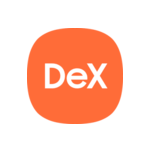
Официальная страница сообщает о совместимости версии Samsung Dex для ПК с устройствами Galaxy Note 10, S10 и другими из этого же поколения, однако у меня всё исправно работает и с Galaxy Note 9 с Android 10, предполагаю, что это же актуально и для линейки S9.
- Скачать Samsung Dex для Windows 10, 7 или Mac OS
- Подключение и использование Samsung Dex на компьютере
- Видео демонстрация
Где скачать Samsung Dex для Windows или Mac OS
Программная часть, необходимая для работы Samsung Dex на компьютере доступна на официальном сайте https://www.samsung.com/ru/apps/samsung-dex/ (или можно зайти на samsungdex.com, перенаправление на нужную страницу произойдет автоматически).
Установка программы не должна вызвать каких-либо проблем и не содержит нюансов, за исключением того, что на время установки потребуется отключить ваш смартфон от компьютера, если он подключен.
После установки вы получите сообщение о том, что для запуска Samsung Dex необходимо подключить ваш телефон к компьютеру с помощью USB, я бы рекомендовал использовать USB 3.0.
Подключение и использование Samsung Dex на компьютере или ноутбуке
Подключение телефона к компьютеру для использования Samsung Dex очень простое:
- Подключите телефон кабелем USB. Приложение Samsung Dex на компьютере должно быть запущено.
- Если на экране смартфона появится запрос «Запустить трансляцию в Samsung Dex» — нажмите «Начать». Если такого запроса не будет, зайдите в область уведомлений и включите режим «Передача файлов» для USB-подключения.
- Готово: в результате вы увидите окно Samsung Dex с теми же возможностями, что и при подключении телефона к отдельному монитору или телевизору.
Настройки приложения содержат лишь два пункта: автоматический запуск при подключении телефона к компьютеру и мигание значка при получении уведомлений на телефоне — оба включены по умолчанию. Если значок начинает мигать постоянно, даже без уведомлений, рекомендую отключить вторую функцию.
В плане использования Samsung Dex отличий от «обычной» версии через док-станцию не замечено, все работает точно так же. Из нюансов:
- Поддерживается режим работы в окне и полноэкранный режим (запускается кнопкой «развернуть»). Чтобы выйти из полноэкранного режима, поднесите указатель мыши к центральной верхней части экрана.
- Уведомления вашего телефона показываются только «внутри» окна Dex, но не в уведомлениях основной операционной системы. Если вы хотели бы получать их в центре уведомлений, обратите внимание на стандартное приложение Ваш телефон в Windows 10— оно очень хорошо работает со смартфонами Samsung.
- Качество изображения (что особенно заметно на полном экране) хуже, чем при подключении напрямую к монитору: сигнал по USB передается сжатым. Звук выводится через динамики компьютера (можно поменять на вывод через динамики телефона в настройках звука в панели задач Samsung Dex).
- Копировать файлы с компьютера на телефон можно простым переносом на рабочий стол окна Samsung Dex, они сохраняются в папку «Загрузки» (Downloads). Иногда передача сбоит (в моем случае — сообщение о неверном типе файла). Способов копирования с телефона на компьютер не обнаружил (если не считать доступа к памяти телефона через Проводник компьютера).
- Переключение клавиатуры на русский или обратно на английский выполняется сочетанием клавиши Alt+Shift (для Dex в Windows). Причем переключение работает исправно, когда по умолчанию в настройках Android выставлена клавиатура Samsung, во всяком случае переключать язык клавиатурой с Gboard в Samsung Dex у меня не получилось.
Как итог: всё работает исправно и, думаю, для кого-то окажется полезным: использование мобильных приложений с компьютера этим способом, особенно если оно сопряжено с набором текстов может быть очень удобным. Хотя, субъективно, куда более впечатляет использование смартфона в качестве компьютера без посредничества последнего.
Видео о Samsung Dex для ПК
Кстати, для тех, кто не знал, у Samsung есть еще одно официальное приложение для связи смартфона с компьютером — Samsung Flow. В отличие от Dex, оно не требует, чтобы у вас была одна из топовых моделей, а будет работать и на средних аппаратах производителя.
Why is Samsung Dex not working? So you have a Samsung Dex compatible phone and you can’t seem to get it to work. I was struggling with this problem for a while, and I’ll quickly share some possible solutions with you.
Samsung Dex is a really cool new feature developed by Samsung that actives when the device is plugged into a larger screen. The mode transforms the regular phone layout into a full-screen, desktop-like experience, very similar to Windows.
Quick disclaimer: If you are having a problem with Dex, it’s better to contact Samsung for official support. The tips in this article are simply what I have found to work, I can’t guarantee they’ll work for you. But it’s somewhere to start.
The reason Samsung Dex is not working could be because your phone is in battery-saving mode, the USB-C to HDMI adapter is faulty, your phone’s USB-C port is wet, the dongle doesn’t provide enough power, or your phone doesn’t have the latest Knox update.
Like most IT-related problems, it can be challenging to narrow down what’s preventing Samsung Dex from starting as it should.
The reason could be either your phone’s battery is too low or it’s in battery saving mode. The problem could also be with the adapter, phone model, phone software, charging port, cable, and more.
Continue reading to learn more about common Samsung Dex problems, and how to troubleshoot them. Before you know it, the mode should be up and running!
1 – Get a Better Dongle or Dex Station:
Dex stations are great because they’re an all-in-one station with a USB-C charger, two USB ports, and an HDMI cable.
Here’s a good option:
Super portable too, and you can use them with any USB-C cable or phone. Yeah, it’s a little more expensive than an adapter, but it’s much better quality and more reliable.
Better yet, they keep your phone upright, so you can use it to reply to messages and other stuff while using Dex on a bigger screen. Very cool.
2 – Try an Adapter with External Power
While Samsung Dex usually starts with any USB-C to HDMI adapter, in some cases, you might need one that has a charge port.
The extra charge port can not only improve the performance of the adapter but also charge your phone at the same time.
Here’s an adapter that could work:
I recommend getting a USB-C to HDMI adapter that has a charging port, so you can not only keep your phone charged but also have the right power for Samsung Dex.
Bear in mind, some phones just aren’t compatible with certain adapters. And some adapters are just garbage, so that’s something to think about. One more thing is, if you use a portable monitor, then you need to make sure the monitor has it’s own source of power.
I can confirm that my S8+ Samsung Dex can start with a regular USB-C to HDMI adapter, no extra power is needed.
Most of the time, Dex won’t launch because the adapter has issues, here are a few:
- 4-in-1 USB-C Hub to HDMI with 2 USB Ports
- 5-in-1 USB-C Hub to HDMI with 2 USB Ports and SD Card
- USB-C to HDMI Adapter Only (Cheaper)
I recommend buying a USB-C to HDMI adapter that has at least one extra USB port for a keyboard & mouse.
With the extra USB port, you can connect your current input devices. Alternatively, you could consider looking for a Bluetooth keyboard and mouse.
3 – Your Phone’s USB-C Port is Dirty or Damaged
Samsung Dex requires a stable connection to work, and Samsung Dex could not be working because of a faulty USB-C (charging port) on your phone.
If your phone struggles to charge, especially fast-charge, with multiple USB chargers, chances are something is wrong with the port. It could be something easy to fix, such as; water got into it (leave it to dry for a few hours) or some dirt got inside (clean it with a toothpick) or it could be permanently damaged.
I would clean the charging port with some toothpicks and try again. If it’s water, don’t worry, most Dex compatible phones are waterproof, and the phone should detect moisture in the port and prompt a warning telling you not to charge the phone until the port is dry.
If there’s water inside, you won’t be able to use Dex because Dex transfers a lot of power through the cable. You can shake it, wait it out, or leave the phone’s port pointed toward a normal fan.
Warning: Never use a hairdryer to dry a wet phone’s port because the heat could damage the internal components. Use a normal fan to speed up the process.
4 – Check for Compatibility & Software Issues:
To start, you’ll want to make sure that your phone is compatible with Samsung Dex. It’s a relatively new feature, so not all phones are compatible.
If you do not have a Samsung Dex supported phone, then you won’t be able to use the mode. Remember, at the moment, Samsung Dex is only available on Samsung devices.
This mode works best with Galaxy S10 and New Phones.
The Samsung DeX service is currently available on the mobile devices listed below:
▷ Smartphones
– Galaxy S8, Galaxy S8+, Galaxy S8 Active, Galaxy Note8, Galaxy S9, Galaxy S9+, Galaxy Note9, Galaxy S10, Galaxy S10 5G, Galaxy S10+, Galaxy S10e, Galaxy Note10, Galaxy Note10+, Galaxy Note10 5G, Galaxy Note10+ 5G, Galaxy A90 5G, and Galaxy Fold▷ Tablets
– Galaxy Tab S4, Galaxy Tab S5e, and Galaxy Tab S6※ Available devices may differ by country or region.
※ The features that are available may vary slightly by model. We are planning to provide software updates to expand the availability of the service.
More information can be found here, under the General Enquiry menu.
If your phone is on the list above, and Samsung Dex is still not working then continue to the next solution.
Want to use Samsung Dex for playing fullscreen games? Read our article on gaming with Samsung Dex (includes recommended controllers!)
Dex works best on S9 and newer models, especially when you use a lapdock. Upgrading your phone might be the solution here!
5 – Update Your Phone’s Software & Download the Patch:
Most phones will automatically update, but you haven’t got around to it, I recommend checking for software updates.
Dex is a relatively new feature, so you should always check for software updates. If your phone’s operating system is updated, according to Samsung’s website, you might need to install the Samsung Knox update.
6 – Make Sure Phone is in High Performance Mode
In order for Samsung Dex to work, the power mode on your phone needs to be set to high performance.
Samsung Dex requires a lot of power, and might not launch if your phone is low on battery or has a faulty battery. Hence using an adapter that has power is recommended.
In most cases, an alert will appear asking for you to toggle from battery saving to high performance. It’s worth a shot.
7 – Manually Switch to Dex Mode on Your Phone
Sometimes, your phone won’t automatically switch to Samsung Dex mode, even if it’s connected to a USB-C to HDMI adapter.
In that case, you might need to manually switch to Dex Mode, which should be available on the drop-down menu.
For example:
If your phone starts screen-mirroring mode but shows this notification, then all you have to do is tap the notification to start Samsung Dex. It should get Samsung Dex working smoothly.
Another thing that you can try is going into your phone’s connection settings, find HDMI mode, and switch from mirroring to Dex.
Still not working?
8 – Try Using Your Original Phone Cable
I know, it sounds too simple, but it has worked for a few people. If Samsung Dex isn’t working then you might have a faulty USB-C cable.
One solution that helped a friend was he switched back to the original USB-C cable that came with his phone, and Samsung Dex started right away.
It’s something worth trying out, at least. When in doubt, you can always buy another USB-C cable to test it. Another simple trick is to simply unplug all devices and cables and reconnect them, sometimes that works.
9 – Display not Compatible with Dex
Maybe your phone and the adapter are both fine, and the problem is with your display. Samsung Dex is only compatible with HDMI monitors and displays that have FHD at a 16:9 ratio.
If you’re trying to use a VGA adapter, it probably won’t work. You might be able to get Samsung Dex working with a VGA-only monitor if you use an active VGA to HDMI hub (a hub that has external power), like the hubs we recommended earlier, but it’s probably not the best solution.
If Samsung Dex is not working on your current monitor, test it with another one, or a TV. While some monitors aren’t compatible with the mode, most TVs are compatible.
From what I can gather, for your monitor to work with Samsung Dex, it needs to be HDMI-ready and support 16:9 ratio, with a minimum resolution of 1600×900.
Monitors that have only one port, whether VGA, DisplayPort, or something else besides HDMI, Samsung Dex probably won’t work.
10 – Double Check the Video Source on Display
Now, if you know the display works, but it’s not finding your phone, make sure the source settings are correct. Make sure you chose the right HDMI port in the video source menu. Double-checking and resetting all the connections won’t hurt either.
Other Solutions:
Try Samsung Dex on Windows or MAC OS
Here’s the link to Samsung Dex on PC.
If Samsung Dex is not working automatically, one thing that you can try is downloading the software and testing it on your PC or Mac.
The only problem with this method is only the newer Samsung phones are compatible, from Note 10 to the latest Galaxy S20 Ultra.
While S9 to S10e can use Dex on PC through a software update, the older phones, such as my S8 (cry) are not compatible.
When connected to an HDMI display via an adapter, my S8 launched Samsung Dex, but it does not work with the PC version of Dex.
Nevertheless, if you have one of the compatible phones, Samsung Dex on the PC can be quite useful. It allows you to use apps that are only available on your phone or you can use two screens at once.
You also don’t need an HDMI cable for Dex on PC, you just need to use the USB port, which is great. Pretty convenient.
Can You Use Samsung Dex Wirelessly?
Yes. You can only use Samsung Dex wirelessly with a Miracast adapter with the S20 and Note 20 series. For older generations, a USB-C to HDMI dongle is required.
I wrote about the steps needed to get that working over here.
Conclusion:
If you run through this checklist, and Samsung Dex still does not work, then the problem is likely a glitch with your phone.
I recommend bringing it in to be serviced or getting a replacement. The good news is Samsung Dex usually starts with most modern phones, and it’s a mode you should be aware of and use.
It’s not only fun but also pretty convenient, and it can help keep you productive, especially with a Bluetooth mouse and keyboard.
Thanks for taking the time to read this quick tutorial. I hope it helps you with your Samsung Dex not starting issues. Leave a comment below if you have any questions or suggestions.
-
Timothy Gagnon is the owner of My Portable Office. As a kid, he’s always had a fascination with electronics and never passed on the chance to disassemble and reassemble them. When he’s not taking a hammer to his electronics, he can be found playing with his cats or writing about his latest discoveries on My Portable Office.
View all posts
apk
4.1.19
Android + 11
28 янв 2022
apk
4.1.16
Android + 11
17 фев 2022
apk
4.0.03.11
Android + 9
3 янв 2022
apk
4.0.03.10
Android + 9
31 авг 2021
apk
4.0.03.9
Android + 9
5 мая 2022
apk
4.0.02.15
Android + 9
2 янв 2022
apk
4.0.02.14
Android + 9
13 авг 2021
apk
4.0.02.13
Android + 9
1 авг 2021
apk
4.0.02.12
Android + 9
27 фев 2022
apk
4.0.02.11
Android + 9
12 мая 2022
apk
4.0.02.10
Android + 9
29 мар 2021
apk
4.0.02.9
Android + 9
10 фев 2021
apk
4.0.02.5
Android + 9
27 янв 2021
apk
4.0.02.4
Android + 9
24 янв 2021
apk
4.0.02
Android + 9
31 янв 2021
apk
3.9.21.4
Android + 9
14 дек 2020
apk
3.9.21.3
Android + 9
23 янв 2021
apk
3.9.21.2
Android + 9
17 янв 2021
apk
3.9.21.1
Android + 9
27 ноя 2020
apk
3.9.20
Android + 9
5 ноя 2020
При использовании Samsung DeX пользователи иногда могут столкнуться с ошибкой удаления программы. Один из наиболее распространенных кодов ошибки — 350. Эта проблема может возникнуть по разным причинам, но есть несколько шагов, которые можно предпринять, чтобы ее исправить.
Во-первых, попробуйте перезагрузить устройство. Для этого нажмите и удерживайте кнопку питания, пока не появится меню с опцией «Перезагрузить». Выберите эту опцию и дождитесь, пока устройство полностью перезагрузится. Затем повторите попытку удаления Samsung DeX.
Если перезагрузка не помогла, попробуйте удалить программу в безопасном режиме. Чтобы войти в безопасный режим, сначала выключите устройство, затем включите его, но не отпускайте кнопку питания. Когда на экране появится логотип Samsung, отпустите кнопку питания и нажмите и удерживайте кнопку понижения громкости. Если все выполнено правильно, на экране должна появиться надпись «Безопасный режим». Затем попытайтесь удалить Samsung DeX.
Если и это не помогло, то возможно придется обратиться к поддержке Samsung. Перед этим убедитесь, что у вас есть все необходимые данные, такие как серийный номер устройства, модель и информация о версии программного обеспечения. Объясните подробно ситуацию и назовите код ошибки 350. Техническая поддержка Samsung сможет помочь вам дальше и предложить решение для вашей конкретной ситуации.
Содержание
- Ошибка при удалении Samsung DeX
- Причины возникновения ошибки
- Код ошибки 350
- Как исправить ошибку?
- Описание проблемы
- Советы по устранению ошибки
Ошибка при удалении Samsung DeX
Ошибка при удалении Samsung DeX сопровождается появлением кода ошибки 350. Эта ошибка указывает на проблемы при удалении программного обеспечения Samsung DeX с устройства. Здесь мы рассмотрим несколько возможных решений для исправления этой ошибки.
Вот несколько шагов, которые можно предпринять:
- Перезагрузка устройства: Попробуйте сначала перезагрузить устройство и повторить попытку удаления Samsung DeX. Иногда простая перезагрузка может помочь в устранении некоторых проблем.
- Удаление через настройки: Попробуйте удалить Samsung DeX через настройки вашего устройства. Чтобы это сделать, откройте «Настройки», перейдите в раздел «Приложения» или «Приложения и уведомления», найдите Samsung DeX в списке приложений и выберите опцию «Удалить» или «Деактивировать». Если вы не можете найти Samsung DeX в списке приложений, попробуйте перейти в раздел «Все приложения» или «Системные приложения».
- Использование программного обеспечения третьей стороны: Если приведенные выше шаги не работают, вы можете попробовать использовать программное обеспечение третьей стороны для удаления Samsung DeX. Существуют различные программы для удаления приложений с устройства, которые могут помочь вам удалить Samsung DeX полностью.
- Обратитесь в службу поддержки Samsung: Если все остальные методы не помогают исправить ошибку и удалить Samsung DeX, вы можете обратиться в службу поддержки Samsung. Они смогут предоставить вам дополнительные рекомендации и помощь в устранении этой проблемы.
Помните, что удаление приложения Samsung DeX может потребовать наличие прав администратора или особых разрешений на вашем устройстве. Убедитесь, что у вас есть все необходимые разрешения и права доступа.
Если ни один из этих методов не помог вам исправить ошибку при удалении Samsung DeX, рекомендуется обратиться к специалисту или службе поддержки компании Samsung для получения дальнейшей помощи.
Причины возникновения ошибки
Ошибка с кодом 350 при удалении Samsung DeX может возникать по нескольким причинам:
- Некорректное завершение работы или сбой в системе.
- Наличие ошибок в установленном программном обеспечении DeX.
- Отсутствие необходимых разрешений или прав доступа при попытке удаления.
- Неправильное удаление DeX без использования официального метода.
- Ошибки в системе реестра операционной системы.
Возможные причины ошибки могут отличаться в зависимости от конкретной ситуации и используемой версии Samsung DeX. Если ошибка возникает после обновления программного обеспечения или изменения в настройках системы, следует обратиться к документации или технической поддержке Samsung для получения дополнительной помощи.
Важно отметить, что удаление системных компонентов или программного обеспечения может привести к непредсказуемым последствиям и нарушению работоспособности устройства. Перед удалением Samsung DeX рекомендуется создать резервную копию данных и быть осторожным при выполнении данной операции.
В случае проблем при удалении Samsung DeX рекомендуется обратиться за помощью к профессионалам или в службу поддержки Samsung.
Код ошибки 350
Код ошибки 350 связан с удалением приложения Samsung DeX на устройстве. Эта ошибка может возникнуть из-за различных проблем, таких как некорректная установка, ошибки в файловой системе и другие сторонние факторы.
Чтобы исправить ошибку 350 при удалении Samsung DeX, рекомендуется выполнить следующие действия:
-
Перезагрузите устройство: Иногда перезагрузка может помочь решить проблему. Выключите устройство и включите его снова после некоторого времени.
-
Очистите кеш и данные приложения: Перейдите в меню «Настройки» на вашем устройстве, затем выберите раздел «Приложения». Найдите приложение Samsung DeX в списке и нажмите на него. Затем выберите опцию «Очистить кеш» и «Очистить данные». После этого попробуйте удалить приложение снова.
-
Обновите приложение: Проверьте наличие обновлений для Samsung DeX в Google Play Store. Если доступно обновление, установите его и попробуйте удалить приложение снова.
-
Использование сторонних инструментов: Если ни один из вышеперечисленных методов не помогает, вы можете воспользоваться сторонними инструментами для удаления приложений. Некоторые из них могут помочь вам удалить Samsung DeX без ошибок.
Если вы по-прежнему сталкиваетесь с ошибкой 350 при удалении Samsung DeX, рекомендуется обратиться в службу поддержки Samsung или обратиться к специалисту по вопросам технической поддержки для получения дополнительной помощи.
Как исправить ошибку?
Ошибка при удалении Samsung DeX с кодом 350 может возникать из-за различных проблем, таких как неправильная установка программного обеспечения, ошибки в системных файлах или неполадки в самом устройстве. Чтобы исправить эту ошибку, можно попробовать следующие решения:
- Перезагрузите устройство. Перезагрузка устройства может помочь временно устранить неполадки, которые могут быть связаны с ошибкой 350. Просто выключите устройство и включите его снова.
- Обновите программное обеспечение. Проверьте наличие обновлений для Samsung DeX и установите их, если доступны. Обновления могут содержать исправления для известных ошибок и проблем, включая ошибку 350.
- Удалите Samsung DeX и переустановите его. Если ошибка сохраняется, попробуйте удалить Samsung DeX с вашего устройства и затем повторно установить его. Для этого зайдите в настройки вашего устройства, найдите раздел «Приложения» или «Управление приложениями», найдите Samsung DeX в списке установленных приложений и выберите опцию «Удалить». Затем перейдите в официальный магазин приложений и снова установите Samsung DeX.
- Сбросьте настройки устройства. Если вы попробовали все вышеперечисленные методы, но ошибка 350 все еще не исчезла, можно попробовать сбросить настройки вашего устройства. Обратитесь к руководству пользователя или посетите официальный сайт производителя, чтобы узнать, как выполнить сброс настроек. Прежде чем делать это, обязательно сделайте резервное копирование всех важных данных на вашем устройстве, так как сброс настроек приведет к удалению всех данных.
Если указанные выше методы не помогли решить проблему, рекомендуется обратиться к службе поддержки Samsung для получения дополнительной помощи.
Описание проблемы
Ошибка при удалении Samsung DeX с кодом ошибки 350 может возникать при попытке удаления программного обеспечения Samsung DeX на устройстве. Она обычно возникает при неудачной попытке удаления или обновления приложения.
При возникновении данной ошибки пользователь может столкнуться с такими проблемами, как:
- Невозможность удалить Samsung DeX;
- Зависание или неотвечание приложения при попытке удаления;
- Появление сообщения об ошибке с кодом 350.
Эта ошибка может быть вызвана различными факторами, такими как конфликты с другими установленными приложениями, повреждения файлов программного обеспечения или неправильная установка.
В случае возникновения ошибки с кодом 350 при удалении Samsung DeX, рекомендуется принять следующие шаги:
- Перезапустить устройство и повторить попытку удаления Samsung DeX. Иногда простое перезапуск устройства может решить проблему.
- Удалить все файлы и данные связанные с Samsung DeX вручную. Для этого необходимо перейти в настройки устройства, выбрать «Приложения», найти и выбрать Samsung DeX, а затем нажать на «Очистить данные» и «Очистить кэш». После этого повторить попытку удаления приложения.
- Обновить операционную систему до последней версии. Иногда проблемы с удалением приложений могут быть вызваны ошибками в самой операционной системе. Проверьте наличие обновлений в настройках устройства и установите их, если они есть.
Если ни один из вышеперечисленных способов не помог решить проблему с ошибкой 350 при удалении Samsung DeX, рекомендуется обратиться в службу поддержки Samsung или обратиться к сервисному центру для получения дополнительной помощи.
Советы по устранению ошибки
Ошибка Samsung DeX с кодом 350 может возникнуть по разным причинам. В данном разделе представлены несколько советов по устранению этой ошибки:
- Перезагрузите устройство: В большинстве случаев перезагрузка устройства может помочь в устранении ошибки. Просто выключите телефон или планшет, подождите несколько секунд, а затем снова включите устройство.
- Удалите и снова установите приложение Samsung DeX: Попробуйте удалить приложение Samsung DeX с устройства и затем установить его снова. Для этого найдите приложение в списке приложений на устройстве, затем нажмите и удерживайте его, чтобы открыть контекстное меню. В меню выберите опцию «Удалить» и подтвердите удаление. Затем перейдите в магазин приложений и установите Samsung DeX заново.
- Очистите кэш приложения: Если перезагрузка и переустановка не помогли устранить ошибку, попробуйте очистить кэш приложения Samsung DeX. Для этого перейдите в настройки устройства, найдите раздел с приложениями или приложениями и уведомлениями, затем найдите Samsung DeX в списке установленных приложений. Внутри приложения найдите опцию «Очистить кэш» и нажмите на нее.
- Обновите операционную систему: Иногда ошибка может быть вызвана несовместимостью между приложением Samsung DeX и операционной системой устройства. Проверьте наличие обновлений операционной системы и установите их, если они доступны. После установки обновлений перезагрузите устройство и проверьте, исправилась ли ошибка.
- Свяжитесь с технической поддержкой: Если все вышеперечисленные действия не помогли устранить ошибку, обратитесь в техническую поддержку Samsung для получения дополнительной помощи. Они смогут предоставить инструкции для решения проблемы и, если необходимо, провести диагностику устройства.
Успешное устранение ошибки Samsung DeX с кодом 350 может потребовать нескольких попыток и различных действий. Поэтому рекомендуется последовательно пробовать разные методы, пока ошибка не будет устранена.

Только представь, что ты просыпаешься утром, умываешься, завтракаешь, а собираясь на работу берёшь ключи и смартфон.
Ах да, нужно же еще тащить ноутбук – там работа, документы, вся твоя офисная жизнь.
И вот тут выходит на сцену Samsung, который сделал очень крутую штуку. Благодаря ей, совсем скоро тебе не нужно будет таскать с собой ноутбук каждый день, на работу или с работы.
В этом обзоре я расскажу, как смартфон превращается в полноценный компьютер.
Это Samsung. И он делает магию
Небольшой круглый аксессуар называется Samsung Dex. Это специальная док-станция, к которой нужно подключить клавиатуру, мышь, монитор.
И вставить свой Samsung Galaxy S8 или S8 plus.
Таким образом, на экране монитора отображается практически полноценный рабочий стол настольного компьютера, с привычными ярлыками типа «Проводник», с кнопкой «а-ля Пуск» и прочими милыми сердцу любого офисного работника элементами интерфейса.
Все приложения, установленные на смартфон, отображаются в списке программ, их можно запустить и пользоваться. Правда, многие не растягиваются на весь экран монитора, и работают в «оконном» режиме.
Так что, поиграть в World of Tanks Blitz клавиатурой и мышью не получится.
Однако, весь офисный пакет Microsoft, включая Word, Exel, PowerPoint, а также Photoshop Lightroom для Android-смартфонов уже адаптированы для работы в «десктопном» режиме.
Благодаря встроенному файловому менеджеру, можно создавать папки, хранить документы и создавать презентации и таблицы. Редактировать фотографии и чатиться во всех мобильных мессенджерах.
Эмейзинг по-Корейски? – Да!
Лёгкость, с которой твой смартфон превращается в полноценный ПК завораживает. Кажется. вот оно – будущее! Однако, идея некоего переходника, который превращает смартфон в полноценную рабочую станцию, далеко не нова.
Свои версии такого аксессуара делала и Майкрософт, и Моторола, но популярности они не получили. На то было несколько причин:
1. Отсутствие приложений, которыми удобно пользоваться в десктопном режиме
2. Дефицит самого аксессуара – в свободной продаже их почти никто не видел
Да и сама мысль заменить привычный настольный компьютер какой-то маленькой коробочкой была кощунственной.
Но сегодня у Samsung есть все шансы стать первой компанией, которая действительно сделала шаг навстречу пост-компьютерной эре, и внедряет в массы идею, что смартфон и есть компьютер.
И вот почему:
1. Dex легко купить
2. Аксессуар стоит около 10 000 рублей
3. Им удобно пользоваться
4. Уже есть около 20-ти адаптированных приложений
5. Аксессуар стильно выглядит
Понятно, что 20 приложений – это мало, но сам факт, что в фирменном магазине приложений Samsung Apps уже есть специальный раздел с приложениями для Dex, позволяет надеяться, что количество программ и игр будет увеличиваться.
Маленький аксессуар с большими возможностями
Несмотря на свои небольшие размеры, Dex оснащён 2-мя портами USB, одним HDMI, одним Ethernet-портом и одним USB-C, который предназначен исключительно для питания Dex’а и смартфона в нём.
К портам USB можно подключать периферию – мыши, клавиатуры, принтеры. Всё работает сразу, никаких драйверов искать и устанавливать не нужно.
А можно использовать беспроводные мыши и клавиатуры – подключать их к Samsung Galaxy S8 и использовать незанятые порты USB на Dex’e для флешек, кардридеров и прочего.
Интересен режим Screen mirroring, когда на экране монитора отображается привычный рабочий стол смартфона. Между этим и «десктопным» режимами можно переключаться прямо на лету.
При желании, можно подключить даже проводной интернет или соединить несколько Dex’ов в локальную сеть. Но по умолчанию, включив Dex с установленным Samsung Galaxy S8, ты запросто выходишь в сеть, используя мобильный интернет. Ведь в смартфоне у тебя есть сим-карта, правда?
Интересная особенность: если скачиваешь «тяжёлый» файл или архив, Dex автоматически запускает некое «ускорение скачивания», и скорость загрузки через мобильную сеть может доходить до 150 мбит/с.
А как звонить? – Легко!
Да, во время входящего выхова на экране монитора появляется всплывающее уведомление. Можно ответить на вызов или сбросить его.
Если начать разговор, по умолчанию включится громкая связь на смартфоне, но если ты сидишь в беспроводных наушниках – разговор получится более приватным.
Также можно пользоваться Skype, и даже совершать видеозвонки, используя фронтальную камеру смартфона. Даже после 10-ти минут общения по видеосвязи Samsung Galaxy S8 практически не нагрелся. Это учитывая, что помимо запущенного скайпа был открыт браузер с 10-ю вкладками и Word.
По итогам целого дня тестирования я не заметил никаких подтормаживаний или зависаний. Система работает шустро, смартфон и Dex не нагреваются и общее впечатление от работы самое приятное.
Всё круто, но… Есть вопросы
Если убрать в сторону эмоции и оценить Dex трезвым и практичным взглядом, появляются 2 вопроса.
Вопрос №1. Для кого этот аксессуар?
Чтобы пользоваться Dex’ом, нужен смартфон Samsung S8 или S8 plus. Также, нужна клавиатура, мышь, и конечно монитор. Мне трудно поверить, что у кого-то дома всё это есть, но нет системного блока.
Скорее, этот аксессуар нацелен на корпоративное использование, но мелкие компании вряд ли будут покупать своим сотрудникам по новенькому флагману и выкидывать стационарные ПК.
А большие корпорации не будут переходить на Dex из-за своих политик безопасности – это дополнительные деньги, время и головная боль.
Вопрос №2. База приложений
Как показывает опыт предыдущих производителей подобных аксессуаров, гаджет без программного обеспечения очень быстро теряет популярность. Да, офисный пакет – это хорошо, но я бы хотел видеть больше приложений специализированных, для дизайнеров, программистов, какие-нибудь терминальные приложения, быть может, игры.
Если Samsung будет всячески поощрять и способствовать развитию программ и игр для Dex, это будет круто. Целевая аудитория увеличится и аксессуар станет популярным.
Мои впечатления: круто, но не для всех
Конечно Dex не сможет заменить в одночасье все стационарные компьютеры. Дизайнерам, разработчикам и программистам не обойтись без мощного ПК и широкоформатного монитора.
А вот всем, кто работает в офисе – составляет отчеты, делает таблицы и прочие офисные дела – Dex в связке с Samsung Galaxy S8 запросто заменит громоздкий ПК.
Я уверен, что руководители многих компаний уже получили красивые рекламные буклеты, восхваляющие этот аксессуар. Возможно, через несколько лет иметь системные блоки в офисе будет немодно, и у сотрудников на столах будут стоять Dex’ы.
Вообще, Dex в связке с Galaxy S8 – это удобно: смартфон всегда с тобой и ты можешь общаться, отправлять и принимать почту и править тексты в любом месте. А когда ты приходишь на работу – просто вставляешь смартфон в Dex и продолжаешь работать, только уже на большом мониторе и в удобном интерфейсе.
Во всяком случае, Samsung молодцы, что продвигают свою экосистему, в отличие от застрявшей в 2014 году Apple. Мега-стильный, безрамочный Galaxy S8, беспроводная зарядка и вот теперь Dex.
Только представь:
Больше не нужно будет пылесосить внутренности системников. Не нужно закупать комплектующие и расширять память или жёсткий диск. С легкой руки Корейцев персональный компьютер может стать таким же простым, как смартфон. Потому что он и есть смартфон.

Микк Сид
Коды ошибок стиральных машин Самсунг
Неисправности и коды ошибок стиральных машин Самсунг
Как расшифровать ошибку стиральной машины Самсунг
У стиральных машин Samsung нового поколения, коды ошибок выводятся на дисплей. На стиралках, которые без дисплея, ошибка вычисляется по свечению индикаторов выбора режима температуры, плюс к этому моргают все светодиоды режимов стирки. Сначала рассмотрим СМ, на которых присутствует дисплей, дело в том, что в этих стиральных агрегатах, кодов значительно больше, то есть функция самодиагностики, уже более модифицирована и поэтому более точно выводит ошибку на табло, то есть начнём с трудного и закончим простым. Также надо учитывать то, что с развитием прогресса, на СМА появляются всё более новые функции, например режим AquaStop. К стати на моей практике был не один случай, когда хозяин стиралки, оплачивал ремонт жилища соседу, который живёт под ним, по причине затопления. Так вот, такая защита, как AquaStop, предохраняет вас и вашу стиральную машину, от несанкционированной течи воды из под патрубков или бака и в случае появления протечки, автоматически прекращает стирку. Теперь можно приступить к считыванию кодов ошибок и их расшифровки
Коды ошибок для стиральной машины Самсунг с дисплеем
Не слила воду за определенный промежуток времени. Подробнее об этом, я рассказал здесь
Если всё вышеперечисленное не помогло, вызывайте мастера, редко, но бывают проблемы с модулем управления
Вообще про эту проблему я подробно написал в этой статье
За определенный промежуток времени в бак стиральной машины не залилась вода
Про всё это, но более подробно вы можете прочитать в этой статье
Температура воды которая заливается в машинку превышает 50 O C
Тут как говорится «кина больше не будет». Выезжая на вызов я очень часто видел, что хозяева подсоединяют воду к стиральной машине, от газовой колонки. Теперь лафа закончилась, если модуль увидит что, в бак поступает вода выше 50 градусов, то он прекратит стирку. Как известно, когда включается колонка, то сначала идёт чуть ли не кипяток, а только потом температура стабилизируется. В общем, сейчас Самсунги не подходят, для того, чтобы к ним подключать воду от газовой колонки
Слишком высокое пенообразование в баке
Из моих наблюдений, такая неисправность наблюдается тогда, когда люди стирают маленькими порциями белья, вроде и порошок тот же, а пены дофига. А вообще, надо сменить порошок или ложить немножко меньше. Если посмотреть, на все современные стиральные машины, я не имею в виду только Samsung, то мы видим, что в них столько напичкано, всякой хрени, что я лично удивляюсь, как вообще они могут стирать
Нет равномерного распределения белья в барабане
Понятно, что в первую очередь надо отключить стиральную машину и посмотреть нескомколось ли бельё. Обычно такая проблема возникает, когда стирают пододеяльники, просто посередине есть дырка, в которую и забивается бельё, которое стирается вместе с ними. Если такие случаи участились, то надо смотреть амортизаторы, то есть они уже не глушат вибрацию в машине
Проблема с самосливом
Стиральная машина не видит вращение вала двигателя
В общем проверяем всё, что связано с вращением двигателя, если всё в норме, то вызывайте мастера, наверняка проблема в модуле
Повышенное или пониженное напряжение в сети
Неисправность очень распространённая, особенно на территории бывшего Советского Союза, буквально недавно ездил на заявку. В доме, где делал ремонт, замеры напряжения показали 280 вольт в сети, причём это не скачки, а постоянное напряжение. Вышли из положения установкой стабилизатора на 3 кВт. Тут важно понимать, что стиральная машина, потребляет порядка 2,5 кВт, поэтому меньше ставить нельзя. Стабилизатор просто-напросто сгорит
Неплотно закрыта дверца люка СМ
В первую очередь надо проверить исправность запорного механизма на самом люке, то есть как пружинит крюк, который давит на механизм замка, а также обратите особое внимание на индикатор замка, при закрытой двери он должен мигать не так, как при открытой. Если с люком всё в порядке, то проделайте следующую процедуру
Обращаю ваше внимание на технику безопасности, всё это проделывать надо в резиновой обуви и в резиновых перчатках и вообще, если вы этого никогда не делали — лучше не лезьте, а позовите мастера
Много воды в поддоне стиральной машины
В первую очередь надо проверить патрубки, вполне возможно из под них пошла течь. Также надо залить воду в бак и посмотреть, нет ли течи воды из него. Короче говоря проверяем всё, что связано с утечкой воды из системы. Есть ещё одна причина, дело в том, что по своей сути AquaStop, это пластмассовый поплавок, который в случае протечки воды поднимается и давит на микрик, тот свою очередь отключает стиральную машину от подачи воды. В общем под этот поплавок иногда забивается, какая-то гадость, надо до него добраться и посмотреть, нет ли под ним чего-либо
Модуль управления не видит прессостат
Надо проверить проводку и контакты на датчике уровня воды. Конечно самый лучший способ, это заменить прессостат. Тут не надо забывать, что этот датчик электронный и проверить его простому человеку, без знания электроники и нужных приборов, практически нереально. На Самсунгах датчики хоть и добротные, но всё-таки иногда летят. В общем ищите любую машинку Samsung, подставляйте туда свой датчик и проверяйте, прессостат на этом бренде однотипный
Залипание кнопок или кнопки
В первую очередь обратите внимание, на то как нажимаются, все кнопки на вашей СМ, просто потыкайте их пальцем. Обычно такое положение вещей происходит, в следствии ремонта в квартире или в доме. Часто бывает, что кнопки залипают из-за попадании на них сладких веществ, типа сиропа или сладкого чая. Вообще такая ошибка, это результат халатного отношения к стиральной машине
Отсутствует связь между основным модулем управления и панелью управления
Здесь ничего не поделаешь, вам придется вызывать мастера. Только опытный человек сможет разобраться с этой деталью, я имею в виду модуль управления. Практически все блоки управления на стиральной машине Samsung, залиты силиконом, и начинающие мастера делают много ошибок, когда начинают выдирать основной блок из корпуса, этого делать ни в коем случае нельзя, как закон в таких случаях ломается плата, в результате восстановить её практически невозможно
Перед сливом, вода имеет повышенную температуру
Самая прикольная ошибка, которую я когда-либо слышал. Суть её вообще не ясна. Возможно буржуи имели в виду, повышенный уровень температуры в стиральной машине или несвоевременное включение тэна. Короче говоря, покуда вода не остынет и вы, её не сольёте, эта ошибка будет висеть, как неприкаянная. Я ещё ни разу не встречался с такой поломкой, но думаю, что в первую очередь надо проверять термистор, то есть датчик нагрева воды, вполне возможно эта ошибка может появиться из-за залипания реле тэна. В общем надо смотреть цепь, которая управляет нагревателем воды. А вообще, я где-то читал, что она может возникнуть вследствие подключения стиральной машины к газовой колонке
Сбой в работе тахогенератора
Проще говоря, таходатчик вышел из строя. В первую очередь надо его проверить, самый лучший способ это сделать, заменить мотор. Попробуйте продуть мотор воздухом, иногда бывает так, что на таходатчик попадает водичка, в итоге его замыкает. Проверьте хорошо контакты на моторе, возьмите в руки фен для сушки волос и просушите контакты двигателя. Вообще в Самсунгах, мотор расположен в таком месте, что на него возможно попадание воды, со всех сторон. В общем, просушите хорошо двигатель, если есть возможность его поменять, то попробуйте поменять, если такой возможности нет, лучше вызовите мастера
Не работает датчик температуры сушки
Как вы понимаете, эта ошибка предназначена только для стиральных машин, у которых присутствует функция сушки белья. Тут надо тупо проверять датчик, провода на обрыв и контакты
Вентилятор сушки вышел из строя
Как и в предыдущем пункте, определяем деталь на работоспособность. В первую очередь посмотрите проводку, контакты и только потом попробуйте подать на вентилятор 220 вольт, если он заработает, то скорее всего надо искать поломку в модуле управления. Если не заработает, меняйте вентилятор
Перестал включаться автоматический дозатор моющих средств
Эта ошибка встречается только у тех стиральных машин, которые подключены к интернету при помощи Wi-Fi. Как это не смешно звучит, проверяйте роутер и подключение к интернету, а лучше не пользуетесь этой функцией
Автоматический дозатор вышел из строя
Короче говоря, тоже самое, что и в предыдущем пункте, только здесь более точно указывается, что надо смотреть привод, этого грёбаного дозатора. И опять-таки функция доступна только на машинках, которые подключены к интернету через WI-FI
Высокая температура в барабане, при сушке белья
В первую очередь надо проверить датчик температуры сушки, вполне возможно его номиналы не соответствует норме. Проверьте обязательно залипание реле тэна на модуле управления, такое тоже бывает. Вообще эта ошибка появляется только в тех стиралках, у которых есть функция сушки белья
Ошибка PoF возникает после того, как во время стирки отключили электричество, а после его включения, появляются именно эти три буквы, как закон, обычно мозги требует перезагрузки программы, то есть надо выбрать новую программу и включить заново стиральную машину
Как считать код ошибки со стиральной машины Самсунг без дисплея
В первую очередь вы не должны пугаться, того что вам не знакомо. Здесь всё намного проще, чем вы даже себе представляете. Код считывается по свечению индикаторов режимов стирки и режимов выбора температуры. В случае если ваша стиральная машина, выдала на панель управления ошибку, то будут моргать все индикаторы стирки и светится какие-либо диоды выбора температуры. Обратите внимание на фото ниже, думаю там всё ясно написано. Одни индикаторы моргают, другие светятся. Очень важно, чтобы вы понимали, что при любой ошибке моргают все светодиоды режимов стирки. В данном случаи, я не буду подробно расшифровывать коды в таблице ниже, так как они идентичны тем, которые я расшифровал выше, если что то не понятно, то смотрите таблицу выше
Источники:
https://www. iphones. ru/iNotes/717326
https://sammaster. xyz/kody-oshibok/kody-oshibok-sm-samsung. html